Page 1

경북 구미시 임수동 94-1번지
●사용설명서의 내용은 휴대폰의 소프트웨어 버전 또는 이동통신 사업자의
사정에 따라 다를 수 있으며, 사용자에게 통보없이 일부 변경될 수 있습니다.
고객상담실
02-541-3000
080-022-3000
인터넷 홈페이지
http://www.sec.co.kr
http://www.anycall.com
GH68-03680A
2003/06. Rev.1.2
전국어디서나
●
애니콜 A/S 문의
1588-7285
(처리바로)
●
삼성전자 서비스 센터
1588-3366
제품 모델명, 고장상태, 연락처를 정확히 알려 주시면 고객 여러분의
궁금점을 언제나 친절하게 상담, 빠른 서비스를 제공합니다.
서비스 사업자 관련 문의
(부가서비스 이용안내, 통화요금 등)
휴대폰으로
114
한국A/S 우수기업 국가기관인 산업자원부 기술표준원에서
소비자에 대한 품질정보나 고객서비스가 우수한 기업임을
인증하는 마크입니다.
SPH-E1100
사용설명서
●사용전에“안전을 위한 경고 및 주의사항”을
반드시 읽고 정확히 사용해 주세요. (2쪽, 178쪽)
●이 설명서에는 제품보증서가 포함되어 있습니다.
for Foreigner
사용설명서의 모든 내용은 애니콜 랜드의
‘Manual Bank’에서도 보실 수 있습니다.
Page 2

2
경고
안전을 위한 경고 및 주의사항
사용자의 안전을 지키고 재산상의 손해 등을 막기 위한 내용입니다. 내용을 잘 읽고 올바르게 사용해 주십시오.
더 자세한 내용은‘안전을 위한 경고 및 주의사항 (상세편)’을 읽으시기 바랍니다.(178쪽)
운전중 휴대폰 사용을 하지 마세요.
●운전중 휴대폰 사용에 대한 관련 법규를 숙지하시고
지켜 주십시오.
●운전중 꼭 통화를 할 경우 반드시 관련 법규를 준수하시고
핸즈프리나 이어마이크폰을 사용한 간단한 통화를
권장합니다.
●상황이 허락치 않으면 안전한 장소에 차를 세운 후
통화하십시오.
●사용을 잘못하면 사용자가 사망하거나 중상을 입을 가능성이 예상되는 경우
폭파 위험 지역에서는 휴대폰을 끄세요.
●폭파 위험 지역내에서 규정하는 모든 지시사항과
신호를 준수하시기 바랍니다.
●주유 중에는 휴대폰을 꺼두는 것이 안전합니다.
비행기 탑승시에는 휴대폰을 끄세요.
●휴대폰의 전자파가 비행기의 전자 운항기기에 영향을
주어 위험을 초래할 수 있습니다.
병원내에서는 휴대폰을 끄세요.
●해당병원의 규정이나 규칙을 따라주십시오.
●의료기기는 휴대폰의 전자파에 의해 영향을 받을 수
있습니다.
휴대폰 사용이 금지된 곳에서는 휴대폰을 끄세요.
●만약 이를 따르지 않을 경우 전파상의 문제나
위험이 발생할 수 있습니다.
●사용을 잘못하면 사용자가 부상을 입거나 물질적 손해가 예상되는 경우
주의
휴대폰의 전자파 관련 정보를 알아두세요.
●휴대폰은 전원이 켜진 상태에서 고주파 에너지(RF에너지)를
송, 수신합니다. 정보통신부는 이 에너지가 인체에 미치는
영향에 대한 안전 기준을 입법하여 시행하고 있습니다.
●이 기준을 준수하기 위해서는 휴대폰 사용 시 삼성에서
승인한 휴대용 악세사리 등을 사용하시기 바랍니다.
●승인되지 않은 악세사리를 사용할 경우 전자파 관련
기준을 위배하여 안전을 보장하지 못할 수도 있습니다.
공공 장소에서는 휴대폰을 끄세요.
●공연장이나 영화관 등의 공공 장소에서의 휴대폰 사용은
주위 사람들에게 피해를 줄 수 있습니다.
휴대폰의 데이터는 별도 보관하세요.
●전화번호부에 저장된 전화번호, 메시지, 데이터는 사용자의 부주의
등으로 손상될 수 있고, 휴대폰을 수리할 경우 완전히 지워질 수
있으므로 중요한 데이터는 별도로 기록 보관해 두시기 바랍니다.
데이터 유실로 인한 피해는 휴대폰 제조업체가 책임지지 않습니다.
올바른 안테나 사용법을 알아두세요.
●안테나가 있는 폰인 경우 휴대폰을 일반전화기와 같이
잡고 안테나를 어깨 위로 똑바로 세워서 사용하세요.
●휴대폰의 전원이 켜진 상태에서는 안테나를 되도록
만지지 마세요.
젖은 손으로 휴대폰이나 전원 플러그를 만지지 마세요.
●감전이 될 수 있습니다.
휴대폰과 충전기 등을 열기구(난로, 전자렌지 등) 속에
넣거나 가까이 두지 마세요.
●변형, 고장 또는 화재의 원인이 될 수 있습니다.
사용자 임의로 절대로 개조, 분리, 혹은 수리하지 마세요.
●수리는 반드시 삼성전자 지정 서비스센터를 이용하세요.
악세사리와 배터리는 삼성에서 제공하거나 승인한 것만 사용하세요.
●그렇지 않을 경우, 배터리 수명 단축 및 휴대폰의 불량이 발생할
수 있습니다. 이 경우 무상 수리를 받으실 수 없습니다.
충전기는 반드시 TTA Certified 인증(마크)을 획득한 표준형
충전기를 사용하셔야 합니다.
●그렇지 않을 경우, 배터리 수명 단축 및 휴대폰의 불량이 발생할
수 있습니다. 이 경우 무상 수리를 받으실 수 없습니다.
3
Page 3

54
또는
누른 후
메뉴 찾기
1:전화번호부 *
2:메시지관리 *
3:송화음차단
35
4:키소리안남 35
5:자기번호송출 35
통화:DTMF보내기
1:Magicⓝ⋯⋯⋯⋯⋯⋯⋯ 56
2:Magicⓝ 메일 ⋯⋯⋯⋯ 57
3:msn 무선인터넷 ⋯⋯⋯ 57
4:KT 모바일 ⋯⋯⋯⋯⋯ 58
5:북마크 ⋯⋯⋯⋯⋯⋯⋯ 58
6:URL입력 ⋯⋯⋯⋯⋯⋯ 59
7:옵션설정⋯⋯⋯⋯⋯⋯⋯ 62
8:화면표시 모드 ⋯⋯⋯⋯ 63
1:전화번호찾기 ⋯⋯⋯⋯⋯ 75
음성으로 찾기ㅣ단축번호 찾기ㅣ
이름으로 찾기ㅣ번호로 찾기
ㅣ그룹으로 찾기ㅣ시간으로 찾기
2:최근발신번호⋯⋯⋯⋯⋯ 79
3:최근수신번호⋯⋯⋯⋯⋯ 79
4:부재중수신번호⋯⋯⋯⋯ 79
5:전화번호등록⋯⋯⋯⋯⋯ 72
6:스페셜착신관리 ⋯⋯⋯ 80
관리번호 편집ㅣ관리번호 등록ㅣ
착신아이콘목록
7:그룹 편집 ⋯⋯⋯⋯⋯⋯ 82
8:가입자번호선택 ⋯⋯⋯ 84
가입자번호변경ㅣ투넘버
9:모두지우기 ⋯⋯⋯⋯⋯ 88
#:자기번호보기 ⋯⋯⋯⋯ 88
1:북마크 ⋯⋯⋯⋯⋯⋯⋯ 90
나만의즐겨찾기ㅣ추천사이트ㅣ
URL직접입력
2:메시지관리 ⋯⋯⋯⋯⋯ 92
멀티메일 ㅣ매직엔 멀티큐ㅣ
환경설정ㅣ메시지통신기록
3:E-mail ⋯⋯⋯⋯⋯⋯ 110
E-mail 읽기ㅣE-mail 쓰기ㅣ
ⓔ발신함ㅣⓔ보류함ㅣ
E-mail 설정
4:Magicⓝ SMS ⋯⋯⋯ 115
서비스연결ㅣ최근 정보함ㅣ
알림 ON/OFF
1:모닝콜기능⋯⋯⋯⋯⋯ 132
2:알람시계기능 ⋯⋯⋯ 133
3:스케쥴관리 ⋯⋯⋯⋯ 134
4:메모장 ⋯⋯⋯⋯⋯⋯ 138
5:전자계산기 ⋯⋯⋯⋯ 140
6:세계시계⋯⋯⋯⋯⋯⋯ 141
7:D-DAY 플러스 ⋯⋯ 142
8:단위환산 ⋯⋯⋯⋯⋯ 144
길이 환산ㅣ무게 환산
ㅣ부피 환산 ㅣ넓이 환산
ㅣ온도 환산
9:시간관리 ⋯⋯⋯⋯⋯ 145
통화시간보기ㅣ현재시각설정
1:시작메뉴 설정 ⋯⋯⋯ 44
시작메뉴 등록ㅣ시작메뉴 삭제
ㅣ시작메뉴 초기화
2:메뉴화면 설정 ⋯⋯⋯ 47
메뉴아이콘변경ㅣ메뉴순서
바꾸기ㅣ색상꾸미기ㅣ
테마별 색상ㅣ아이콘보관함
3:자기이름 입력 ⋯⋯⋯ 51
4:문자슬라이드⋯⋯⋯⋯ 52
5:다이얼숫자크기⋯⋯⋯ 53
6:언어/Language ⋯⋯ 53
7:외장시계 선택 ⋯⋯⋯ 53
* 대기상태에서 선택한 메뉴와
동일한 메뉴가 실행됩니다.
123 5
전자다이어리
1:음성메모 ⋯⋯⋯⋯⋯ 148
음성메모녹음ㅣ음성메모듣기
2:자동응답 ⋯⋯⋯⋯⋯ 150
자동응답설정ㅣ스크린기능ㅣ
응답방법설정ㅣ인사말선택ㅣ
인사말녹음ㅣ자동응답수신함
3:음성인식 ⋯⋯⋯⋯⋯ 154
음성인식환경ㅣ인식이름편집
6
전자소리함 내 휴대폰
1:뮤직박스 ⋯⋯⋯⋯⋯⋯ 120
노래방ㅣ벨소리 선택
2:이미지박스 ⋯⋯⋯⋯⋯ 124
[그림다운받기]ㅣ[사진다운받기]
ㅣ평상시 화면ㅣ전화 올때 화면ㅣ
magicⓝ 화면ㅣ켤때 화면ㅣ
끌때 화면ㅣ이미지 삭제
3:랜드보관함 ⋯⋯⋯⋯⋯ 126
4:Push-Push II ⋯⋯⋯ 127
5:프로그램관리자 ⋯⋯⋯ 128
4
엔터테인먼트
북마크/메시지전화번호부
눌러
선택
, 누름
누른 후 선택
1:벨소리 설정 ⋯⋯⋯⋯ 158
벨/진동 선택ㅣ벨소리 크기ㅣ
키소리 선택ㅣ정각 알림음ㅣ
기능 알림음
2:화면조명선택 ⋯⋯⋯ 161
본체 화면 조명ㅣ
전면 화면 조명ㅣ조명 설정ㅣ
화면밝기선택ㅣ외장램프칼라
3:자동지역번호 ⋯⋯⋯ 163
4:전화받기선택 ⋯⋯⋯ 164
폴더열기ㅣ버튼누르기
5:비밀번호변경 ⋯⋯⋯ 165
6:사용제한 ⋯⋯⋯⋯⋯ 166
사생활보호ㅣ수신제한ㅣ국제
전화제한ㅣ발신번호표시
:초기설정으로 ⋯⋯⋯ 167
#:휴대폰 잠금 ⋯⋯⋯⋯ 168
7
휴대폰관리
누름
멀티팩 서비스
Page 4
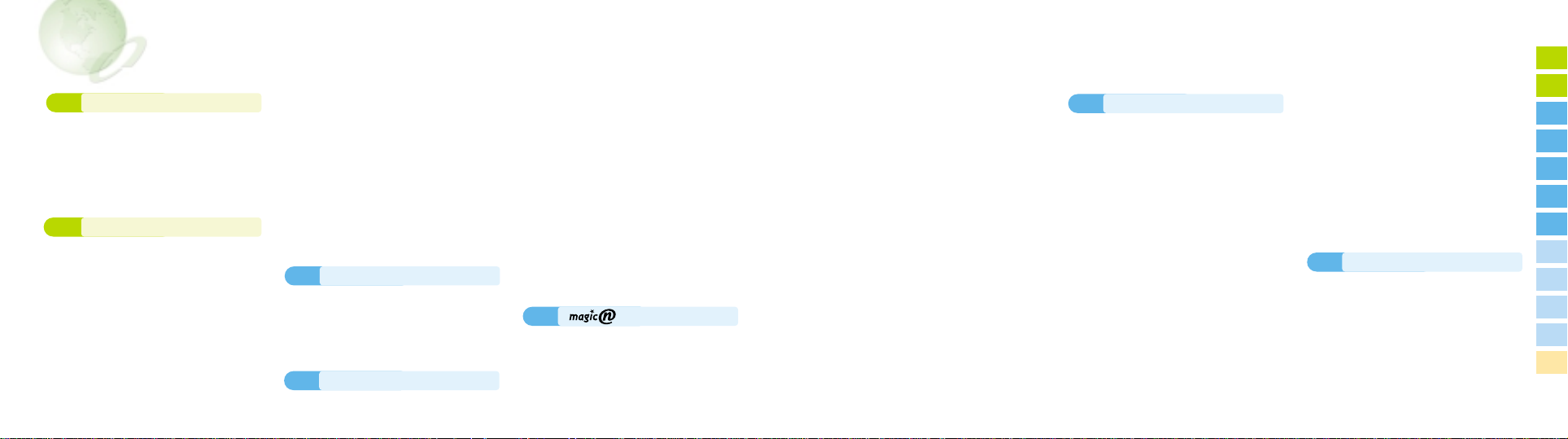
1
2
76
휴대폰 알기 ‐‐‐‐‐‐‐‐‐‐‐‐‐‐‐‐‐‐‐‐‐‐‐‐‐‐ 12
구성품 확인하기 ‐‐‐‐‐‐‐‐‐‐‐‐‐‐‐‐‐‐‐‐‐ 15
배터리 사용하기 ‐‐‐‐‐‐‐‐‐‐‐‐‐‐‐‐‐‐‐‐‐‐ 16
휴대폰 켜기/끄기 ‐‐‐‐‐‐‐‐‐‐‐‐‐‐‐‐‐‐‐‐‐ 20
휴대폰 모드 알기 ‐‐‐‐‐‐‐‐‐‐‐‐‐‐‐‐‐‐‐‐‐ 21
메뉴 사용하기 ‐‐‐‐‐‐‐‐‐‐‐‐‐‐‐‐‐‐‐‐‐‐‐‐ 22
전화걸기 ‐‐‐‐‐‐‐‐‐‐‐‐‐‐‐‐‐‐‐‐‐‐‐‐‐‐‐‐ 24
전화번호 직접 입력해 전화걸기 ‐‐‐‐‐‐‐‐ 24
재다이얼하기 ‐‐‐‐‐‐‐‐‐‐‐‐‐‐‐‐‐‐‐‐‐‐‐ 25
최근 통화 목록에서 전화걸기 ‐‐‐‐‐‐‐‐‐ 25
단축번호로 전화걸기 ‐‐‐‐‐‐‐‐‐‐‐‐‐‐‐‐‐ 26
음성으로 전화걸기 ‐‐‐‐‐‐‐‐‐‐‐‐‐‐‐‐‐‐‐ 27
전자식 다이얼 사용하기 ‐‐‐‐‐‐‐‐‐‐‐‐‐‐ 28
끝번호 4자리로 전화걸기 ‐‐‐‐‐‐‐‐‐‐‐‐‐ 29
전화받기 ‐‐‐‐‐‐‐‐‐‐‐‐‐‐‐‐‐‐‐‐‐‐‐‐‐‐‐‐ 30
바로 전화받기 ‐‐‐‐‐‐‐‐‐‐‐‐‐‐‐‐‐‐‐‐‐‐ 30
잠시 후 전화받기 ‐‐‐‐‐‐‐‐‐‐‐‐‐‐‐‐‐‐‐‐ 31
자동응답 하기 ‐‐‐‐‐‐‐‐‐‐‐‐‐‐‐‐‐‐‐‐‐‐ 31
새 문자/음성 메시지 받기 ‐‐‐‐‐‐‐‐‐‐‐‐ 32
매너기능 사용하기 ‐‐‐‐‐‐‐‐‐‐‐‐‐‐‐‐‐‐‐‐ 33
통화중 기능 사용하기 ‐‐‐‐‐‐‐‐‐‐‐‐‐‐‐‐‐ 34
통화내용 녹음하기 ‐‐‐‐‐‐‐‐‐‐‐‐‐‐‐‐‐‐‐ 34
통화중 소리크기 조절하기 ‐‐‐‐‐‐‐‐‐‐‐‐ 34
소곤소곤 기능 사용하기 ‐‐‐‐‐‐‐‐‐‐‐‐‐‐ 34
통화중 메모하기 ‐‐‐‐‐‐‐‐‐‐‐‐‐‐‐‐‐‐‐‐‐ 35
송화음 차단하기 ‐‐‐‐‐‐‐‐‐‐‐‐‐‐‐‐‐‐‐‐ 35
키소리 안남 ‐‐‐‐‐‐‐‐‐‐‐‐‐‐‐‐‐‐‐‐‐‐‐‐ 35
자기번호 송출하기 ‐‐‐‐‐‐‐‐‐‐‐‐‐‐‐‐‐‐‐ 35
상대방에게 번호 보내주기 ‐‐‐‐‐‐‐‐‐‐‐‐ 36
입력모드 선택하기 ‐‐‐‐‐‐‐‐‐‐‐‐‐‐‐‐‐‐‐‐ 38
숫자 입력하기 ‐‐‐‐‐‐‐‐‐‐‐‐‐‐‐‐‐‐‐‐‐‐‐‐ 38
한글 입력하기 ‐‐‐‐‐‐‐‐‐‐‐‐‐‐‐‐‐‐‐‐‐‐‐‐ 39
영문 입력하기 ‐‐‐‐‐‐‐‐‐‐‐‐‐‐‐‐‐‐‐‐‐‐‐‐ 41
특수문자 입력하기 ‐‐‐‐‐‐‐‐‐‐‐‐‐‐‐‐‐‐‐‐ 42
시작메뉴 설정하기 ‐‐‐‐‐‐‐‐‐‐‐‐‐‐‐‐‐‐‐‐ 44
메뉴 등록하기 ‐‐‐‐‐‐‐‐‐‐‐‐‐‐‐‐‐‐‐‐‐‐ 44
메뉴 삭제하기 ‐‐‐‐‐‐‐‐‐‐‐‐‐‐‐‐‐‐‐‐‐‐ 46
메뉴 초기화하기 ‐‐‐‐‐‐‐‐‐‐‐‐‐‐‐‐‐‐‐‐‐ 46
메뉴화면 설정하기 ‐‐‐‐‐‐‐‐‐‐‐‐‐‐‐‐‐‐‐‐ 47
시작메뉴 아이콘 변경하기 ‐‐‐‐‐‐‐‐‐‐‐‐ 47
시작메뉴 순서 바꾸기 ‐‐‐‐‐‐‐‐‐‐‐‐‐‐‐‐ 48
색상꾸미기 ‐‐‐‐‐‐‐‐‐‐‐‐‐‐‐‐‐‐‐‐‐‐‐‐‐ 49
테마별 색상바꾸기 ‐‐‐‐‐‐‐‐‐‐‐‐‐‐‐‐‐‐‐ 49
아이콘보관함 ‐‐‐‐‐‐‐‐‐‐‐‐‐‐‐‐‐‐‐‐‐‐‐ 50
자기이름 입력하기 ‐‐‐‐‐‐‐‐‐‐‐‐‐‐‐‐‐‐‐‐ 51
문자슬라이드 입력하기 ‐‐‐‐‐‐‐‐‐‐‐‐‐‐‐‐ 52
다이얼 숫자크기 바꾸기 ‐‐‐‐‐‐‐‐‐‐‐‐‐‐‐‐ 53
사용언어 선택하기 ‐‐‐‐‐‐‐‐‐‐‐‐‐‐‐‐‐‐‐‐ 53
외장시계 바꾸기 ‐‐‐‐‐‐‐‐‐‐‐‐‐‐‐‐‐‐‐‐‐‐ 53
무선 인터넷 사이트 접속하기 ‐‐‐‐‐‐‐‐‐‐‐ 56
Magicⓝ 사이트 접속하기 ‐‐‐‐‐‐‐‐‐‐‐‐‐ 56
Magicⓝ 메일 사이트 접속하기 ‐‐‐‐‐‐‐‐ 57
MSN 무선 인터넷 사이트 접속하기 ‐‐‐‐‐ 57
KT 모바일 사이트에 접속하기 ‐‐‐‐‐‐‐‐‐ 58
북마크된 사이트 접속하기 ‐‐‐‐‐‐‐‐‐‐‐‐ 58
URL 입력하여 접속하기 ‐‐‐‐‐‐‐‐‐‐‐‐‐‐ 59
인터넷 검색하기 ‐‐‐‐‐‐‐‐‐‐‐‐‐‐‐‐‐‐‐‐‐‐ 60
사이트 검색하기 ‐‐‐‐‐‐‐‐‐‐‐‐‐‐‐‐‐‐‐‐‐ 60
선택사항 사용하기 ‐‐‐‐‐‐‐‐‐‐‐‐‐‐‐‐‐‐‐ 60
북마크 사용하기 ‐‐‐‐‐‐‐‐‐‐‐‐‐‐‐‐‐‐‐‐‐‐ 61
북마크 추가하기 ‐‐‐‐‐‐‐‐‐‐‐‐‐‐‐‐‐‐‐‐‐ 61
북마크 이름 수정/북마크 삭제하기 ‐‐‐‐‐ 61
인터넷 환경 설정하기 ‐‐‐‐‐‐‐‐‐‐‐‐‐‐‐‐‐ 62
옵션 설정하기 ‐‐‐‐‐‐‐‐‐‐‐‐‐‐‐‐‐‐‐‐‐‐ 62
화면 표시줄 바꾸기 ‐‐‐‐‐‐‐‐‐‐‐‐‐‐‐‐‐‐ 63
Magicⓝ 멀티팩 사용하기 ‐‐‐‐‐‐‐‐‐‐‐‐‐‐ 64
서비스 실행 아이콘으로 멀티팩 사이트
접속하기 ‐‐‐‐‐‐‐‐‐‐‐‐‐‐‐‐‐‐‐‐‐‐‐‐‐‐‐ 64
서비스 실행 아이콘 다운받기 ‐‐‐‐‐‐‐‐‐ 65
멀티팩 메시지 확인/삭제하기 ‐‐‐‐‐‐‐‐‐ 66
멀티팩 환경 설정하기 ‐‐‐‐‐‐‐‐‐‐‐‐‐‐‐‐ 67
멀티팩 사용 내역 확인하기 ‐‐‐‐‐‐‐‐‐‐‐ 68
멀티팩 사용 메모리 확인하기 ‐‐‐‐‐‐‐‐‐ 69
서비스 실행 아이콘 정보 확인과
서비스 정지/삭제/복원 ‐‐‐‐‐‐‐‐‐‐‐‐‐‐‐ 70
전화번호 등록하기 ‐‐‐‐‐‐‐‐‐‐‐‐‐‐‐‐‐‐‐‐ 72
새 전화번호 등록하기 ‐‐‐‐‐‐‐‐‐‐‐‐‐‐‐‐ 72
각 항목 입력방법 ‐‐‐‐‐‐‐‐‐‐‐‐‐‐‐‐‐‐‐‐ 73
입력한 번호 저장하기 ‐‐‐‐‐‐‐‐‐‐‐‐‐‐‐‐ 74
전화번호 찾기 ‐‐‐‐‐‐‐‐‐‐‐‐‐‐‐‐‐‐‐‐‐‐‐‐ 75
전체 목록에서 찾기 ‐‐‐‐‐‐‐‐‐‐‐‐‐‐‐‐‐‐ 75
음성으로 찾기 ‐‐‐‐‐‐‐‐‐‐‐‐‐‐‐‐‐‐‐‐‐‐ 76
단축번호 찾기 ‐‐‐‐‐‐‐‐‐‐‐‐‐‐‐‐‐‐‐‐‐‐ 76
이름으로 찾기 ‐‐‐‐‐‐‐‐‐‐‐‐‐‐‐‐‐‐‐‐‐‐ 77
번호로 찾기 ‐‐‐‐‐‐‐‐‐‐‐‐‐‐‐‐‐‐‐‐‐‐‐‐ 77
그룹으로 찾기 ‐‐‐‐‐‐‐‐‐‐‐‐‐‐‐‐‐‐‐‐‐‐ 78
등록 시간으로 찾기 ‐‐‐‐‐‐‐‐‐‐‐‐‐‐‐‐‐‐ 78
최근 발신/수신/부재중 수신번호 사용하기 79
스페셜 착신 관리하기 ‐‐‐‐‐‐‐‐‐‐‐‐‐‐‐‐‐ 80
스페셜 착신 번호로 등록하기 ‐‐‐‐‐‐‐‐‐ 80
등록한 착신벨/착신 아이콘 바꾸기 ‐‐‐‐‐ 81
등록한 착신번호 삭제하기 ‐‐‐‐‐‐‐‐‐‐‐‐ 81
착신관리 아이콘 목록보기 ‐‐‐‐‐‐‐‐‐‐‐‐ 81
그룹 편집하기 ‐‐‐‐‐‐‐‐‐‐‐‐‐‐‐‐‐‐‐‐‐‐‐‐ 82
새 그룹 추가하기 ‐‐‐‐‐‐‐‐‐‐‐‐‐‐‐‐‐‐‐‐ 82
등록된 그룹 수정하기 ‐‐‐‐‐‐‐‐‐‐‐‐‐‐‐‐ 83
등록된 그룹 삭제하기 ‐‐‐‐‐‐‐‐‐‐‐‐‐‐‐‐ 83
가입자번호 바꾸기 ‐‐‐‐‐‐‐‐‐‐‐‐‐‐‐‐‐‐‐‐ 84
투넘버 서비스 사용하기 ‐‐‐‐‐‐‐‐‐‐‐‐‐‐‐‐ 85
투넘버번호 등록하기 ‐‐‐‐‐‐‐‐‐‐‐‐‐‐‐‐‐ 85
등록한 투넘버 수정하기 ‐‐‐‐‐‐‐‐‐‐‐‐‐‐ 86
등록한 투넘버 삭제하기 ‐‐‐‐‐‐‐‐‐‐‐‐‐‐ 86
투넘버로 전화가 오면 ‐‐‐‐‐‐‐‐‐‐‐‐‐‐‐‐ 87
2004용 벨소리 선택하기 ‐‐‐‐‐‐‐‐‐‐‐‐‐‐ 87
전화번호부 모두 지우기 ‐‐‐‐‐‐‐‐‐‐‐‐‐‐‐‐ 88
내 휴대폰 번호 확인하기 ‐‐‐‐‐‐‐‐‐‐‐‐‐‐‐ 88
북마크 사용하기 ‐‐‐‐‐‐‐‐‐‐‐‐‐‐‐‐‐‐‐‐‐‐ 90
즐겨찾기 사용하기 ‐‐‐‐‐‐‐‐‐‐‐‐‐‐‐‐‐‐‐ 90
추천 사이트 접속하기 ‐‐‐‐‐‐‐‐‐‐‐‐‐‐‐‐ 91
URL입력해 접속하기 ‐‐‐‐‐‐‐‐‐‐‐‐‐‐‐‐‐ 91
매직엔 멀티큐 사용하기 ‐‐‐‐‐‐‐‐‐‐‐‐‐‐‐‐ 92
서비스 가입하기 ‐‐‐‐‐‐‐‐‐‐‐‐‐‐‐‐‐‐‐‐‐ 92
고객센터에 연결하기 ‐‐‐‐‐‐‐‐‐‐‐‐‐‐‐‐‐ 92
수신된 방송메시지 확인하기 ‐‐‐‐‐‐‐‐‐‐ 93
차례
3
4
5
6
7
8
9
10
11
12
1 준비편
2 전화편
3 문자입력편
4 내 휴대폰편
6 전화번호부편
5 편 (무선인터넷편)
7 북마크/메시지편
Page 5
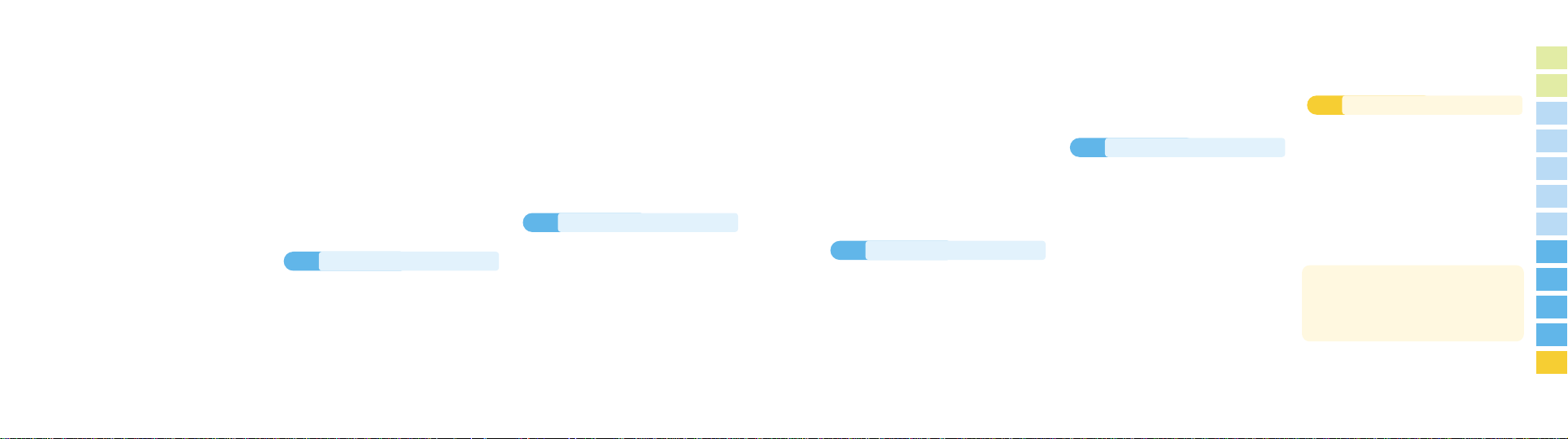
2
98
1
2
3
4
5
6
7
8
9
10
11
12
차례보기 (계속)
수신된 방송메시지 삭제하기 ‐‐‐‐‐‐‐‐‐‐ 94
수신 채널 선택하기 ‐‐‐‐‐‐‐‐‐‐‐‐‐‐‐‐‐‐ 94
수신메시지 사용하기 ‐‐‐‐‐‐‐‐‐‐‐‐‐‐‐‐‐‐ 95
문자메시지 확인하기 ‐‐‐‐‐‐‐‐‐‐‐‐‐‐‐‐‐ 95
음성메시지 정보 확인하기 ‐‐‐‐‐‐‐‐‐‐‐‐ 96
멀티메일 사서함 확인하기 ‐‐‐‐‐‐‐‐‐‐‐‐ 97
발신메시지 사용하기 ‐‐‐‐‐‐‐‐‐‐‐‐‐‐‐‐‐‐ 98
새 문자 메시지 보내기 ‐‐‐‐‐‐‐‐‐‐‐‐‐‐‐ 98
멀티메일 보내기 ‐‐‐‐‐‐‐‐‐‐‐‐‐‐‐‐‐‐‐‐ 100
문장 불러와 보내기 ‐‐‐‐‐‐‐‐‐‐‐‐‐‐‐‐‐ 102
휴대폰 호출하기 ‐‐‐‐‐‐‐‐‐‐‐‐‐‐‐‐‐‐‐‐ 102
명함 작성하여 보내기 ‐‐‐‐‐‐‐‐‐‐‐‐‐‐‐ 103
발신함 또는 보류함에서 보내기 ‐‐‐‐‐‐‐ 104
메시지 전송속도 조절하기 ‐‐‐‐‐‐‐‐‐‐‐ 104
발신자 주소 설정하기 ‐‐‐‐‐‐‐‐‐‐‐‐‐‐‐ 105
메일 상용구 설정하기 ‐‐‐‐‐‐‐‐‐‐‐‐‐‐‐ 105
문장보관함 사용하기 ‐‐‐‐‐‐‐‐‐‐‐‐‐‐‐‐‐ 106
이모티콘 보내기 ‐‐‐‐‐‐‐‐‐‐‐‐‐‐‐‐‐‐‐‐ 106
저장된 문장 사용하기 ‐‐‐‐‐‐‐‐‐‐‐‐‐‐‐ 107
메시지 통신기록 확인하기 ‐‐‐‐‐‐‐‐‐‐‐‐‐ 108
환경 설정하기 ‐‐‐‐‐‐‐‐‐‐‐‐‐‐‐‐‐‐‐‐‐‐‐ 109
메시지 도착알림상태 선택하기 ‐‐‐‐‐‐‐‐ 109
문자메시지 내용표시 선택하기 ‐‐‐‐‐‐‐‐ 109
E-mail 사용하기 ‐‐‐‐‐‐‐‐‐‐‐‐‐‐‐‐‐‐‐‐‐ 110
magicⓝ 메일에 수신된 메일 보기 ‐‐‐‐‐ 110
E-mail 보내기 ‐‐‐‐‐‐‐‐‐‐‐‐‐‐‐‐‐‐‐‐‐‐ 111
발신함 또는 보류함에서 E-mail 보내기 ‐ 114
E-mail 환경 설정하기 ‐‐‐‐‐‐‐‐‐‐‐‐‐‐‐‐ 114
대화형 메시지 서비스 사용하기 ‐‐‐‐‐‐‐‐ 115
서비스 접속하기 ‐‐‐‐‐‐‐‐‐‐‐‐‐‐‐‐‐‐‐‐ 115
대화형 서비스 사용하기 ‐‐‐‐‐‐‐‐‐‐‐‐‐ 116
최근 사용한 정보함 접속하기 ‐‐‐‐‐‐‐‐‐ 117
도착 알림음 설정/해제하기 ‐‐‐‐‐‐‐‐‐‐ 117
뮤직박스 사용하기 ‐‐‐‐‐‐‐‐‐‐‐‐‐‐‐‐‐‐‐ 120
노래방용 곡 다운받기 ‐‐‐‐‐‐‐‐‐‐‐‐‐‐‐ 120
노래방 사용하기 ‐‐‐‐‐‐‐‐‐‐‐‐‐‐‐‐‐‐‐‐ 121
벨소리 선택하기 ‐‐‐‐‐‐‐‐‐‐‐‐‐‐‐‐‐‐‐‐ 122
뮤직벨 다운받기 ‐‐‐‐‐‐‐‐‐‐‐‐‐‐‐‐‐‐‐‐ 123
이미지박스 사용하기 ‐‐‐‐‐‐‐‐‐‐‐‐‐‐‐‐‐ 124
화면 이미지 바꾸기 ‐‐‐‐‐‐‐‐‐‐‐‐‐‐‐‐‐ 124
화면 그림/사진 다운받기 ‐‐‐‐‐‐‐‐‐‐‐‐ 125
다운받은 그림/사진 삭제하기 ‐‐‐‐‐‐‐‐‐ 125
애니콜랜드 사용하기 ‐‐‐‐‐‐‐‐‐‐‐‐‐‐‐‐‐ 126
컨텐츠 실행하기 ‐‐‐‐‐‐‐‐‐‐‐‐‐‐‐‐‐‐‐‐ 126
컨텐츠환경 설정하기 ‐‐‐‐‐‐‐‐‐‐‐‐‐‐‐‐ 126
Push Push II 게임하기 ‐‐‐‐‐‐‐‐‐‐‐‐‐‐‐ 127
프로그램 관리자 사용하기 ‐‐‐‐‐‐‐‐‐‐‐‐‐ 128
다운된 항목, 용량 확인하기 ‐‐‐‐‐‐‐‐‐‐ 128
다운된 항목 삭제하기 ‐‐‐‐‐‐‐‐‐‐‐‐‐‐‐ 129
모닝콜 사용하기 ‐‐‐‐‐‐‐‐‐‐‐‐‐‐‐‐‐‐‐‐‐ 132
알람 사용하기 ‐‐‐‐‐‐‐‐‐‐‐‐‐‐‐‐‐‐‐‐‐‐‐ 133
스케쥴 기능 시용하기 ‐‐‐‐‐‐‐‐‐‐‐‐‐‐‐‐ 134
새 스케쥴 등록하기 ‐‐‐‐‐‐‐‐‐‐‐‐‐‐‐‐‐ 134
스케쥴 확인하기 ‐‐‐‐‐‐‐‐‐‐‐‐‐‐‐‐‐‐‐‐ 136
스케쥴 수정/추가/삭제하기 ‐‐‐‐‐‐‐‐‐‐ 137
전체 스케쥴 삭제하기 ‐‐‐‐‐‐‐‐‐‐‐‐‐‐‐ 137
메모장 사용하기 ‐‐‐‐‐‐‐‐‐‐‐‐‐‐‐‐‐‐‐‐‐ 138
새 메모 작성하기 ‐‐‐‐‐‐‐‐‐‐‐‐‐‐‐‐‐‐‐ 138
메모 확인하기 ‐‐‐‐‐‐‐‐‐‐‐‐‐‐‐‐‐‐‐‐‐ 139
메모 삭제하기 ‐‐‐‐‐‐‐‐‐‐‐‐‐‐‐‐‐‐‐‐‐ 139
전자계산기 사용하기 ‐‐‐‐‐‐‐‐‐‐‐‐‐‐‐‐‐ 140
세계시간 보기 ‐‐‐‐‐‐‐‐‐‐‐‐‐‐‐‐‐‐‐‐‐‐‐ 141
D-DAY 플러스 사용하기 ‐‐‐‐‐‐‐‐‐‐‐‐‐‐ 142
새 D-DAY 등록하기 ‐‐‐‐‐‐‐‐‐‐‐‐‐‐‐‐‐ 142
D-DAY 확인하기 ‐‐‐‐‐‐‐‐‐‐‐‐‐‐‐‐‐‐‐‐ 143
D-DAY 삭제하기 ‐‐‐‐‐‐‐‐‐‐‐‐‐‐‐‐‐‐‐‐ 143
단위 환산하기 ‐‐‐‐‐‐‐‐‐‐‐‐‐‐‐‐‐‐‐‐‐‐‐ 144
시간 관리하기 ‐‐‐‐‐‐‐‐‐‐‐‐‐‐‐‐‐‐‐‐‐‐‐ 145
통화시간 보기 ‐‐‐‐‐‐‐‐‐‐‐‐‐‐‐‐‐‐‐‐‐ 145
현재시각 보기 ‐‐‐‐‐‐‐‐‐‐‐‐‐‐‐‐‐‐‐‐‐ 146
음성메모 사용하기 ‐‐‐‐‐‐‐‐‐‐‐‐‐‐‐‐‐‐‐ 148
음성메모 녹음하기 ‐‐‐‐‐‐‐‐‐‐‐‐‐‐‐‐‐‐ 148
녹음된 음성메모 사용하기 ‐‐‐‐‐‐‐‐‐‐‐ 149
자동응답 사용하기 ‐‐‐‐‐‐‐‐‐‐‐‐‐‐‐‐‐‐‐ 150
자동응답 설정/해제하기 ‐‐‐‐‐‐‐‐‐‐‐‐‐ 150
자동응답 환경 설정하기 ‐‐‐‐‐‐‐‐‐‐‐‐‐ 151
자동응답 인사말 녹음하기 ‐‐‐‐‐‐‐‐‐‐‐ 152
녹음된 인사말 사용하기 ‐‐‐‐‐‐‐‐‐‐‐‐‐ 153
수신된 자동응답 메시지 확인하기 ‐‐‐‐‐ 153
음성인식 설정하기 ‐‐‐‐‐‐‐‐‐‐‐‐‐‐‐‐‐‐‐ 154
음성인식 환경 설정하기 ‐‐‐‐‐‐‐‐‐‐‐‐‐ 155
음성이름 편집하기 ‐‐‐‐‐‐‐‐‐‐‐‐‐‐‐‐‐‐ 156
벨소리 설정하기 ‐‐‐‐‐‐‐‐‐‐‐‐‐‐‐‐‐‐‐‐‐ 158
벨/진동 선택하기 ‐‐‐‐‐‐‐‐‐‐‐‐‐‐‐‐‐‐‐ 158
벨소리 크기 선택하기 ‐‐‐‐‐‐‐‐‐‐‐‐‐‐‐ 159
키소리 선택하기 ‐‐‐‐‐‐‐‐‐‐‐‐‐‐‐‐‐‐‐‐ 159
정각알림음 설정하기 ‐‐‐‐‐‐‐‐‐‐‐‐‐‐‐‐ 159
기능 알림음 설정하기 ‐‐‐‐‐‐‐‐‐‐‐‐‐‐‐ 160
화면조명 선택하기 ‐‐‐‐‐‐‐‐‐‐‐‐‐‐‐‐‐‐‐ 161
조명시간 선택하기 ‐‐‐‐‐‐‐‐‐‐‐‐‐‐‐‐‐‐ 161
버튼조명 선택하기 ‐‐‐‐‐‐‐‐‐‐‐‐‐‐‐‐‐‐ 161
본체/전면 화면 밝기 조절하기 ‐‐‐‐‐‐‐‐ 162
외장 램프 색상 선택하기 ‐‐‐‐‐‐‐‐‐‐‐‐ 162
자동지역번호 설정하기 ‐‐‐‐‐‐‐‐‐‐‐‐‐‐‐ 163
전화받기 선택하기 ‐‐‐‐‐‐‐‐‐‐‐‐‐‐‐‐‐‐‐ 164
비밀번호 변경하기 ‐‐‐‐‐‐‐‐‐‐‐‐‐‐‐‐‐‐‐ 165
휴대폰 사용 제한하기 ‐‐‐‐‐‐‐‐‐‐‐‐‐‐‐‐ 166
휴대폰 초기화 ‐‐‐‐‐‐‐‐‐‐‐‐‐‐‐‐‐‐‐‐‐‐‐ 167
휴대폰 잠그기 ‐‐‐‐‐‐‐‐‐‐‐‐‐‐‐‐‐‐‐‐‐‐‐ 168
700 서비스에서 벨소리 다운받기 ‐‐‐‐‐‐‐ 170
뮤직벨 다운받기 ‐‐‐‐‐‐‐‐‐‐‐‐‐‐‐‐‐‐‐‐‐ 171
PC링크 2000 ‐‐‐‐‐‐‐‐‐‐‐‐‐‐‐‐‐‐‐‐‐‐‐ 172
바른 배터리 사용법 ‐‐‐‐‐‐‐‐‐‐‐‐‐‐‐‐‐‐ 173
고장같다구요? ‐‐‐‐‐‐‐‐‐‐‐‐‐‐‐‐‐‐‐‐‐‐‐ 175
안전을 위한 경고 및 주의사항 (상세편) ‐‐ 178
별매품 ‐‐‐‐‐‐‐‐‐‐‐‐‐‐‐‐‐‐‐‐‐‐‐‐‐‐‐‐‐ 184
규격 및 특성 ‐‐‐‐‐‐‐‐‐‐‐‐‐‐‐‐‐‐‐‐‐‐‐‐ 185
제품보증서 ‐‐‐‐‐‐‐‐‐‐‐‐‐‐‐‐‐‐‐‐‐‐‐‐‐‐ 187
기능요약카드 ‐‐‐‐‐‐‐‐‐‐‐‐‐‐‐‐‐‐‐‐‐‐‐‐ 189
for Foreigner ‐‐‐‐‐‐‐‐‐‐‐‐‐‐‐‐‐‐‐‐‐‐‐ 191
Your Phone ‐‐‐‐‐‐‐‐‐‐‐‐‐‐‐‐‐‐‐‐‐‐‐ 192
Getting Started ‐‐‐‐‐‐‐‐‐‐‐‐‐‐‐‐‐‐‐‐‐ 194
Basic Functions ‐‐‐‐‐‐‐‐‐‐‐‐‐‐‐‐‐‐‐‐ 197
Menu Functions ‐‐‐‐‐‐‐‐‐‐‐‐‐‐‐‐‐‐‐‐ 201
8 엔터테인먼트편
9 전자다이어리편
10 전자소리함편
12 부록편
11 휴대폰관리편
Page 6
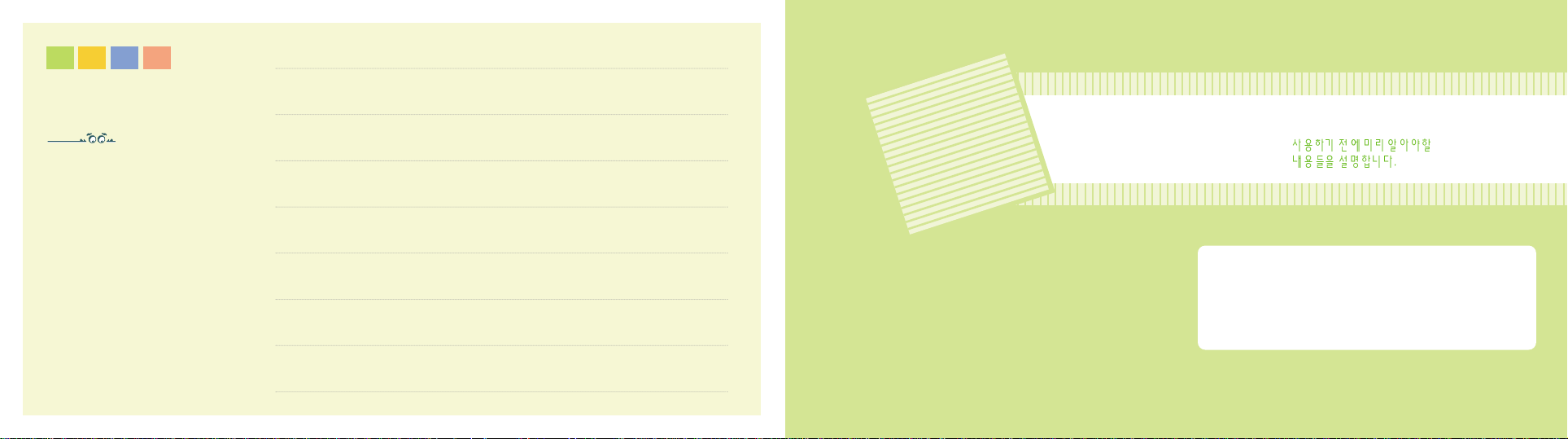
11
휴대폰 알기 ‐‐‐‐‐‐‐‐‐‐‐‐‐‐‐‐‐‐‐‐‐‐‐‐‐‐‐‐‐‐‐‐‐‐‐‐‐‐‐‐‐ 12
구성품 확인하기 ‐‐‐‐‐‐‐‐‐‐‐‐‐‐‐‐‐‐‐‐‐‐‐‐‐‐‐‐‐‐‐‐‐‐‐‐‐ 15
배터리 사용하기 ‐‐‐‐‐‐‐‐‐‐‐‐‐‐‐‐‐‐‐‐‐‐‐‐‐‐‐‐‐‐‐‐‐‐‐‐‐ 16
휴대폰 켜기/끄기 ‐‐‐‐‐‐‐‐‐‐‐‐‐‐‐‐‐‐‐‐‐‐‐‐‐‐‐‐‐‐‐‐‐‐‐‐ 20
휴대폰 모드 알기 ‐‐‐‐‐‐‐‐‐‐‐‐‐‐‐‐‐‐‐‐‐‐‐‐‐‐‐‐‐‐‐‐‐‐‐‐ 21
메뉴 사용하기 ‐‐‐‐‐‐‐‐‐‐‐‐‐‐‐‐‐‐‐‐‐‐‐‐‐‐‐‐‐‐‐‐‐‐‐‐‐‐‐ 22
준비편
1
1
1110
3G란?
The Third Generation Telecommunication
(제 3세대 이동통신)의 약자이며, IMT2000
(International Mobile Telecommunication
2000)의 또 다른 이름입니다.
3세대통신인 IMT2000은 1세대 통신인 아날로그
방식과 2세대 통신인 디지털 초기방식을 거쳐
이론적으로 2Mbps이상 전송할수 있는
현시점에서 최고의 디지털 통신 기술입니다.
CDMA 1x EV-DO는 동기식 IMT2000 기술
로서 CDMA 1x(CDMA2000)에서 한단계
발전하여 데이터 처리속도를 이론적으로 최대
2.4Mbps로 높인 기술로, EV(Evolution)은
1x에서 진화를 의미하고, DO(Data Only)는
음성과 데이터 신호 가운데 데이터 속도만
올렸다는 의미를 담고 있습니다.
M E M O
Page 7
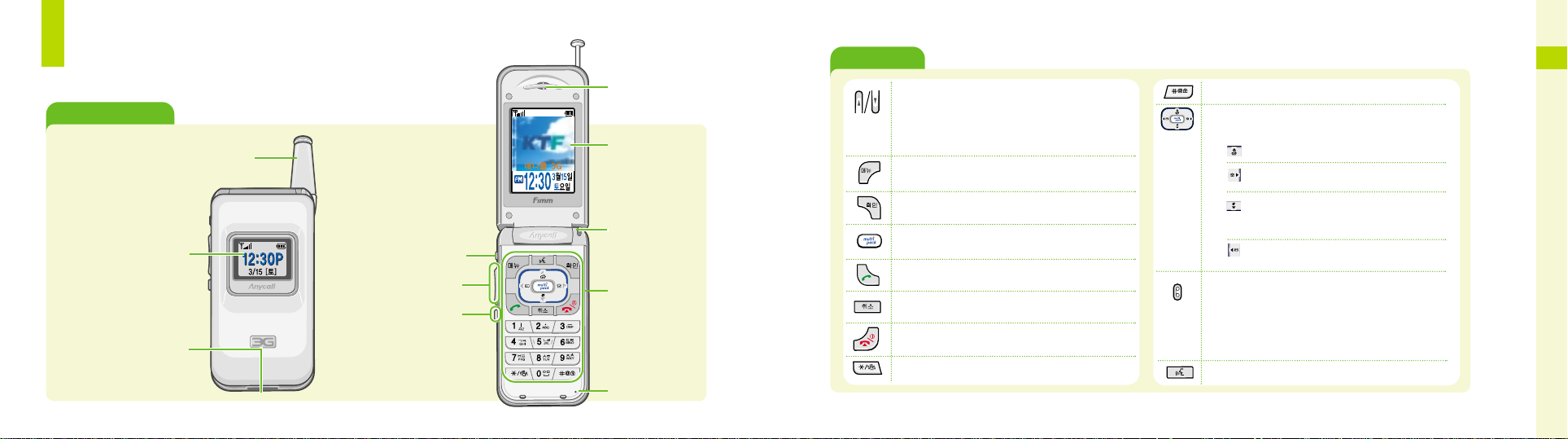
13
1
준
비
편
버튼 설명
각 부분의 이름
휴대폰 알기
음량 버튼
이어마이크폰 잭
버튼
(13쪽 참조)
마이크
본체 화면
(14쪽)
스피커
안테나
전면 화면
(14쪽)
램프
외부 커넥터
(여행용 충전기 또는
데이터 케이블 연결하는 곳)
● 시작 메뉴 실행
● 메뉴 상태에서 해당 메뉴의 연결 메뉴 열기
음량 버튼
● (덮개 열린상태)
대기중 : 키/폴더음크기 조절
통화중 : 상대방 소리 조절
● (덮개 닫힌상태)
대기중 : 길게 누르면 전면화면 켜짐
● 현재 선택한 기능이나 항목을 선택할 때
● 멀티팩 서비스 실행
● 멀티팩 실행중에는 확인 버튼으로 사용
● 전화 걸 때/받을 때 ● 최근 통화 목록 열기
● 문자 입력할 때 잘못 입력한 문자 지우기
● 메뉴 사용시 상위 메뉴로 이동
● 전원을켜거나끌때/ 통화를끝낼때
● 메뉴 실행된 상태에서 대기 상태로 전환할 때
●
매너 기능을 설정 / 해제할 때 (33쪽)
●
휴대폰을 잠금 상태로 할 때 (168쪽)
검색 버튼
● 번호나 기능을 순차적으로 검색할 때
● 상, 하, 좌, 우 설정된 단축 버튼
: 홈 메뉴 (돋보기 메뉴) 단축버튼
: 전화번호부 단축 버튼
길게 누르면 전화번호부 전체 보기 실행
: (통화중) 소곤소곤 기능 실행
(대기상태에서) 길게 누르면 Magicⓝ 접속
짧게 누르면 Magicⓝ 메뉴 실행
: 메시지관리 메뉴 단축버튼
길게 누르면 음성 사서함 접속
전자소리함 버튼
● (덮개 열린상태)
대기중 : 짧게 누르면 전자소리함 메뉴 실행
길게 누르면 음성메모 녹음 시작
통화중 : 길게 누르면 통화내용 녹음 시작
● (덮개닫힌상태)
대기중 : 길게 누르면 자동응답 설정/해제, 인사말 선택
● 음성인식메뉴 설정
12
Page 8

1
준
비
편
본체 화면 전면 화면
▲ 전화번호, 현재상태,
선택한 메뉴 등이 표시
통화를 시도하고 있는 중에는 깜박이다가
전화가 연결되면 켜짐
통화 지역의 신호 세기 표시
신호 약함 신호 강함
서비스가 안될 경우 켜짐
알람, 모닝콜이 설정되면 켜짐
메시지가 도착하면 켜짐
매너기능 또는 진동, 진동 후 벨 모드가
설정되면 켜짐
매직엔 이용중 보안 사이트에 접속하면 켜짐
화면 상단에 표시되는 아이콘 설명
휴대폰 휴대용 걸이/목걸이
배터리 케이스
배터리
(소용량/표준형)
사용설명서
탁상용 거치대
구성품 확인하기
사용설명서에 표시된 그림은 설명의 이해를 돕기 위한 것으로 실물과 다를 수 있습니다.
휴대폰 알기
(계속)
● 조명이 꺼지면 미니 거울로 사용할 수 있습니다.
● 전면화면은 간단한 표시만을 보여주므로
본체화면의 표시내용과는 다를 수 있습니다.
시계 형태를 바꿀 수 있습니다. (53쪽 참조)
● 전화 또는 메시지가 오거나 알람 시각이 되었을
때 화면에 해당 아이콘이 표시됩니다.
● 휴대폰 덮개가 닫힌 상태에서 음량 버튼을 길게
누르면 전면 화면에 조명이 켜집니다.
● 잠금기능이 설정되어 있어도 보조화면에는
잠금표시가 나타나지 않습니다.
화면은 직사광선(햇볕 등)에서
사용할 경우 잘 보이지 않습니다.
그늘진 곳이나 신문을 읽을 수 있는
정도의 밝기가 가장 적당합니다.
(화면밝기조절162쪽)
침수 라벨에 관하여
휴대용 걸이/목걸이 연결하기
휴대폰 또는 배터리가 물이나
액체 등에 침수된 경우 제품 내부에
부착되어 있는 침수 라벨의 색상이
바뀝니다. 이런 경우, 발생한 고장은
무료 서비스를 받을 수 없으므로
주의하세요.
휴대폰 알기
(계속)
14 15
배터리 양 표시
충분 부족 즉시 충전
방송 메시지가 수신된 경우
◀ 디지털 시계가
선택된 상태
멀티메일이 도착하면 켜짐
Page 9
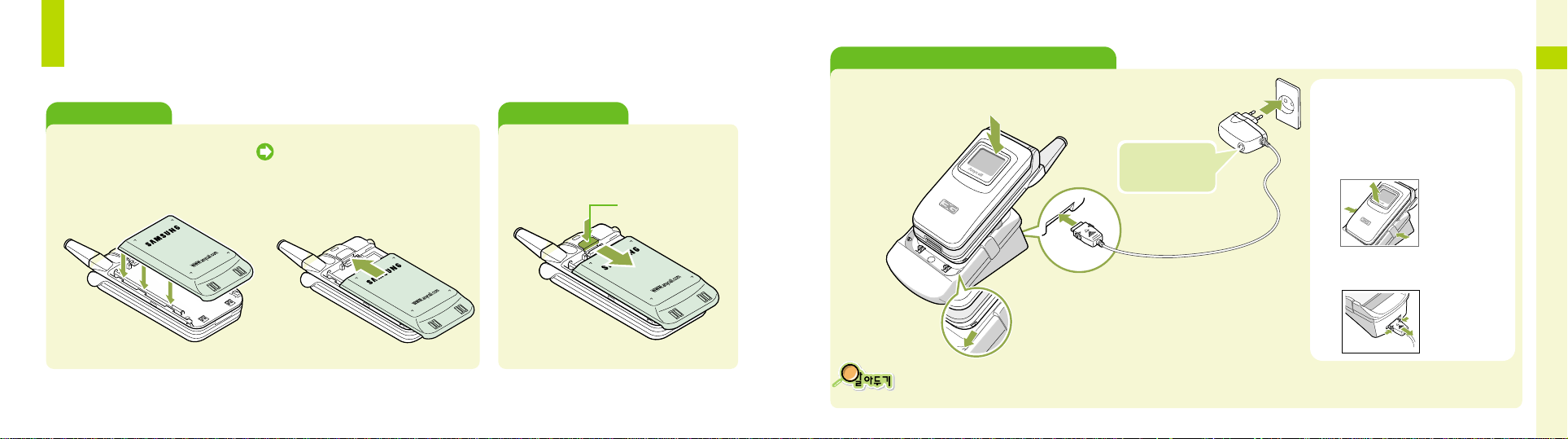
1
준
비
편
16
배터리 사용하기
배터리 빼내기
배터리 끼우기
배터리 돌출 부분을 휴대폰
측면 홈에 맞춘 다음
배터리를 화살표 방향으로
‘찰칵’ 소리가 날 때까지 밀기
휴대폰의 분리 버튼을 누른 상태에서
배터리를 화살표 방향으로 빼내기
분리 버튼
구입한 후에는 배터리를 완전히 충전한 후 사용하세요.
배터리 충전하기 (휴대폰에 끼운 상태)
➊ 휴대폰 아래 양쪽
홈을 탁상용 충전기의
양쪽 홈에 맞춘 후
휴대폰밀어넣기
➋ 여행용 충전기의 한쪽
끝을 탁상용 충전기에 연결
➌ 220V 콘센트에 연결
충전 표시등
●
적색 : 충전 중
●
녹색 : 충전 완료
➍ 충전 표시등이 녹색으로 바뀌면
(충전이 완료되면)
● 220V 콘센트에서 전원플러그 빼내기
● 충전기에서 휴대폰 빼내기
● 필요하다면 여행용 충전기를
충전기에서 분리하기
양옆의 버튼을
누른 상태에서
빼냄
양옆의 버튼을
누른 상태에서
빼냄
여행용 충전기(TCH080KBK)는 별매품이므로 제품을 구입하신 대리점이나가까운 서비스센터에서 삼성정품을 구입하세요.
휴대폰 밑면의 외부 컨넥터에 여행용 충전기를 바로 연결해 충전해도 됩니다.
17
Page 10
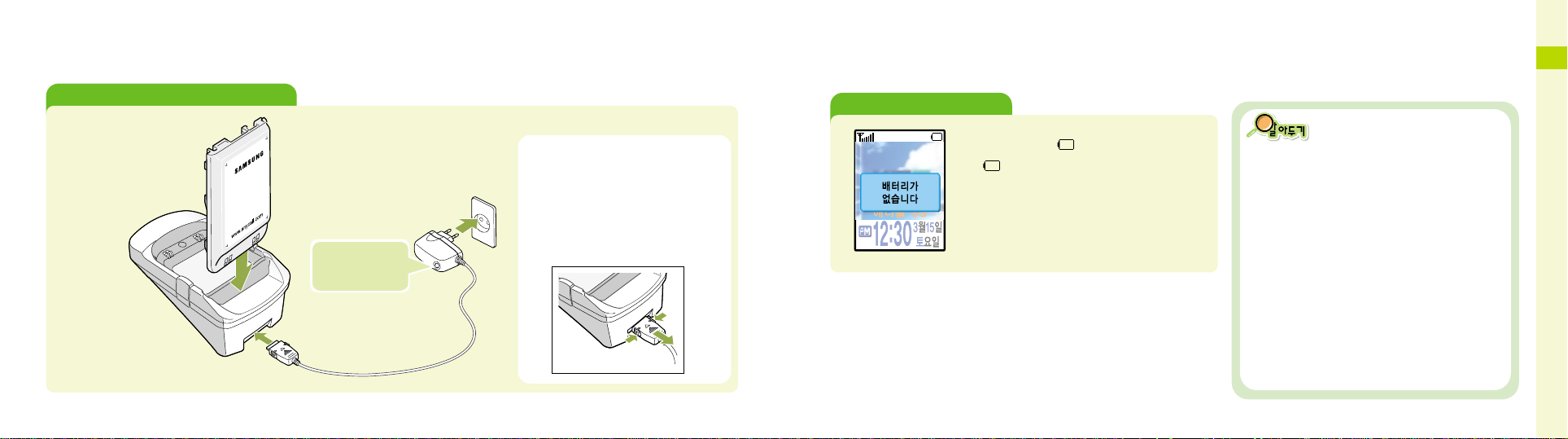
1
준
비
편
배터리를다쓰고나면
● 배터리 아이콘이 모양으로 바뀝니다.
● 모양으로 바뀐 후‘배터리가 없습니다’가
화면에 나타나면 잠시 후 휴대폰이 꺼집니다.
배터리를 충전하세요.
배터리 사용하기
(계속)
배터리 충전하기 (배터리만 충전)
➊ 배터리를 탁상용
충전기의 뒷쪽 충전구에
화살표 방향으로 넣기
➌ 220V 콘센트에 연결
➍ 충전 표시등이 녹색으로 바뀌면
(충전이 완료되면)
● 220V 콘센트에서 전원플러그 빼내기
● 충전기에서 휴대폰 빼내기
● 필요하다면 여행용 충전기를
충전기에서 분리하기
➋ 여행용 충전기의 한쪽
끝을 탁상용 충전기에 연결
충전 표시등
●
적색 : 충전 중
●
녹색 : 충전 완료
양옆의 버튼을
누른 상태에서 빼냄
18
충전에 관하여
●충전시 충전 표시등이 깜박이면
충전기와 배터리가 바르게 연결되었는지확인하세요.
바르게 연결되지 않았을 경우 다시 끼워 보세요.
그래도 깜박이면 충전단자(충전시 닿는 금속 부위)를
깨끗이 닦은 후 다시 충전해 보세요.
여러번 반복해도 해결되지 않으면 서비스 센터에
문의하세요. (177쪽 참조)
●충전과 보관은 반드시 실온에서 해 주십시오.
●충전 표시등이 녹색으로 바뀐 뒤(충전이 끝난 뒤)에
충전기를 사용하지 않는 경우에는 충전기에서 분리하거나
전원 플러그를 빼 주세요.
●충전기는 사용이 편리한 곳에 설치하시기 바랍니다.
●배터리는 소모품
배터리는 소모품으로, 구입했을 때보다 사용 시간이
서서히 짧아집니다. 처음보다 사용 시간이 반정도
떨어지면 새 배터리를 구입하세요.
●여분의 배터리는 배터리 케이스에 넣어서 보관하세요.
19
Page 11

버튼을 누를 때 나는 소리를 변경할 수 있습니다. (159쪽 참조)
단, 폴더음은 설정 후 사용하세요. (160쪽 참조)
(덮개가 열린 상태에서)
을 눌러 원하는 크기로 조절하세요.
버튼 소리 / 폴더음 크기 조절하기
21
1
준
비
편
20
휴대폰 켜기/끄기
휴대폰 켜기
누르면 전원 켜짐
휴대폰 끄기
● 애니메이션 동작 후 서비스 가능 상태가 되면
다음과 같은 상태로 켜집니다.
▲본체화면▲전면화면
길게 누르면 꺼짐
휴대폰 모드 알기
사용중에 나타나는 휴대폰의 여러가지 모드를 설명하고 있습니다.
지금 내 휴대폰이 어떤 상태인지 알고 바르게 사용하세요.
대기상태
●전화 걸고 받기는 물론
모든 기능을 사용할 수
있는 준비 상태입니다.
자동응답 설정상태
●전화가 걸려오면 자동
응답으로 전화를 받습니다.
잠금 상태
●‘잠금’이 설정되면
전화 받기만 가능합니다.
전화를 걸거나 메뉴를
사용하려면 먼저
비밀번호를 누르세요.
사생활 보호상태
●‘사생활 보호기능’이
설정된 상태에서 메뉴를
실행하면 비밀번호를
묻습니다.
매너 또는 진동모드
●전화가 오면 진동됩니다.
매너 모드인 경우에는
휴대폰의 각종 소리도
나지 않는 상태입니다.
애니콜 3G
애니콜 3G
애니콜 3G
애니콜 3G
비밀 번호를
입력하세요
애니콜 3G
Page 12
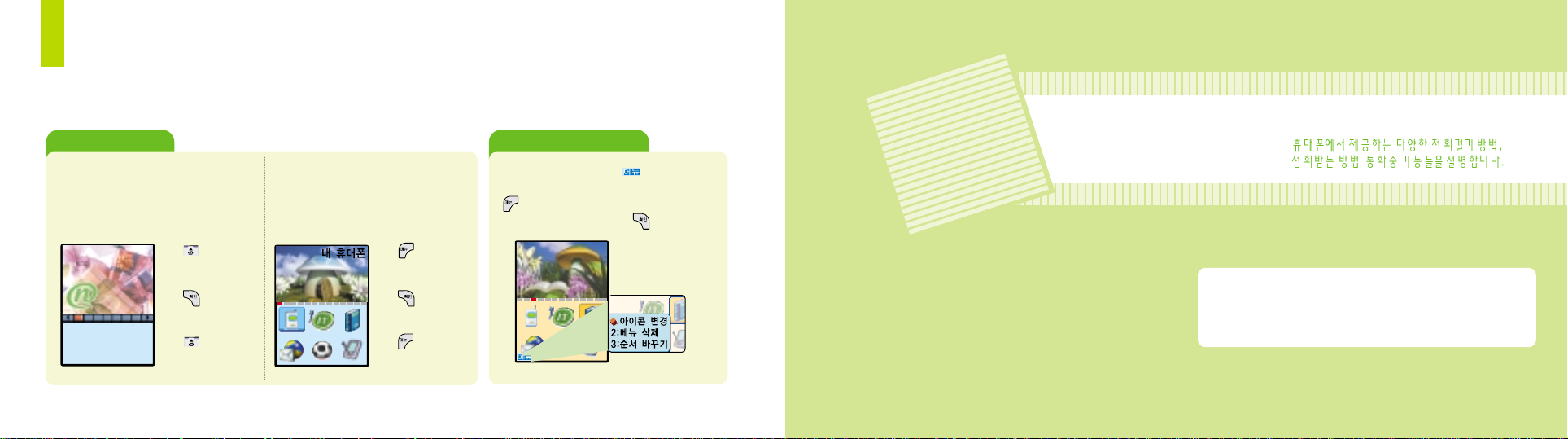
22
전화 걸기 ‐‐‐‐‐‐‐‐‐‐‐‐‐‐‐‐‐‐‐‐‐‐‐‐‐‐‐‐‐‐‐‐‐‐‐‐‐‐‐‐‐‐‐ 24
전화 받기 ‐‐‐‐‐‐‐‐‐‐‐‐‐‐‐‐‐‐‐‐‐‐‐‐‐‐‐‐‐‐‐‐‐‐‐‐‐‐‐‐‐‐‐ 30
매너기능 사용하기 ‐‐‐‐‐‐‐‐‐‐‐‐‐‐‐‐‐‐‐‐‐‐‐‐‐‐‐‐‐‐‐‐‐‐‐ 33
통화중 기능 사용하기 ‐‐‐‐‐‐‐‐‐‐‐‐‐‐‐‐‐‐‐‐‐‐‐‐‐‐‐‐‐‐‐‐ 34
전화편
2
2
23
메뉴 사용하기
이 휴대폰의 메뉴 사용법을 간단히 소개합니다.
메뉴 실행하기 연결 메뉴 실행하기
➊누름
➋ 검색 버튼으로
실행할 메뉴 선택
➌누름
(또는)
➊누름
➋ 메뉴번호 누름
홈 메뉴 (돋보기 메뉴)
메뉴가 크게 표시됩니다.
모든 메뉴들이 처음 정해진 순서대로 표시
됩니다. 메뉴를 편집할 수 없습니다.
시작 메뉴
메뉴가 보통 크기로 표시됩니다.
메뉴를 원하는 상태로 바꿀 수 있습니다.
‘4장 내 휴대폰편’을 참조하세요.
화면 왼쪽 하단에 나타나는 은 실행할 수
있는 연결 메뉴가 있다는 표시입니다.
을 누르면 연결 메뉴가 나타납니다. 검색 버튼을
눌러 원하는 메뉴로 이동한 후 을 누릅니다.
1 :magicⓝ
➊누름
➋ 검색 버튼으로
실행할 메뉴 선택
➌누름
(또는)
➊누름
➋ 메뉴번호 누름
2:전화번호부
Page 13
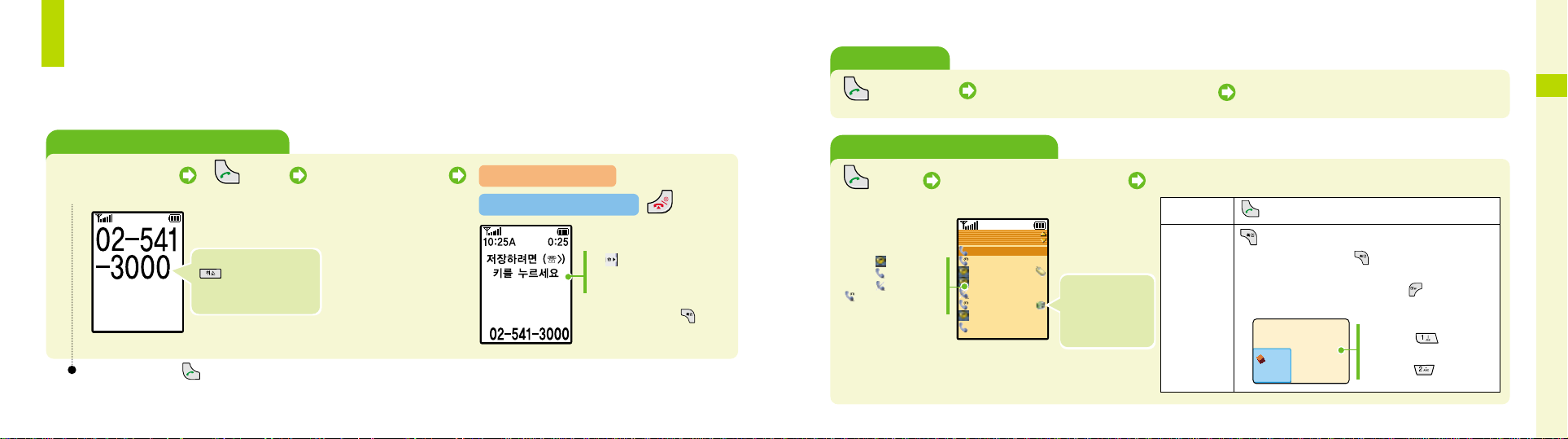
2
전
화
편
(최근 발신번호 30개, 최근 수신번호 30개, 부재중 수신번호 30개가 기억되어 있음)
끝 번호를 길게 누르면 을 누르지 않아도 전화가 연결됩니다.
전화걸기
다양한 방법으로 전화를 걸 수 있습니다.
전화번호 직접 입력해 전화걸기
지역번호 누르고
전화번호 누름
누름 연결되면 통화
● 전화가 연결되지 않으면
자동 재다이얼 됩니다.
● 통화 시간이 자동으로 표시 됩니다.
(통화 요금은 상대방과 통화
연결된 시점부터 계산됩니다.)
통화를 바로 끝내려면
통화한 번호를 저장하려면
덮개 닫기
누른 후
● 누르고 저장하세요.
(72쪽 참조)
●만약, 전화번호부에 저장된 번호
이면 수정 상태가 됩니다.
수정을 선택한 후, 을 누르면
저장된 내용을 다시 수정할 수
있습니다.
최근 통화 목록에서 전화걸기
누름 통화 목록이 열리면 검색
버튼 눌러 사용할 번호 찾기
찾은 번호 사용하기 (아래 표 참조)
재다이얼하기
길게 누름 가장 마지막에 건 번호로 전화를 검 연결되면 통화
김과장
희동이
최근통화기록[01/90]
016-300-3000
018-018-3000
016-300-3000
018-300-3000
02-541-3000
016-016-3000
: 발신한 번호
: 수신된 번호
: 부재중 전화
: 자동응답 받은 전화
전화를 걸려면
누름
기억된 내용을
상세히 보려면
누르면 기억된 상세 내용 표시됨
● 선택한 번호를 저장하거나 삭제하려면 을
눌러 연결 메뉴를 실행하세요.
3/15 [토]10:40A
0:00:59
저장
2:삭제
저장하려면 을누른후
저장하세요. (74쪽 참조)
삭제하려면 를 누르세요.
전화번호부에
저장된 번호는
이름과 아이콘 표시,
그렇지 않은 경우는
전화번호 표시됨
24 25
잘못 누른 번호는
눌러 지우세요.
다이얼 숫자 크기를
바꾸려면 53쪽을 참조하세요.
● 자동응답 받은 전화이면 눌러 자동응답 수신함을 실행
해 녹음된 내용을 확인할 수 있습니다. (153쪽 참조)
Page 14
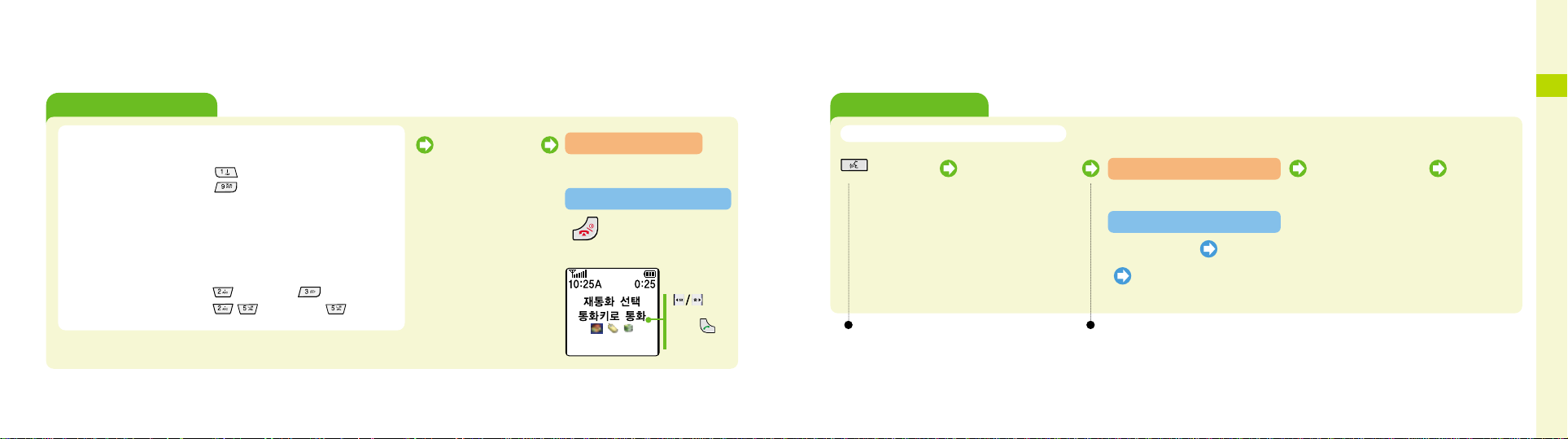
2
전
화
편
전화 걸기
(계속)
단축번호로 전화걸기
(단축번호 000~009) 뒷자리수 길게 누름
● 단축번호 001에 저장된 경우 길게 누름
● 단축번호 009에 저장된 경우 길게 누름
● 단축번호 023에 저장된 경우 짧게 누른 후, 길게 누름
● 단축번호 255에 저장된 경우 짧게 누른 후, 길게 누름
(단축번호 010~999)
앞자리수는 짧게 맨뒷자리수 길게 누름
연결되면 통화
통화를 바로 끝내려면
다른 번호로 다시 통화하려면
덮개 닫기
누르면 함께 저장된
다른 번호 표시됨
눌러
다른 번호 선
택후 누름
(단축번호 등록은‘6장 전화번호부편’참조)
(음성인식 환경설정 155쪽 참조)
음성으로 전화걸기
길게 누름
음성 안내에 따라
통화할 이름 말함
‘예’ 말함
‘아니오’ 말함 이름 말함
바른 이름 찾을 때까지 반복
후 바른 이름이면‘예’ 말함
전화 걸림
바로 찾은 경우
잘못 찾은 경우
‘집/휴대폰/사무실’
중 원하는 곳 말함
● 저장된 번호가 하나이면
바로 전화가 걸림
화면에 찾은 이름을 3명까지 보여줍니다.
1명만 표시되게 하려면 155쪽을 참조하세요.
●덮개를 열면 자동으로, 음성으로 전화걸기 상태가
되게 할 수 있습니다. (155쪽 참조)
●전화번호부에 저장된 이름중에서 영문, 숫자, 특수
문자를 포함하지 않은 한글 5자 이내의 이름만
사용할 수 있습니다. 최대 200개의 이름만
사용할 수 있으므로 사용할 이름을 선택 또는 해제
할 수 있습니다. (155쪽 참조)
주위가 조용한 곳에서 음성 안내를 따라하면 됩니다.
26 27
Page 15

29
2
전
화
편
28
(휴대폰에 저장 또는 기억된 번호 중 끝번호 4자리가 같은 번호중에서 찾아 걸기)
전자식 다이얼 사용하기
단축번호 사용하기
(ARS 등을 이용해 음성 안내에 따라 번호를 누를 때 사용)
●
신용카드, 주민등록 번호 등 사용할 번호를
단축번호에 미리 저장하세요. (26쪽 참조)
●
저장한 번호가 긴경우(예:32자 이상)
단축번호에 나누어 저장하세요.
번호가 저장된
단축번호 (000
~ 999) 누름
통화중에
, , 누름
, 누름 , 누름
포즈 사용하기 (포즈란? 3~5초 정도의 대기 시간)
텔레뱅킹 등의 ARS(Automatic Response System)에 전화를 걸 때, ARS에
사용될 번호를 포즈 기호와 함께 미리 입력해 두면 편리한 기능입니다.
ARS 전화번호
누름
눌러 포즈기호 ‘P’입력
후 ARS용 번호 누름
●사용될 번호가 많은 경우‘P’와
번호를 계속 입력
누름
전화연결 후 번호 입력할 때
마다 누름
전화 걸기
(계속)
끝번호 4자리로 전화걸기
전화번호 뒷 번호 4자리 누름 끝번호가 일치하는
번호들 표시됨
검색 버튼 눌러
전화걸 번호 선택
누르면 통화 연결됨
전화번호부, 최근 발신/수신/부재중 수신번호 중에서 끝 번호 4자리가 일치하는
번호들이 표시됩니다.
● 원하는 번호 앞에 포즈기호를 삽입해 두면 포즈기호 뒤의
번호가 전자식으로 다이얼 됩니다.
● 포즈기호는 한곳 이상 사용할 수 있습니다.
● 자동응답시스템(ARS)이 전자식 다이얼을 인식하지 못할 수 있습니다.
Page 16
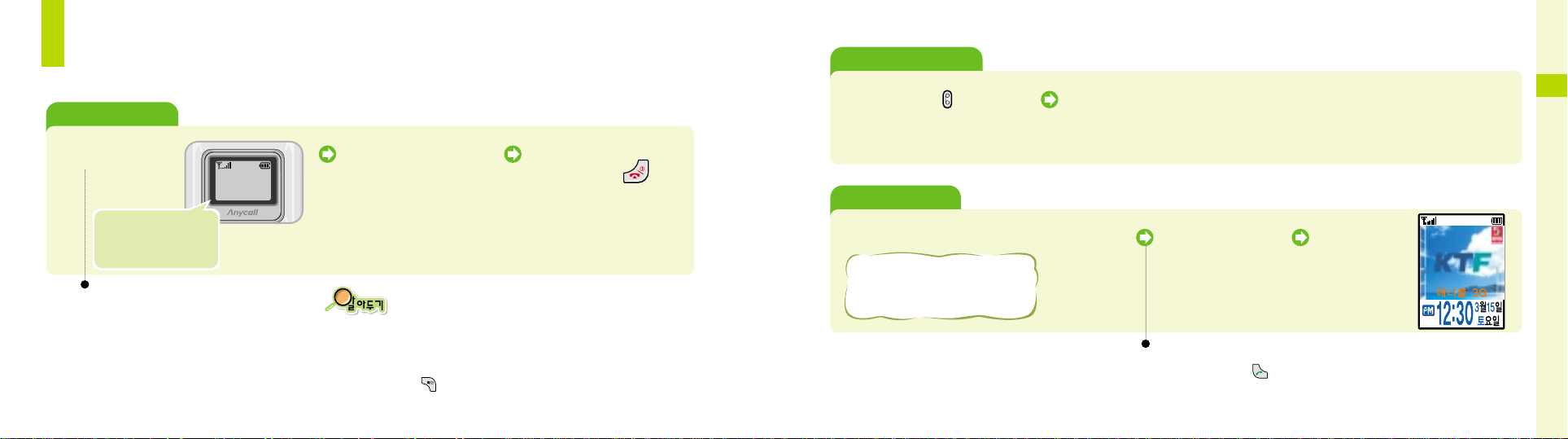
31
2
전
화
편
30
바로 전화받기
전화벨이 울리면 덮개 열고 통화 통화가 끝나면
덮개를 닫거나 누름
전화받기
● 발신번호 표시 서비스 기능
‘발신번호 표시 서비스’는 서비스 사업자에게 별도로 신청한 후 사용할 수
있습니다. 발신번호 표시는 상대방의 전화 환경에 따라 다르거나 표시되지
않을 수 있습니다. 자세한 내용은 서비스 사업자에게 문의하세요.
● 전화를 받지 못한 경우
화면에‘부재중 전화’메시지가 나타나 있습니다.
을 누르면‘부재중 수신번호’가 실행됩니다.
발신번호
02-541-3000
● 벨 종류 바꾸기 (122쪽 참조)
● 벨소리 크기 조절 (159쪽 참조)
● 진동으로 선택하기 (33쪽, 158쪽 참조)
● 덮개를 연 후에 버튼을 눌러야만
통화가 연결되게 하려면 164쪽을
보세요.
발신번호 표시 서비스를
이용하면 상대방 전화번호
표시됨 (표시를 제한하려면
166쪽 참조)
자동응답이 설정된 경우에는 걸려오는 전화를 자동응답으로 받습니다. (자동 응답 기능 150쪽 참조)
자동응답 하기
전화가 오면 설정된 시간 후 자동응답 인사말이 나감 상대방은 음성 안내에
따라 메시지 녹음함
새 메시지가
녹음되면 화면에
개수 표시됨
● 메모리가 가득 찬 경우에는‘지금은 전화를 받을 수 없습니다.
잠시 후에 연락주세요’메시지가 자동으로 나갑니다.
● 상대방이 녹음중에 을 누르면 통화할 수 있습니다.
상대방의 녹음 소리가 들리게 하려면 스크린 기능을 설정하세요.
“지금은 전화를 받을 수 없습니다.
신호음을 듣고 메시지를 남겨주세요.”
(다른 메시지를 선택하거나 자신의
목소리를 녹음할 수 있습니다.)
애니콜 3G
잠시 후 전화받기
전화벨이 울리면 길게 누름
벨소리(또는 진동)가 멈추고 램프(무음)가 깜박임
● 램프가 깜박일 때 덮개를 열면 통화할 수 있습니다.
● 램프(무음)가 깜박이는 대신 상대방에게 전화를 받을 수 없다는
음성안내를 듣게 하려면 자동응답으로 바꾸세요. (150쪽 참조)
(전화를 받을 수 없는 상황에 전화 거절하기)
Page 17

33
2
전
화
편
32
전화 받기
(계속)
(메시지 관련 기능은‘7장 북마크/메시지편’참조)
새 문자/음성 메시지 받기
새 메시지가
도착하면
덮개 열고 음성 메시지 화면이 나타난 상태에 누름
음성 메시지를 확인하려면
덮개 열고 문자 메시지 화면이 나타난
상태에서 눌러 연결 메뉴 실행
문자 메시지 확인하고 사용하려면
점심시간
3/15 12:30 A
From:
0160160000
문자 메시지 001
답장
2:재전송
3:삭제
4:번호저장
해제하기
● 전원을 끄거나 핸즈프리를
연결하면 자동으로 해제
됩니다.
매너기능 사용하기
휴대폰에서 들리는 여러가지 소리를 진동, 램프 켜짐, 소리안남 상태로 만들어 휴대폰에서 소리가 나지 않게 할 수 있습니다.
회의중 또는 공공 장소에서 편리하게 사용할 수 있습니다.
설정하기
길게 누름 매너모드 실행됨
(각종소리상태는표참조)
길게 누름
이전 상태로 돌아감
진동하면서 램프 깜박임
설정된 시각에 멜로디 울림
한번 진동 후 램프 깜박임
한번 진동 후 램프 깜박임
한번 진동 후 램프 깜박임
한번 진동 후 램프 깜박임
한번 진동 후 램프 깜박임
소리 안남
소리 안남
소리 안남
소리 안남
벨소리
모닝콜
알람음
스케쥴 알람음
D-DAY 알람음
메시지 수신 알림음
방송메시지 수신 알림음
버튼 누르는 소리
통화 연결음/끊김음
정각 알림음
기능 알림음
종류
매너 모드에서는
애니콜 3G
● 누름 : 답장상태
(메시지 보내는 방법 98쪽 참조)
● 누름 : 재전송상태
● 누름 : 메시지 삭제상태
● 누름 : 전화번호부 저장상태
(전화번호 저장 방법 74쪽 참조)
문자 메시지는
메시지 내용과
상대방 번호 표시됨
음성 메시지는
녹음 아이콘 표시됨
매너기능이 설정되면
표시됩니다.
Page 18

2
전
화
편
통화중 기능들 사용 방법 따라하기
통화중 기능 사용하기
길게 누름 통화 내용
녹음됨
녹음을 끝내려면
누름
통화내용 녹음하기
통화 내용을 녹음해 두고 들을 수
있습니다. 녹음된 내용을 들으려면 149쪽을
참조하세요.
통화중 소리크기 조절하기
통화중에 들리는 상대방의 소리 크기를
조절할 수 있습니다.
휴대폰 왼쪽면의 (음량 버튼)을 반복해 눌러 원하는 크기로 조절
길게 누름 소곤소곤 통화상태
● 큰 소리로 말하지 말고
작은 소리로 통화하세요.
소곤소곤 기능 사용하기
내 통화 소리가 주위에 방해되지 않도록
작은 소리로 말할 수 있습니다.
해제하려면 다시 길게 누름
● 전화가 끊어지면
자동 해제
통화중 기능들 사용 방법 따라하기
입력할 번호 누름 최근 발신 번호에 저장
● 저장된 번호를 보려면
(79쪽 참조)
누름
통화중 메모하기
통화중에 상대방이 불러주는 번호를
저장해 둘 수 있습니다.
송화음 차단하기
통화중 이쪽 소리가 상대방에게 들리지
않게 할 수 있습니다.
누름 누름
해제하려면 누름 누름
● 전화가 끊어지면 자동 해제
해제하려면 누름 누름
● 전화가 끊어지면 자동 해제
키소리 안남
통화중 버튼을 눌렀을 때 소리가
나지 않게 할 수 있습니다.
누름 누름
자기번호 송출하기
호출시 내 휴대폰 번호를 자동으로
보낼 수 있습니다.
누름 누름
호출시 연락받을 전화
번호를 입력해야 할 때
34 35
● 을 반복해 눌러
잠시 멈춤/계속 녹음을
선택할 수 있습니다.
● 통화가 끝나면
자동 끝남
Page 19
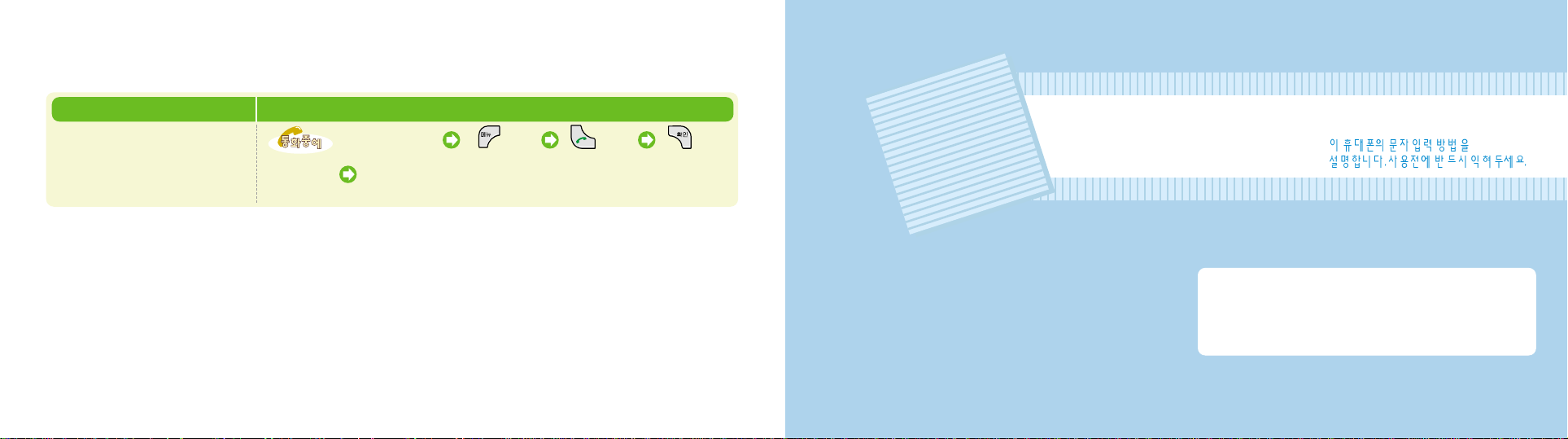
36
통화중 기능들 사용 방법 따라하기
보내줄 번호 누름
입력된 번호가 보내짐
누름 누름 누름
상대방에게 번호 보내주기
통화중에 상대방이 전화번호나 특정
번호를 불러달라고 할 때 휴대폰으로
번호를 입력해 보내줄 수 있습니다.
통화중 기능 사용하기
(계속)
입력모드 선택하기 ‐‐‐‐‐‐‐‐‐‐‐‐‐‐‐‐‐‐‐‐‐‐‐‐‐‐‐‐‐‐‐‐‐‐‐ 38
숫자 입력하기 ‐‐‐‐‐‐‐‐‐‐‐‐‐‐‐‐‐‐‐‐‐‐‐‐‐‐‐‐‐‐‐‐‐‐‐‐‐‐‐‐38
한글 입력하기 ‐‐‐‐‐‐‐‐‐‐‐‐‐‐‐‐‐‐‐‐‐‐‐‐‐‐‐‐‐‐‐‐‐‐‐‐‐‐‐ 39
영문 입력하기 ‐‐‐‐‐‐‐‐‐‐‐‐‐‐‐‐‐‐‐‐‐‐‐‐‐‐‐‐‐‐‐‐‐‐‐‐‐‐‐ 41
특수문자 입력하기 ‐‐‐‐‐‐‐‐‐‐‐‐‐‐‐‐‐‐‐‐‐‐‐‐‐‐‐‐‐‐‐‐‐‐‐ 42
문자입력편
3
3
37
Page 20

3
문
자
입
력
편
숫자 입력하기
입력모드 선택하기
한글 (천지인 입력법), 영문, 숫자, 특수 문자를 쉽게 입력할 수 있습니다.
문자 입력 상태가 되면 입력 모드를 선택할 수 있습니다. 원하는 입력 모드를 선택하고 문자를 입력하면 됩니다.
반복해 눌러 원하는
입력모드 선택
원하는 문자 입력
●한글입력39쪽
●영문입력41쪽
●특수문자입력42쪽
(예) 자기이름 입력
문자 입력 상태가 되면
● 옆의 화면처럼 커서가 표시되고
입력모드 선택 상자가 나타납니다.
아무 문자 모드에서 해당 숫자
버튼을 길게 누름
‘4’를 입력하려면 길게 누름
● magicⓝ 사용중에 문자를
입력할 때는 숫자 입력 모드를
선택한 후 입력해야 합니다.
입력모드 선택 상자
● : 한글 모드
● : 영문 대문자 모드
● : 영문 소문자 모드
● : 특수 문자 모드
특
가
입력 예
한글 입력하기
●‘ㄱ’은 한번누름
●‘ㄹ’은 두번누름
●‘ㄲ’은 세번누름
자음 입력 방법
해당 자음이 인쇄된 버튼을 원하는
자음이 표시될 때까지 누르면 됩니다.
같은 버튼에 있는 자음을 연속해서 입력하려면 처음 자음
입력 후 을 누르거나 약 3초 정도 기다린 후 입력하세요.
●‘ㅇ’은 한번누름
●‘ㅊ’은 두번누름
●‘ㅍ’은 두번누름
입력 예
입력 예
●(어)ㅓ는 ( 누른 후) , 누름
●(얘)ㅒ는 ( 누른 후) , , , 누름
●(주)ㅜ는 ( 누른 후) , 누름
●(뷰)ㅠ는 ( 누른 후) , , 누름
●(쉐)ㅞ는 ( 누른 후) , , , , 누름
모음 입력 방법
한 칸 띄우기
모음은 한글 창제 원리인 천지인(ㅣ, ㆍ, ㅡ)
방식으로 입력합니다. , , 을
이용해 입력할 수 있습니다.
을 누르면 커서가 다음 칸으로 이동합니다. 이미 입력한 글자 사이에 빈 칸을 넣으려면
을 눌러 원하는 위치로 이동한 후 을 세 번 누릅니다.
글자를 지우려면
을 누르세요.
짧게 누르면 커서 앞의
글자를 한 자씩 지우고
길게 누르면 모두
지웁니다.
39
커서 표시
숫자 버튼에 인쇄된
한글 자음, 모음을 조합하여
한글을 입력합니다.
38
Page 21

3
문
자
입
력
편
40
영문 입력하기
(한글 입력모드에서)
입력 예‘HIT’
한 칸 띄우기
을 누르면 커서가 다음 칸으로 이동합니다. 이미 입력한 글자 사이에 빈 칸을 넣으려면
을 눌러 원하는 위치로 이동한 후 을 누릅니다.
●‘K’는 두번누름
●‘L’은 세번누름
해당 알파벳이 인쇄된 버튼을 원하는 글자가
표시될 때까지 반복해 누르면 됩니다.
같은 버튼에 있는 알파벳 버튼을 연속해 입력하려면
처음 알파벳 입력 후 을 누르거나 약 3초 정도 기다린 후 입력하세요.
● 글자를 지우려면
을 누르세요. 짧게
누르면 커서 앞의 글자를
한 자씩 지우고 길게
누르면 모두 지웁니다.
● E-mail 주소 입력시
한글 입력하기
(계속)
입력 예‘내 휴대폰’
누름누름
누름
두번누름
약3초후
커서가
이동하면
누름
누름누름 두번누름 누름 누름
두번누름 세번누름 누름
누르거나
약3초후
커서가
이동하면
구분
짧게 누름
길게 누름
/
@
#
(영문 대문자 입력모드에서)
입력 예
41
Page 22

42
특수문자 입력하기
입력 예‘^.^’
특수문자 입력모드를 선택한 후
을 눌러 원하는 특수 문자를
선택하고 을 누르면 입력됩니다.
● 글자를 지우려면
을 누르세요. 짧게 누르면 커서 앞의 글자를
한 자씩 지우고 길게 누르면 모두 지웁니다.
●한칸띄우기
을 누르세요.
● 만약 입력하는 글의 끝자가 특수 문자이면 문자
입력을 끝내기 전에 반드시 다른 문자모드
(한글/영문 소문자/영문 대문자)로 바꾸세요.
눌러
‘^’ 있는
문자열 선택
눌러 ‘^’
선택 후 누름
다른 종류의 특수 문자열을 표시하려면
을 누르세요.
눌러 ‘^’
선택 후
누름
눌러 ‘.’
있는 문자열 선택
눌러 ‘.’
선택 후 누름
눌러 ‘^’
있는 문자열
선택
(특수문자 입력모드에서)
시작메뉴 설정하기 ‐‐‐‐‐‐‐‐‐‐‐‐‐‐‐‐‐‐‐‐‐‐‐‐‐‐‐‐‐‐‐‐‐‐‐ 44
메뉴화면 설정하기 ‐‐‐‐‐‐‐‐‐‐‐‐‐‐‐‐‐‐‐‐‐‐‐‐‐‐‐‐‐‐‐‐‐‐‐ 47
자기이름 입력하기 ‐‐‐‐‐‐‐‐‐‐‐‐‐‐‐‐‐‐‐‐‐‐‐‐‐‐‐‐‐‐‐‐‐‐‐ 51
문자슬라이드 입력하기 ‐‐‐‐‐‐‐‐‐‐‐‐‐‐‐‐‐‐‐‐‐‐‐‐‐‐‐‐‐‐‐ 52
다이얼 숫자크기 바꾸기 ‐‐‐‐‐‐‐‐‐‐‐‐‐‐‐‐‐‐‐‐‐‐‐‐‐‐‐‐‐‐ 53
사용언어 선택하기 ‐‐‐‐‐‐‐‐‐‐‐‐‐‐‐‐‐‐‐‐‐‐‐‐‐‐‐‐‐‐‐‐‐‐‐ 53
외장시계 선택하기 ‐‐‐‐‐‐‐‐‐‐‐‐‐‐‐‐‐‐‐‐‐‐‐‐‐‐‐‐‐‐‐‐‐‐‐ 53
메뉴, 항목 검색은 (검색 버튼) 누름
내 휴대폰편
4
4
43
Page 23
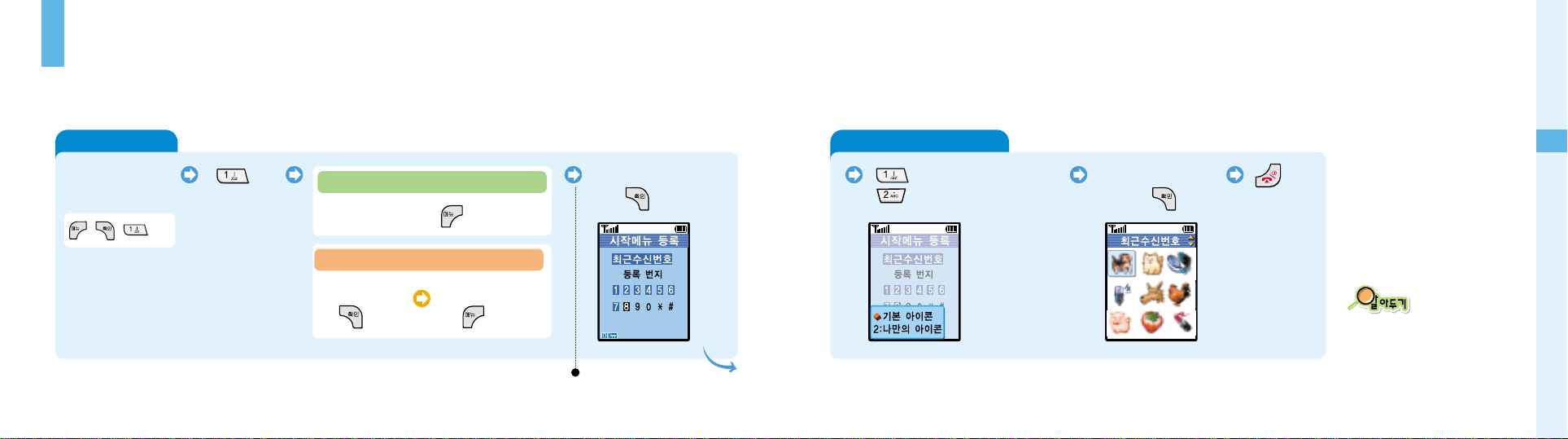
45
4
내
휴
대
폰
편
44
메뉴 등록하기 메뉴 등록하기 (계속)
나만의 아이콘
PC링크 2000을 이용해 나만의 아이콘을
다운받을 수 있습니다. (172쪽 참조)
메뉴를 등록하려면
원하는 메뉴 선택 후 누름
누름 원하는 번지 선택
후누름
내 휴대폰
시작메뉴 설정 실행
누름 (기본 아이콘에서 선택)
누름 (나만의 아이콘에서 선택)
원하는 아이콘
선택 후 누름
누름
메뉴안의 기능을 등록하려면
해당 메뉴 선택
후누름
원하는 기능 선택
후누름
, , 누름
시작메뉴 설정하기
시작 메뉴에 원하는 메뉴나 기능을 최대 12개까지 등록해 나만의 메뉴로 구성할 수 있습니다.
등록한 메뉴들을 삭제하거나 구입했을 때의 상태로 바꿀 수 있습니다.
번지: 메뉴 순서 표시
(계속)
Page 24

47
4
내
휴
대
폰
편
46
메뉴화면 설정하기
시작메뉴의 아이콘을 변경하거나 메뉴 순서를 바꿀 수 있습니다.
색상바꾸기, 테마별색상 기능을 이용해 화면의 색상을 바꿀 수 있습니다.
시작메뉴 설정하기
(계속)
메뉴 삭제하기
누름 삭제할 메뉴 선택
내 휴대폰
시작메뉴 설정 실행
누름누름
, , 누름
메뉴 초기화히기
누름 ‘예’ 선택 후
누름
내 휴대폰
시작메뉴 설정 실행
누름
, , 누름
초기화란
처음 구입 했을 때의 홈 메뉴
상태로 만드는 것입니다.
시작메뉴 아이콘 변경하기
누름 누름 (기본 아이콘)
누름 (나만의 아이콘)
내 휴대폰
메뉴화면 설정
실행
변경할 메뉴
선택 후
누름
아이콘 선택
후누름
누름
, , 누름
Page 25

49
4
내
휴
대
폰
편
48
메뉴화면 설정하기
(계속)
시작메뉴 순서바꾸기
누름
내 휴대폰
메뉴화면 설정
실행
눌러
이동할 메뉴 선택
눌러
모양으로 바꿈
눌러
원하는 위치로
이동한 후 누름
누름
, , 누름
이 상태에서 다른 메뉴를 선택하려면 을 누르세요.
모양으로 바뀌면 다른 메뉴를 선택할 수 있습니다.
색상꾸미기
누름
내 휴대폰
메뉴화면 설정
실행
눌러
꾸밀 항목 선택
누름
눌러 색상 선택 누름
테마별색상 바꾸기
내 휴대폰
메뉴화면 설정 실행
눌러 원하는
테마 선택 후 누름
누름
누름
글자, 바탕, 메뉴창,
자기이름, 문자슬라이드,
초기설정(처음 구입 상태)
중에서 선택할 수 있습니다.
‘사용자 설정’: ‘색상 꾸미기’에서 선택한 색으로 설정
선택한 색상의 밝기를 조절하려면
누르면 해당 색상의 밝기 조절
띠가 나타납니다. 을 눌러
조절하세요.
, , 누름
, , 누름
Page 26

51
4
내
휴
대
폰
편
50
자기이름 입력하기
메뉴화면 설정하기
(계속)
아이콘보관함
내 휴대폰
자기이름 입력 실행
이름 입력 누름 누름길게 눌러
입력되어 있던 이름
지움
, , 누름
(문자 입력‘3장 문자입력편’참조)
최대 한글 8자(영문은 16자) 입력 가능
대기화면의 종류를‘스케쥴’로
바꾼 경우에는 자기이름이
표시되지 않습니다. (124쪽 참조)
누름 누름 (기본 아이콘)
누름 (나만의 아이콘)
내 휴대폰
메뉴화면 설정
실행
아이콘
확인상태
, , 누름
연결 메뉴로 메뉴 화면을 설정하려면
➊ 시작 메뉴를 실행한 후
설정할 메뉴 아이콘 선택
➋ 눌러연결메뉴실행
➌ 원하는 메뉴 선택해 사용
나만의 아이콘을 삭제하려면
눌러 ‘삭제’ 실행
PC링크 2000을 이용해 다운받은
나만의 아이콘을 삭제할 수 있습니다.
2:전화번호부
아이콘변경
2:메뉴삭제
3:순서바꾸기
Page 27
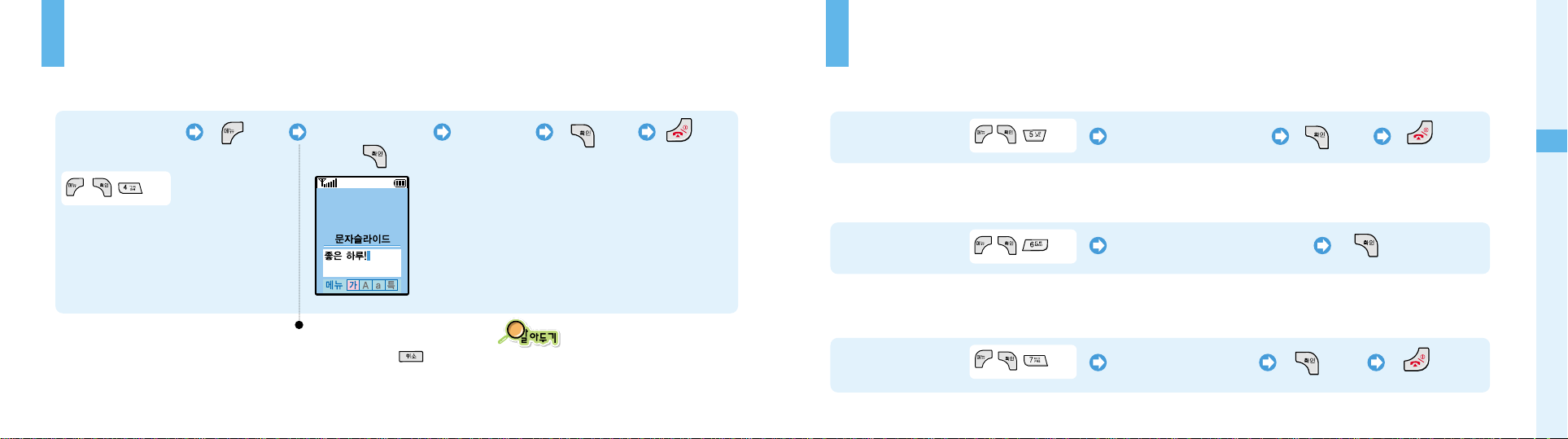
53
4
내
휴
대
폰
편
52
다이얼 숫자크기 바꾸기
전화번호를 누를 때 화면에 나타나는 번호의 크기를 조절할 수 있습니다. (구입시 : ‘크게’상태임)
사용언어 선택하기
문자슬라이드 입력하기
대기 화면에 자신이 원하는 문자가 슬라이드되게 할 수 있습니다. (구입시‘해제’상태임)
대기화면의 종류를‘스케쥴’로바꾼경우
에는 문자슬라이드가 표시되지 않습니다.
(124쪽 참조)
내 휴대폰
다이얼숫자크기 실행
‘크게’ 또는 ‘작게’ 선택 누름 누름
, , 누름
내 휴대폰
언어/Language 실행
‘Korean’ 또는 ‘English’ 선택
누름
, , 누름
외장시계 바꾸기
내 휴대폰
외장시계 선택 실행
‘디지털 시계’ 또는
‘아날로그 시계’ 선택
누름 누름
, , 누름
누름 ‘설정’ 선택
누름 누름
슬라이드 문자
입력 후 누름
내 휴대폰
문자슬라이드 실행
, , 누름
(문자 입력‘3장 문자입력편’참조)
최대 한글 16자(영문은 32자) 입력 가능
입력된 문자가 있다면 을 길게 눌러
지우세요.
Page 28

무선 인터넷 사이트 접속하기 ‐‐‐‐‐‐‐‐‐‐‐‐‐‐‐‐‐‐‐‐‐‐‐‐‐ 56
인터넷 검색하기 ‐‐‐‐‐‐‐‐‐‐‐‐‐‐‐‐‐‐‐‐‐‐‐‐‐‐‐‐‐‐‐‐‐‐‐‐‐ 60
북마크 사용하기 ‐‐‐‐‐‐‐‐‐‐‐‐‐‐‐‐‐‐‐‐‐‐‐‐‐‐‐‐‐‐‐‐‐‐‐‐‐ 61
인터넷 환경 설정하기 ‐‐‐‐‐‐‐‐‐‐‐‐‐‐‐‐‐‐‐‐‐‐‐‐‐‐‐‐‐‐‐‐ 62
Magicⓝ 멀티팩 사용하기 ‐‐‐‐‐‐‐‐‐‐‐‐‐‐‐‐‐‐‐‐‐‐‐‐‐‐‐‐ 64
메뉴, 항목 검색은 (검색 버튼) 누름
5
5
무선 인터넷편
편
54 55
PC링크 2000의 편리한 기능
● PC링크 2000에 있는
나만의 아이콘을 휴대폰으로
다운할 수 있습니다.
● PC링크 2000을 이용하면 전화번호부,
전자다이어리에 사용되는 각종 정보를
입력이 편리한 컴퓨터에서 입력한 후
휴대폰으로 다운할 수 있습니다.
휴대폰 데이터는 별도 보관하세요
전화번호부에 저장된 전화번호, 메시지,
데이터는 사용자의 부주의 등으로 손상
될 수 있고, 휴대폰을 수리할 경우
완전히 지워질 수 있으므로 중요한
데이터는 별도로 기록 보관해 두시기
바랍니다. 데이터 유실로 인한 피해는
휴대폰 제조업체가 책임지지 않습니다.
M E M O
Page 29

5
편
5756
사이트 접속하기
메일 사이트 접속하기
길게 누름 magicⓝ 초기 설정
페이지에 접속됨
검색 버튼 이용해
magicⓝ 사용하기
(60쪽 참조)
접속을 끝내려면
누름
무선 인터넷 사이트 접속하기
버튼 하나로 magicⓝ 사이트에 바로 접속할 수 있습니다.
magicⓝ 메일, KT 모바일, 북마크, URL 입력, msn 무선 인터넷 등의 각 링크를 선택해 원하는 사이트에 바로 접속할 수 있습니다.
인터넷 접속 시간
인터넷 접속 시간을 표시합니다. 일정시간 사용하지 않으면 자동으로 접속이
끊어집니다. 다시 사용하면 자동으로 접속됩니다. 사용하지 않을 때 접속이
자동으로 끊어지는 시간을 바꾸려면‘옵션설정’의 네트워크 연결시간을
바꾸면 됩니다. (62쪽 참조)
● 또는 , 을
차례로 누르세요.
● 인터넷 접속 시간이
표시됩니다.
magicⓝ 실행 ‘메일’
선택 후
누름
메일 사이트에
접속됨
끝내려면 누름
● 인터넷 접속 시간이
표시됩니다.
원하는 항목을
선택해 사용하세요.
(검색버튼사용
방법 60쪽 참조)
(Magicⓝ 메일 기능 : 110쪽 참조)
magicⓝ 메일 아이디와 비밀번호로 자동 로그인 됩니다. 만약 메일 서비스를 가입하지
않았다면 처음 사이트에 접속될 때 가입 상태가 됩니다. 화면의 지시를 따라 가입하세요.
누르거나
, 누름
【magicⓝ메일】
▶①메일보기(5/5
②메일보내기
③문자메일청취
④음성메일보내
⑤주소록
⑥메일환경설정
상위 확인
● 화면의 표시내용 및 선택방법은 다를 수 있습니다.
MSN 무선 인터넷 사이트 접속하기
magicⓝ 실행 ‘ 무선 인터넷’
선택 후 누름
무선 인터넷
사이트 접속됨
끝내려면
누름
검색 버튼 이용해
사용하기
(60쪽 참조)
● 인터넷 접속 시간이
표시됩니다.
누르거나
, 누름
Page 30

5
편
5958
(추천 사이트에서 접속하려면 : 91쪽 참조)
무선 인터넷 사이트 접속하기
(계속)
URL 입력하여 접속하기
(문자 입력‘3장 문자입력편’참조)
http://는 입력하지 않아도 됩니다. (입력 예: www.magicn.com)
magicⓝ 실행 ‘URL입력’
선택 후
누름
인터넷 주소 입력
후누름
해당 사이트
접속됨
끝내려면
누름
검색 버튼
이용해
사용하기
(60쪽 참조)
● 인터넷 접속 시간이
표시됩니다.
● 무선 인터넷 사이트 주소
같은 이름의 사이트여도 일반 컴퓨터에서 접속하는 주소와 무선 인터넷으로 접속하는 주소는 다릅니다.
컴퓨터에서 입력하는 주소를 입력하면 해당 사이트에 접속되지 않기 때문에 해당 사이트의 무선 인터넷 사이트 주소를 미리 알아두세요.
무선 인터넷 사이트 주소는 컴퓨터 관련 자료나 인터넷 관련 자료에서 쉽게 찾을 수 있습니다.
● 이 휴대폰에서 사용되는 브라우저는 그래픽을 지원하지 않고 EUC-KR, KS C5601, ASCII로 작성된 텍스트만 볼 수 있습니다.
일부 사이트는 연결되지 않거나 서비스가 안될 수도 있습니다.
누르거나
, 누름
(북마크 기능 : 61쪽, 90쪽 참조)
북마크된 사이트 접속하기
magicⓝ 실행 ‘ 북마크’
선택 후
누름
접속을 원하는
사이트 선택 후
누름
해당 사이트
접속됨
끝내려면
누름
검색 버튼
이용해
사용하기
(60쪽 참조)
● 인터넷 접속 시간이
표시됩니다.
누르거나
, 누름
(북마크 기능 : 61쪽, 90쪽 참조)
KT 모바일 사이트에 접속하기
magicⓝ 실행
끝내려면
누름
검색 버튼
이용해
사용하기
(60쪽 참조)
● 인터넷 접속 시간이
표시됩니다.
누르거나
, 누름
‘KT 모바일’
선택 후 누름
KT 모바일 사이트에 접속
Page 31

5
편
6160
(북마크 기능 : 61쪽, 90쪽 참조)
선택사항 사용하기사이트 검색하기
인터넷
접속중에
인터넷 접속중에
길게 누름
인터넷 검색하기
검색 버튼들을 이용해 인터넷 사이트를 검색할 수 있습니다.
검색중에‘선택사항’화면을 열면 즐겨찾기 추가, 초기메뉴 등을 선택할 수 있습니다.
메뉴 이동
메뉴 선택
이전 화면으로 이동
● 이전 화면으로 이동
● 다음 페이지 이동중이면 취소
인터넷 접속 끝내기
(길게 누름) ‘선택사항’화면 열기
아래 버튼 이용해 정보 검색 원하는 항목 선택해
사용하기
다시 전송받기
현재 사이트 갱신
즐겨찾기 추가
현재 사이트 북마크 추가
즐겨찾기 보기
북마크된 사이트 목록 보기
초기메뉴
magicⓝ 초기 접속
페이지로 이동
(북마크 기능 : 61쪽, 90쪽 참조)
아이콘 표시
현재 사이트가 보안이 필요한 사이트임을 표시합니다.
북마크 사용하기
사이트 검색중에 현재 페이지를 북마크에 추가할 수 있고, 북마크 이름을 수정하거나 등록된 북마크를 삭제할 수 있습니다.
(북마크 사이트 접속 방법은 58쪽을 참조)
북마크 추가하기
(문자 입력‘3장 문자입력편’참조)
인터넷 검색중에
길게 누름 누름 끝내려면 누름북마크 이름
입력 후 누름
북마크 이름 수정/북마크 삭제하기
magicⓝ 실행 ‘북마크' 선택
후누름
사용할 북마크
선택 후 누름
수정을 선택한
경우에는 이름
수정 후 누름
끝내려면
누름
‘편집’ 또는
‘삭제’ 선택 후
누름
누르거나
, 누름
▶♣굿모닝! magi
★K.merce
★이벤트/짱!/정
①2RING/메일/메
②채팅/폰팅/미
③그림/소리/사
④게임특급
⑤TV/연예/운세/
검색 확인
선택사항
1 다시 전송받기
2 즐겨찾기 추가
3 즐겨찾기 보기
4 URL 입력
5 등록정보 보기
6 History 보기
7 초기메뉴
확인
메뉴번호
눌러 실행
눌러
실행
눌러
실행
Page 32

5
편
6362
인터넷 환경 설정하기
magicⓝ 메뉴의‘옵션설정’을 실행해 다양한 인터넷 환경을 설정할 수 있습니다.
브라우저 화면에 표시되는 글의 줄수를 바꿀 수 있습니다.
옵션 설정하기
Magicⓝ 실행 ‘옵션설정’선택
후누름
원하는 항목 선택해
설정 (옆의 표 참조)
누르거나
, 누름
(예: 초기 URL 변경)
도메인네임서버
프락시서버
이메일서버
네트워크 연결시간
스크롤 속도
쿠키 설정
자동다이얼
초기URL 변경
초기 설정
브라우저
서버 1: 211.219.86.1 / 서버 2: 211.219.86.2
호스트: m.magicn.com / 포트: 7090
/ 제외사이트: 제외할 사이트 주소 입력
Mail URL: www.magicn.com/smsmail/mail/write.asp?to=
시간 (초): 35~180초 중에서 선택 (초기값:120)
빠름(초기값)/느림/보통 중에서 선택
쿠키 사용상태 선택
● 항상사용(초기값)/사용안함
● 사용자선택 : 해당 사이트에 접속되면 사용자
확인 상태가 됨
● 쿠기전부삭제 : 현재 저장된 모든 쿠키 정보 삭제
사용자선택(초기값)/자동 중에서 선택
magicⓝ 접속시 초기 접속 URL 변경
변경한 값을 구입시 상태로 초기화
브라우저 버전 표시
쿠키란?
사용자의 편의성을 위해 접속한 위치의
서비스명과 암호를 저장하였다가 다시
연결할 경우 서비스명과 암호를 재전송
해주는 기능입니다.
화면 표시줄 바꾸기
magicⓝ 실행 ‘화면표시 모드’
선택 후 누름
‘10 라인 모드’ 또는
‘11 라인 모드’ 선택
끝내려면
누름
누름
누르거나
, 누름
Page 33

5
편
6564
멀티팩 사용하기
멀티팩은 magicⓝ에서 제공하는 다운로드형 멀티미디어 서비스입니다.
멀티팩 메뉴에 있는 서비스 실행 아이콘만 선택하면 각종 무선 멀티미디어 서비스를 이용할 수 있습니다.
(서비스에 대한 자세한 내용은 서비스 사업자에게 문의하세요.)
서비스 실행 아이콘으로 멀티팩 사이트 접속하기
멀티팩 실행 멀티팩 바탕화면에서 접속할
서비스 실행 아이콘 선택
해당 사이트 접속하면
원하는 서비스 이용
● 멀티팩 이용중 버튼
사용법은 옆의 표 참조
누름
상, 하, 좌, 우 이동
기능 선택 (확인 버튼)
실행 취소/이전 화면
멜로디 소리 크기 조절
게임 환경 설정
영문(영)
상태에서
띄워쓰기
실행
대/소문자 변경 :
특수문자 입력 :
한글/숫자모드 :
영문모드 :
게임중
문자 입력중
끝내려면
누름
서비스 실행 아이콘 다운받기
멀티팩 실행 눌러 ‘자료실’
선택 후 누름
서비스 접속되면
원하는 서비스
선택해 다운받기
누름
자료실 아이콘을
이용해 서비스 실행
아이콘을 다운 받을
수 있습니다.
시작을 선택해 다운 받으려면
눌러‘시작’선택 후 누름
검색어를 입력해 다운 받으려면
❶눌러‘검색’선택후누름
❷ 검색어 입력 후 누름
● 입력모드를 바꾸려면 을 누르세요.
● 서비스 접속중 버튼
사용법은 64쪽의 표
참조
누름
Page 34

5
편
66
멀티팩 메시지 확인/삭제하기
멀티팩 실행
누름
누름
눌러 ‘메시지’
선택 후 누름
멀티팩 사용하기 (계속)
메시지를 확인하려면
❶ 눌러‘새 메시지’또는
‘확인 메시지’선택
❷누름
메시지를 지우려면
❶ 눌러‘메시지 지우기’선택
후누름
❷ 지울 메시지 선택 후 누름
서비스 실행 아이콘의 순서 바꾸기, 이미지 바꾸기 등을 할 수 있습니다.
멀티팩 환경 설정하기
멀티팩 실행 눌러
‘제어판’ 선택
후누름
누름
눌러
‘환경설정’ 선택
후누름
순서를 바꾸려면
❶‘아이콘 정렬’선택 후 누름
❷눌러
‘
위’또는‘아래’선택 후
원하는 위치로 이동
❸누름
큰 아이콘 또는 소리를 변경하려면
➊‘큰 아이콘 변경’또는‘소리변경’
선택 후 누름
➋ 변경할 목록 선택 후 누름
➌ (복원) 또는 (변경) 선택 후
누름
화면 설정하려면
➊‘화면설정’선택 후 누름
➋ 원하는 화면 선택 후 누름
누름
67
눌러
‘자료실’ 선택 후
누름
Page 35

5
편
6968
멀티팩 사용하기 (계속)
총 메모리 용량/사용한 메모리 용량 표시다운한 서비스 실행 아이콘 목록 표시 (기본으로 제공되는 서비스 실행 아이콘은 표시 되지 않습니다.)
멀티팩 사용 내역 확인하기
멀티팩 실행 눌러 ‘제어판’
선택 후 누름
누름
누름
눌러 ‘사용내역’ 선택
후누름
내용확인
멀티팩 사용 메모리 확인하기
멀티팩 실행 눌러
‘제어판’ 선택
후누름
누름
눌러
‘메모리 정보’
선택
메모리 정보를 확인하려면
➊ 눌러‘메모리 정보’선택
후누름
➋ 내용확인
파일을 삭제하려면
➊ 눌러‘파일관리’ 선택 후
누름
➋ 삭제할 파일 선택 후 누름
누름
Page 36

70
전화번호 등록하기 ‐‐‐‐‐‐‐‐‐‐‐‐‐‐‐‐‐‐‐‐‐‐‐‐‐‐‐‐‐‐‐‐‐‐‐ 72
전화번호 찾기 ‐‐‐‐‐‐‐‐‐‐‐‐‐‐‐‐‐‐‐‐‐‐‐‐‐‐‐‐‐‐‐‐‐‐‐‐‐‐‐ 75
최근 발신/수신/부재중 번호 사용하기 ‐‐‐‐‐‐‐‐‐‐‐‐‐‐‐‐‐ 79
스페셜 착신 관리하기 ‐‐‐‐‐‐‐‐‐‐‐‐‐‐‐‐‐‐‐‐‐‐‐‐‐‐‐‐‐‐‐‐ 80
그룹 편집하기 ‐‐‐‐‐‐‐‐‐‐‐‐‐‐‐‐‐‐‐‐‐‐‐‐‐‐‐‐‐‐‐‐‐‐‐‐‐‐‐ 82
가입자번호 바꾸기 ‐‐‐‐‐‐‐‐‐‐‐‐‐‐‐‐‐‐‐‐‐‐‐‐‐‐‐‐‐‐‐‐‐‐‐ 84
투넘버 서비스 사용하기 ‐‐‐‐‐‐‐‐‐‐‐‐‐‐‐‐‐‐‐‐‐‐‐‐‐‐‐‐‐‐ 85
전화번호부 모두 지우기 ‐‐‐‐‐‐‐‐‐‐‐‐‐‐‐‐‐‐‐‐‐‐‐‐‐‐‐‐‐‐ 88
내 휴대폰 번호 확인하기 ‐‐‐‐‐‐‐‐‐‐‐‐‐‐‐‐‐‐‐‐‐‐‐‐‐‐‐‐‐‐ 88
6
6
전화번호부편
멀티팩 사용하기 (계속)
서비스 실행 아이콘 정보 확인과 서비스 정지/삭제/복원
멀티팩 실행 눌러
‘제어판’ 선택
후누름
누름
눌러
‘S/W삭제’ 선택
후누름
확인할 서비스 선택
후누름
●
정정지지((복복원원))
서비스를 일시 사용하지 않는 경우 정지해 둘 수 있습니다.
정지해둔 서비스는 다시 복원해 사용할 수 있습니다.
●
삭삭제제
사용하지 않는 서비스 실행 아이콘을 멀티팩 바탕화면에서
완전히 삭제합니다.
71
정지(복원)/삭제하려면
➊눌러‘정지(복원)’
‘삭제’선택 후 누름
➋‘정지’또는‘삭제’를선택
한 경우에는‘예’선택
후누름
누름
Page 37

72
전
화
번
호
부
편
6
73
새 전화번호 등록하기
이름 입력 후
누름
전화번호부
전화번호등록 실행
, 누름
번호 5개, 단축번호,
E-mail, 그룹지정,
메모 입력하기
입력이 끝나면
누름
전화번호 등록하기
전화번호부에 이름 기준으로 1,000명, 항목 기준으로 2,400개를 저장할 수 있습니다.
개인별로 5개의 전화번호, 4개의 단축번호, E-mail 주소, 그룹지정, 메모 입력 등을 할 수 있습니다.
전화번호를 입력할 때 단축번호(000~999)를 지정하면 단축번호로 편리하게 다이얼 할 수 있습니다.
누름
(문자 입력‘3장 문자입력편’참조)
최대 한글 8자(영문 16자) 입력 가능
각 항목 입력방법
● 원하는 단축번호를 직접 입력하려면
원하는 단축번호(000~999)를 바로
입력하거나 을 눌러
단축번호를 선택하면 됩니다.
● 단축번호를 입력하지 않으려면
을 누르세요.
● 자동 선택된 단축번호를 사용하려면
전화번호 칸으로 이동한 후 번호를
입력하면 됩니다.
● 단축번호로 전화거는 방법
26쪽을 참조하세요.
● 저장할 번호를 입력하세요.
● 단축번호를 입력하지
않았다면 자동 선택된
단축번호가 적용됩니다.
● 팩스는 단축번호가
입력되지 않습니다.
잘못 입력한 번호나 글은 눌러 지음
단축번호 입력 방법 전화번호 입력 방법
이메일 입력 방법
● 영문 소문자 모드가
자동으로 선택되므로
이메일 주소를 바로 입력
하세요.
● @ 입력은 누름
●최대한글32자
(영문 64자) 입력 가능
● 눌러 원하는
그룹 선택
● 새 그룹 만드는 방법은
82쪽 참조
그룹 지정 방법
메모 입력 방법
● 원하는 메모를 입력
하세요. (문자 입력‘3장
문자입력편’참조)
●최대한글16자
(영문 32자) 입력 가능
눌러 원하는 항목으로
이동한 후 입력하세요.
(자세한 방법은 73쪽 참조)
단축번호
빈 단축번호
자동 선택됨
‘예’ 선택
후
누름
Page 38

74
전
화
번
호
부
편
6
전체 목록에서 찾기
길게 누름
사용할 번호 찾기 찾은 번호
사용하기
(표 참조)
전화번호 찾기
전화번호부 전체 목록에서 찾거나 여러가지 방법(음성, 단축번호, 이름, 번호, 그룹, 등록 시간)을 이용해 원하는 번호를 찾을 수 있습니다.
전화를 걸려면
누름
수정/삭제/신규
등록하려면
개인의 저장
내용을 상세히
보려면
눌러 연결 메뉴 실행 후
누르면 상세 내용 표시됨
● 누름: 수정상태
● 누름: 선택한 이름 삭제
(해당 이름에 등록된
모든 정보 삭제)
● 누름: 새 번호 등록상태
● 저장 내용을 수정하거나 필요
없는 번호를 삭제하려면 을
눌러 연결 메뉴를 실행하세요.
● 을 누르면 다른 사람의
저장 내용을 볼 수 있습니다.
찾는 이름으로 정렬하려면 해당 이름의 글자가
인쇄된 버튼을 누르세요.
`ㄱ'순으로 정렬하려면 한번 누름
`ㅎ'순으로 정렬하려면 두번 누름
전화번호 등록하기
(계속)
입력한 번호 저장하기
● 대기 상태에서 전화번호를 눌렀을 때!
● 통화중에 상대방이 불러주는 번호를
눌렀을 때!
● 통화 후 화면에 남아있어 저장할 수
있는 상태일 때!
누름
눌러
저장 위치 선택
누름 저장 상태가 됨
(72쪽 참조)
75
표시 기준을 바꾸려면
을 누르세요.
현재 선택된 번호
이름이 선택된 상태에서
눌러 선택
눌러 선택
Page 39

76
전
화
번
호
부
편
6
77
음성으로 찾기
전화번호부
전화번호찾기
음성으로 찾기 실행
이름이 맞으면 `
‘예’라고 말함
찾은 번호 사용하기
(75쪽 표 참조)
찾을 이름 말하기
, , 누름
(음성인식 환경 설정하기 : 154쪽 참조)
단축번호 찾기
전화번호부
전화번호찾기
단축번호 찾기 실행
찾은 번호 사용하기
(옆의 표 참조)
찾을 단축번호
(000~999) 입력 후
누름
, , 누름
전체 단축번호 목록에서 찾으려면 바로 누름
전화번호 찾기
(계속)
이름으로 찾기
전화번호부 전화번호찾기
이름으로 찾기 실행
찾은 번호 사용하기
(75쪽 표 참조)
이름 입력 후 누름
(문자 입력‘3장 문자입력편’참조)
● 찾고자 하는 이름 중 한 글자만 입력하면 해당되는 모든 이름이 표시됨
● 전체 이름 목록에서 찾으려면 바로 누름
, , 누름
번호로 찾기
전화번호부
전화번호찾기
번호로 찾기 실행
찾은 번호 사용하기
(75쪽 표 참조)
찾을 번호 입력 후 누름
, , 누름
전화를 걸려면
누름
단축번호를
변경/해제하려면
개인의 저장
내용을 상세히
보려면
눌러 연결 메뉴 실행 후
● 누름: 단축번호 변경상태
● 누름: 단축번호 해제상태
● 저장 내용을 수정하거나 필요
없는 번호를 삭제하려면 을
눌러 연결 메뉴를 실행하세요.
● 을 누르면 다른 사람의
저장 내용을 볼 수 있습니다.
누르면 상세내용 표시됨
● 전체 번호 목록에서 찾으려면 바로 누름
● 특정 번호가 포함된 번호만 검색 : ‘ 특정번호 ’입력 (예: 123 123이 포함된 번호 검색)
● 특정 번호로 시작하는 번호만 검색 : ‘특정번호 ’입력 (예: 016 016으로 시작하는 번호 검색)
● 특정 번호로 끝나는 번호만 검색 : ‘ 특정번호’입력 (예: 3000 3000으로 끝나는 번호 검색)
Page 40

78
전
화
번
호
부
편
6
79
그룹으로 찾기
전화번호부
전화번호찾기
그룹으로 찾기 실행
찾은 번호 사용하기
(75쪽 표 참조)
찾을 그룹 선택 후
누름
선택한 그룹에서
사용할 번호 선택
, , 누름
등록 시간으로 찾기
전화번호부
전화번호찾기
시간으로 찾기 실행
찾은 번호 사용하기
(75쪽 표 참조)
최근 등록 시간 순으로
검색됨
, , 누름
전화번호 찾기
(계속)
최근 발신/수신/부재중 수신번호 사용하기
최근에 전화건 번호와 전화온 번호, 부재중 수신번호를 각각 30개까지 기억하고 있습니다. 기억된 전화번호를 찾아 사용할 수 있습니다.
전화온 번호, 부재중 번호는‘발신번호 표시 서비스’에 가입한 경우에만 사용할 수 있습니다.
전화번호부
최근발신번호/
최근수신번호/
부재중수신번호 실행
사용할 번호 찾기
, 누름 (발신)
, 누름 (수신)
, 누름 (부재중수신)
찾은 번호
사용하기
(표 참조)
전화를 걸려면
누름
저장/삭제하려면
기억된 내용을
상세히 보려면
눌러 연결 메뉴 실행 후
누르면 상세 내용 표시됨
● 누름: 전화번호부 저장상태
● 누름: 선택한 번호 삭제
● 누름: 발신/수신/부재중 수신
된모든번호삭제
● 선택한 번호를 저장하거나
삭제하려면 을 눌러 연결
메뉴를 실행하세요.
● 누르면 다른 번호를
볼 수 있습니다.
사용할 번호 선택
전화번호부에
저장된 번호는
이름과 아이콘 표시
Page 41

80
전
화
번
호
부
편
6
81
스페셜 착신 관리하기
특정 번호로 걸려온 전화는 보통과 다른 벨소리, 다른 아이콘이 표시되게 설정할 수 있습니다. (최대 200개)
전화번호부에 등록된 번호가 있어야 하고, ‘발신번호 표시 서비스’에 가입한 경우에만 사용할 수 있습니다.
스페셜 착신 번호로 등록하기
▲ 전화번호부에 등록된
모든 번호 표시
관리할 번호
선택 후 누름
착신벨 선택
후누름
아이콘 목록
선택 후
누름
아이콘 선택
후누름
누름
전화번호부
스페셜착신관리
관리번호 등록 실행
, , 누름
등록한 착신벨/착신 아이콘 바꾸기
변경할 번호
선택
전화번호부
스페셜착신관리
관리번호 편집 실행
, , 누름
누름 착신벨, 아이콘
차례로 선택
누름
을 누르면 현재 등록 상태를 확인 할 수 있습니다.
등록한 착신번호 삭제하기
삭제할 번호 선택
전화번호부 스페셜착신관리
관리번호 편집 실행
, , 누름
누름 눌러 삭제
착신관리 아이콘 목록보기
아이콘 종류
선택 후 확인하기
전화번호부 스페셜착신관리
착신아이콘목록 실행
, , 누름
나만의 아이콘을 삭제하려면
눌러 삭제 실행
다운받은 아이콘은
삭제할 수 있습니다.
눌러 선택
눌러 선택
발신번호 표시(166쪽 참조)를 `제한'으로 설정한 경우
전화가 걸려왔을 때 스페셜 착신관리에 등록된 정보는
화면에 표시되지 않습니다. 단, 전화 벨소리는 스페셜
착신관리에 등록된 벨소리로 울립니다.
Page 42

82
전
화
번
호
부
편
6
83
그룹 편집하기
특정 그룹에 속한 번호에서 걸려온 전화는 보통과 다른 벨소리가 들리게 설정할 수 있습니다. (최대 9개 : 기본 3개 제공)
‘발신번호 표시 서비스’에 가입한 경우에만 사용할 수 있습니다.
새 그룹 추가하기
또는 누름 누름 그룹명
입력 후
누름
벨/멜로디
선택 후
누름
누름
전화번호부
그룹 편집 실행
, 누름
(문자 입력‘3장 문자입력편’참조)
최대 한글 6자(영문 12자) 입력 가능
등록된 그룹 수정하기
수정할 그룹
선택 후
또는 누름
전화번호부
그룹 편집 실행
벨/멜로디
선택 후
누름
그룹명 수정
후누름
, 누름
등록된 그룹 삭제하기
삭제할 그룹 선택
전화번호부
그룹 편집 실행
또는 누름 눌러 삭제
, 누름
누름 누름
착신 LED
선택 후
누름
착신 LED
선택 후
누름
Page 43

84
전
화
번
호
부
편
6
85
가입자번호 바꾸기
이 휴대폰으로 2대의 통신 사업자 번호를 등록해 사용하는 환경이면 다음의 방법으로 현재 사용할 번호를 선택할 수 있습니다.
(가입 방법은 통신 사업자에게 문의하세요.)
비밀번호 입력
(구입시:0000)
전화번호부
가입자번호선택 실행
원하는 전화번호 선택
후누름
휴대폰이
꺼졌다가 켜짐
, 누름
누름
휴대폰이 켜지면 선택한 가입
번호로 전화를 걸고 받습니다.
● 투넘버란 현재 전화 번호와는 별도로 수신만
할 수 있는 번호입니다. (최대 3개 가입 가능)
● 투넘버, 2004 서비스에 가입하려면
‘016(018)-200-6004,2004’로 전화를 걸어
음성 안내에 따라 가입하면 됩니다.
투넘버번호 등록하기
투넘버 서비스 사용하기
서비스 사업자가 제공하는‘투넘버 서비스’를 이용하는 경우 휴대폰에 투넘버 번호를
등록해야 합니다. 등록한 번호를 수정, 삭제할 수 있으며‘2004’를 이용하는 경우 2004용
벨소리를 선택할 수 있습니다.
등록할 보조번호
선택 후 누름
전화번호부
가입자번호선택
투넘버 실행
, , 누름
누름 비밀번호 입력
(구입시:0000)
번호 입력 후 누름
‘예’선택 후 누름 누름
투넘버 번호를 입력하려면
누름 누름비밀번호 입력
(구입시:0000)
벨소리 선택
후누름
투넘버 벨소리를 선택하려면
Page 44

전
화
번
호
부
편
6
86
등록한 투넘버 수정하기
비밀번호 입력
(구입시:0000)
수정할 번호
선택 후
누름
누름 눌러
기존 번호
삭제
등록 방법과
동일하게 수정할
번호 입력
전화번호부
가입자번호선택
투넘버 실행
, , 누름
벨소리를 수정하려면 를 누르고 선택하면 됩니다.
등록한 투넘버 삭제하기
비밀번호 입력
(구입시:0000)
삭제할 번호 선택 후
누름
누름 누름
전화번호부
가입자번호선택
투넘버 실행
, , 누름
● 2004 서비스에 가입한 경우에만 사용 가능
투넘버로 전화가 오면
● 휴대폰에 등록한 투넘버로 전화가 걸려왔음을 표시해 줍니다.
(단, 상대방의 전화 환경 및 기지국의 사정에 따라 다르거나, 표시되지 않을 수 있습니다.)
● 기지국의 사정에 따라 투넘버용 벨소리로 지정한 벨소리로 울리지 않을 수 있습니다.
● 음성 사서함을 사용하려면 부가 서비스를 신청해야 합니다. (자세한 내용은 서비스 사업자에게 문의하세요.)
● 투넘버 번호가 등록한 번호와 다르면 휴대폰에 투넘버를 잘못 입력한 경우입니다.
● (018 가입자의 경우) 투넘버로 걸려온 전화를 받을 경우 음성안내가 들립니다.
통화하려면 을 누르고 음성사서함으로 연결하려면 을 누르세요.
2004용 벨소리 선택하기
‘발신번호 표시 서비스’에 가입한 상태이면 전화온 화면에 2004와 상대방 번호가 같이 표시됩니다.
단, 상대방의 전화 환경 및 기지국 사정에 따라 다르거나, 표시되지 않을 수도 있습니다.
비밀번호 입력
(구입시:0000)
벨소리 선택 후
누름
누름
전화번호부
가입자번호선택
투넘버 실행
, , 누름
누름
투넘버 서비스 사용하기
(계속)
87
투넘버로
전화가
걸려온 경우
‘삭제’선택 후
누름
● 수신/ 발신번호가 번갈아 보입니다.
Page 45

88
전화번호부 모두 지우기
비밀번호 입력
(구입시:0000)
전화번호부
모두지우기 실행
‘예’선택 후 누름
, 누름
누름
내 휴대폰 번호 확인하기
전화번호부
자기번호보기 실행
자기번호 표시됨
누름
, 누름
북마크 사용하기 ‐‐‐‐‐‐‐‐‐‐‐‐‐‐‐‐‐‐‐‐‐‐‐‐‐‐‐‐‐‐‐‐‐‐‐‐‐ 90
매직엔 멀티큐 사용하기 ‐‐‐‐‐‐‐‐‐‐‐‐‐‐‐‐‐‐‐‐‐‐‐‐‐‐‐‐‐‐ 92
수신메시지 사용하기 ‐‐‐‐‐‐‐‐‐‐‐‐‐‐‐‐‐‐‐‐‐‐‐‐‐‐‐‐‐‐‐‐‐ 95
발신메시지 사용하기 ‐‐‐‐‐‐‐‐‐‐‐‐‐‐‐‐‐‐‐‐‐‐‐‐‐‐‐‐‐‐‐‐‐ 98
문장보관함 사용하기 ‐‐‐‐‐‐‐‐‐‐‐‐‐‐‐‐‐‐‐‐‐‐‐‐‐‐‐‐‐‐‐‐ 106
메시지 통신기록 확인하기 ‐‐‐‐‐‐‐‐‐‐‐‐‐‐‐‐‐‐‐‐‐‐‐‐‐‐‐ 108
환경 설정하기 ‐‐‐‐‐‐‐‐‐‐‐‐‐‐‐‐‐‐‐‐‐‐‐‐‐‐‐‐‐‐‐‐‐‐‐‐‐‐ 109
E-mail 사용하기 ‐‐‐‐‐‐‐‐‐‐‐‐‐‐‐‐‐‐‐‐‐‐‐‐‐‐‐‐‐‐‐‐‐‐‐ 110
대화형 메시지 서비스 사용하기 ‐‐‐‐‐‐‐‐‐‐‐‐‐‐‐‐‐‐‐‐‐‐ 115
북마크/메시지편
7
7
89
Page 46

7
북
마
크
/
메
시
지
편
9190
북마크 사용하기
‘북마크’메뉴의 즐겨찾기, 추천사이트, URL 입력 등을 이용해 대기 상태에서 원하는 인터넷 사이트로 바로 접속할 수 있습니다.
즐겨찾기에는 인터넷 사용중에 북마크한 사이트들이 함께 표시되며 즐겨찾기 항목을 편집할 수도 있습니다.
즐겨찾기 사용하기
북마크/메시지
북마크 실행
, , 누름
누름
사용할 즐겨찾기
링크 선택
접속하려면
누름
설정을
편집하려면
눌러 연결 메뉴 실행 후
● 누름: 즐겨찾기 이름 수정
(61쪽 참조)
● 누름: 초기 URL 설정
● 누름: 선택한 항목 삭제
● 누름: 모든 항목 삭제
선택한 링크 사용하기
(아래 표 참조)
추천 사이트 접속하기
누름
북마크/메시지
북마크 실행
, , 누름
원하는 추천 사이트
링크 선택하기
접속하려면 누름
대표적인 포털사이트의
무선인터넷 주소가 링크되어 있습니다.
URL 입력해 접속하기
누름
북마크/메시지
북마크 실행
, , 누름
원하는 인터넷
주소 입력
접속하려면 누름
(문자 입력‘3장 문자입력편’참조)
접속한 후 인터넷
검색 방법은 60쪽을
보세요.
Page 47

7
북
마
크
/
메
시
지
편
9392
매직엔 멀티큐 사용하기
매매직직엔엔 멀멀티티큐큐란란??
Magicⓝ에서 제공하는 방송 메시지 서비스 입니다.
방송 메시지 서비스에 가입해 메시지를 수신받게 설정할 수 있으며 수신된 방송 메시지를 확인하거나 삭제할 수 있습니다.
서비스 가입하기
북마크/메시지
메시지관리
매직엔멀티큐 실행
magicⓝ 멀티큐 홈페이지에 접속하면‘가입하기’를
선택해 화면의 지시를 따라 가입
, 누름
수신된 방송메시지 확인하기
해당 채널
선택 후 누름
누름
북마크/메시지
메시지관리
매직엔 멀티큐 실행
확인할 메시지
선택 후 누름
확인할 메시지 사용하기
(아래 표 참조)
메시지를
삭제하려면
보호설정
➊ 눌러연결메뉴실행
➋눌러삭제
방송 메시지는 200개까지 수신됩니다.
200개가 넘으면 오래된 메시지부터 자동으로
삭제됩니다. 메시지에‘보호설정’을하면
자동으로 삭제되지 않습니다.
➊ 눌러연결메뉴실행
➋ 눌러 보호설정 실행
메시지목록
01
02
03
04
05
06
[Money+]<강추
[My Star] 스타
[Campus+] N[Entertainment]
[Entertainment]
[Adult City] 그
고객센터에 연결하기
북마크/메시지
메시지관리
매직엔멀티큐 실행
고객센터에 연결되면, 안내 메시지를 따라하세요.
, 누름
누름
, 누름
(매직엔 멀티큐 서비스에 가입된 경우)
누름
: 확인하지 않은 메시지
: 확인한 메시지
Page 48

7
북
마
크
/
메
시
지
편
문자메시지 확인하기
북마크/메시지
메시지관리
멀티메일
수신메시지 실행
수신메시지 사용하기
수신된 문자, 음성 메시지, 멀티미디어 사서함 내용을 확인할 수 있습니다.
누름
확인할 메시지
선택하기
선택한 메시지 다음의 방법으로 사용 가능
전화를 걸려면
누름
삭제
/모두삭제하려면
메시지 내용을
보려면
눌러 연결 메뉴 실행 후
누르면 상세 내용 표시됨
● 누름: 선택한 메시지 삭제
● 누름: 모든 메시지 삭제
‘예’선택 후 누름
●‘답장/재전송/삭제/번호저장’하려면 을
눌러 연결 메뉴를 엽니다. 원하는 메뉴를 선택해
사용하세요. (답장, 재전송을 선택하면 메시지
보내는 상태가 됩니다. 보내는 방법 98쪽 참조)
● 메시지가 긴 경우 을 눌러 보세요.
긴 메시지를 확인할 수 있습니다.
매직엔 멀티큐 사용하기
(계속)
(원하는 채널의 방송 메시지만 수신되게 선택)
수신 채널 선택하기
누름
북마크/메시지 메시지관리
매직엔 멀티큐 실행
설정할
채널 선택
누름
누름누름 (수신)
누름 (해제)
(각 채널 또는 전체 수신된 메시지 한번에 지우기/보호설정된 메시지도 삭제됨)
수신된 방송메시지 삭제하기
‘모든 메시지’ 또는
삭제할 채널 선택 후
누름
누름
북마크/메시지 메시지관리
매직엔 멀티큐 실행
‘삭제’ 또는
‘취소’ 선택
후누름
끝내려면
누름
방송 메시지를 수신받지 않으려면‘전체채널’을 선택하면 됩니다.
9594
, 누름
, 누름
, , 누름
멀티메일의 저장공간이 한정되어 `저장공간이 없습니다. 멀티메일을 삭제하세요'란
문구가 나타나면 멀티메일을 삭제해 주세요. (저장공간 1.2M)
: 새 메시지
: 확인 메시지
: 긴급 메시지
: 새 멀티메일
: 확인 멀티메일
Page 49

7
북
마
크
/
메
시
지
편
96
음성메시지 정보 확인하기
북마크/메시지
메시지관리
멀티메일
수신메시지 실행
누름
메시지 듣기 또는 정보 삭제 선택 (아래 표 참조)
화면에 표시된
정보를 삭제하려면
메시지를
들어 보려면
누름
누름
● 음성사서함 센터에 연결되면
음성 안내를 따라하세요.
● 메시지 내용을 확인, 보관
삭제할 수 있습니다.
대기 상태에서 음성사서함 센터로 바로
전화를 걸려면 을 길게 누르세요.
3/15 3:44 P
From:
1:
듣기
2:
삭제
음성메시지: 1개
88
88
수신메시지 사용하기
(계속)
가장 최근에
수신된 메시지 정보
(날짜, 시간 표시)
사서함에 보관된
메시지 개수 표시
, , 누름
멀티메일 사서함 확인하기
● 통화 중엔 멀티메일을 확인할 수 없습니다.
누름 (멀티메일 이미지)
누름 (멀티메일 멜로디)
누름 (멀티메일 음성메모)
재생하려면
정보확인/
삭제/
멀티메일을
작성하려면
누름 재생됨
● 재생중 누르면
멀티메일에 첨부되며
멀티메일 작성상태가 됩니다.
눌러 연결 메뉴 실행 후
선택한 멀티메일 다음의 방법으로
사용 가능
누름
● 누름: 선택한 음성메모 재생
● 누름: 정보 확인
● 누름: 선택한 음성메모 삭제
● 누름: 모든 음성메모 삭제
● 누름: 선택한 음성메모
멀티메일에 첨부
북마크/메시지
메시지관리
멀티메일
수신메시지 실행
누름
, , 누름
97
● 컨텐츠에 따라 배경화면과
벨소리로 설정할 수 있습니다.
Page 50

7
북
마
크
/
메
시
지
편
99
새 문자 메시지 보내기 (계속)
발신함에서 보내려면 104쪽 참조
전송에 실패하면 보류함에 저장 선택 화면이
나타납니다. (보류함에서 보내려면 104쪽 참조)
여러명에게 동시에 보낼 때는
추가한 전화번호가 모두 요금에
청구됩니다.
전송 시작 누름발신함 저장
여부 선택 후
누름
연락번호 입력
후누름
▼번호입력방법(최대20명입력가능)
직접 입력하려면
전화번호부에서
찾아 입력하려면
눌러 연결 메뉴 실행한 후
저장된 이름으로 찾으려면
➊누름
➋이름선택후 누름
➌ 메시지 보낼 번호 선택 후
눌러 체크 표시
❹누름
저장된 그룹에서 찾으려면
➊누름
➋그룹선택후 누름
➌ 메시지 보낼 번호 선택 후
눌러 체크 표시
❹누름
➊번호입력
➋ 여러명인 경우라면 눌러 다음
칸으로이동후다음번호입력
➌누름
상대방 번호 입력란에 E-mail주소를
입력하면 멀티메일로 발신합니다. (111쪽 참조)
98
발신메시지 사용하기
문자 메시지를 보낼 수 있으며 휴대폰 호출, 명함을 작성해 보낼 수 있습니다.
발신함 또는 보류함에 저장된 메시지들을 관리할 수 있으며 메시지 전송 속도를 조절할 수 있습니다.
새 문자 메시지 보내기
문장 입력 후 누름
누름
누름
북마크/메시지
새문장쓰기
안녕!
부자되라
첨
북마크/메시지
메시지관리
멀티메일
발신메시지 실행
저장 여부 선택
후누름
전화번호 입력
(다음쪽 ‘번호
입력 방법’ 참조)
● 한글 46자(영문 91자) 이상 입력시
멀티메일로 발신됩니다.
● 25개까지 문장보관함에 저장됩니다.
(문장보관함에서 보내려면 107쪽 참조)
(문자입력: ‘3장 문자입력편’참조)
최대 한글 1024자(영문 2048자) 입력 가능
단, 한글 46자(영문 91자)이상 입력시
멀티메일 작성상태가 됩니다.
(계속)
줄바꿈 표시를 넣으려면
길게 누름
, , 누름
Page 51

7
북
마
크
/
메
시
지
편
101
멀티메일 보내기 (계속)
제목 입력
후누름
내용 입력
후누름
첨부할 항목 선택
후누름
전화번호 및
E-mail주소
입력 후
누름
연락번호
입력 후
누름
메일이 상대방에게 도착하거나 메일을
확인한 경우, 확인 화면이 나타나게 하려면
눌러 원하는 항목 선택
누름
● E-mail주소 입력방법 111쪽 참조
음성메모, 멀티메일로 수신한 벨소리,
이미지를 첨부할 수 있습니다.
저장여부 선택
후누름
음성메모 듣기
멀티메일
첨
이거무슨소리?
100
멀티메일 보내기
눌러 선택
첨
북마크/메시지
새문장쓰기
안녕!
부자되라
첨
누름
원하는 항목선택
후누름
(계속)
(문자입력: ‘3장 문자입력편’참조)
최대 한글 1024자(영문 2048자) 입력 가능
누름 누름
북마크/메시지
메시지관리
멀티메일
발신메시지 실행
, , 누름
발신메시지 사용하기
(계속)
Page 52

7
북
마
크
/
메
시
지
편
명함 작성하여 보내기
누름
명함이 작성되지 않은 상태에서
보내기를 선택하면 바로 등록 화면이
나타납니다. 먼저 등록하세요.
북마크/메시지
메시지관리
멀티메일
발신메시지 실행
누름
명함을 작성하려면
누름
이름, 휴대폰 번호,
메모 입력하기
상대방 번호 입력 후 누름 전송 시작
입력이 끝나면
누름
● 눌러 원하는
항목으로 이동한 후 입력하세요.
● 이미 입력된 내용이 있다면 수정할
수 있습니다. 원하는 항목을 선택 후
수정하세요.
작성한 명함을 보내려면
● 99쪽의‘번호 입력 방법’참조
‘예’ 선택
후
누름
, , 누름
102
휴대폰 호출하기
북마크/메시지
메시지관리
멀티메일
발신메시지 실행
누름
전화번호 입력 후 누름 누름
전송시작
● 99쪽의‘번호 입력 방법’참조
만약 휴대폰 번호 외에 다른 번호로 호출받고
싶다면 다른 번호를 입력하고 을 누르세요.
북마크/메시지
메시지관리
멀티메일
발신메시지 실행
누름
문장선택 후
누름
문장 수정 상태가 됨
원하는 상태로 수정한 후 편지 보내기
실행 (98쪽 참조)
누름
문장 불러와 보내기
, , 누름
, , 누름
103
발신메시지 사용하기
(계속)
Page 53

7
북
마
크
/
메
시
지
편
105
메일 상용구 설정하기
북마크/메시지
메시지관리
멀티메일
발신메시지 실행
원하는 상용구 선택 후 누름
누름
누름
, , 누름
발신자 주소 설정하기
북마크/메시지
메시지관리
멀티메일
발신메시지 실행
원하는 주소 입력 후 누름
누름
누름
, , 누름
(자주쓰는 이메일 주소를 설정)
(문자입력: ‘3장 문자입력편’참조)
● 기본 6개의 상용구가 입력되어 있습니다.
● 4개의 상용구를 새로 입력할 수 있습니다.
메시지 전송속도 조절하기
북마크/메시지
메시지관리
멀티메일
발신메시지 실행
원하는 속도 선택 후 누름
누름
누름
, , 누름
104
발신메시지 사용하기
(계속)
발신함 또는 보류함에서 보내기
북마크/메시지
메시지관리
멀티메일
발신메시지 실행
누름 (발신메시지)
누름 (보류메시지)
누름
● 발신메시지 : 메시지를 입력해 보낼 때 발신함 저장을 선택한 메시지
● 보류메시지 ; 전송에 실패하여 저장된 메시지
메시지 선택하여 사용하기 (아래 표 참조)
재전송
/삭제하려면
메시지 내용
확인하기
눌러 연결 메뉴 실행 후
누르면 상세 내용 표시됨
● 누름: 재전송상태
● 누름: 선택한 메시지 삭제
● 누름: 모든 메시지 삭제
● 선택한 메시지를 재전송 또는
삭제하려면 를 눌러 연결
메뉴를 실행하세요.
여러명에게 보낸 메시지들은 가장 마지막에
발신된 전화번호가 저장되어 있습니다.
보류된 메시지를 재전송하면
보류함에서 자동 삭제됩니다.
, , 누름
Page 54

7
북
마
크
/
메
시
지
편
107
(새 메시지를 입력한 후 저장한 문장, 메시지 작성중 전화를 받은 경우 자동으로 저장된 문장 사용)
저장된 문장 사용하기
북마크/메시지
메시지관리
멀티메일
문장보관함 실행
원하는 문장 선택
선택한 문장 사용하기 (아래 표 참조)
새문장쓰기/
삭제 하려면
문장 확인하기
눌러 연결 메뉴 실행 후
누르면 저장된 문장 표시됨
● 누름: 새 문장 작성상태 (작성해 보내려면 98쪽 참조)
● 누름: 선택한 문장 삭제
● 누름: 모든 문장 삭제
● 메시지 보내거나 수정, 삭제하려면 을 눌러
연결 메뉴를 실행한 후 해당 메뉴를 선택해 사용하세요.
, , 누름
106
이모티콘 보내기
[이모티콘보내기]
선택 후 누름
북마크/메시지
메시지관리
멀티메일
문장보관함 실행
문장보관함 사용하기
magicⓝ의‘문자나라’에 접속해 이모티콘을 보낼 수 있습니다.
메시지 작성중에 문장보관함에 저장된 문장이 있다면 사용할 수 있습니다.
magicⓝ의 ‘문자나라’에
접속되면 원하는 이모티콘
찾아 선택 후 누름
화면 지시를 따라
전송하기
누름
magicⓝ 사이트 탐색 방법은 60쪽 참조
, , 누름
Page 55

7
북
마
크
/
메
시
지
편
문자메시지 내용표시 선택하기
누름
북마크/메시지
메시지관리
환경설정 실행
누름
누름
‘설정’ 또는 ‘해제’ 선택
환경 설정하기
메시지가 도착했을 때의 알림 상태를 바꾸거나 문자 메시지가 수신되면 메시지 내용을
화면에 표시할 것인지 또는 표시하지 않을 것인지를 선택할 수 있습니다.
메시지 도착알림상태 선택하기
북마크/메시지
메시지관리
환경설정 실행
, 누름
누름
통화중 메시지가 수신된 경우
통화중 메시지가 수신되면 알림음은 통화편리를 위해
사용자가 설정한 알림음과 상관없이‘알림음1’로짧게
울립니다. (단, 무음(램프), 진동 제외)
누름 (알림간격 선택)
누름 (알림음 선택)
알림 간격 또는 알림음
선택 후 누름
누름
● 알림 간격
한번만 알림, 2분마다 알림, 알림 없음 중에서 선택
● 알림음 선택
무음(램프), 알림음 1, 2, 3, 4, 5, 진동 중에서 선택
●‘설정’되면 메시지가 도착했을 때 그
내용이 표시되고, ‘해제’되면 받은
시간과 상대방 번호만 표시됩니다.
, 누름
108
메시지 통신기록 확인하기
발신한 메시지의 개수와 수신된 메시지의 개수를 확인하고 삭제 할 수 있습니다.
북마크/메시지
메시지관리
메시지통신기록 실행
메시지 통신량 확인하기
, 누름
누름
눌러 연결 메뉴가 실행되면
‘발신횟수 삭제’ 또는 ‘수신횟수
삭제’ 선택
통신기록을 삭제하려면
109
Page 56

7
북
마
크
/
메
시
지
편
111
E-mail 보내기
누름
북마크/메시지
E-mail 실행
, , 누름
수신처 지정 방식
선택 후 누름
주소 입력하기 (아래 표 참조)
직접
입력하려면
그룹 또는
이름에서
찾아 입력
하려면
➊그룹선택또는이름입력
후누름
➋ E-mail 보낼 상대방 선택
후 눌러체크표시
➌
누름
➊ 입력 화면이 나타나면
보내는 E-mail 주소 입력
➋누름
전화번호부에 저장된 E-mail 주소를 사용한다면
그룹 또는 이름으로 찾기를 선택하면 됩니다.
다른 주소 추가,
주소 수정, 삭제
하려면 눌러
연결 메뉴 실행 후
해당 메뉴 선택
●수정, 삭제, 직접입력,
찾기(그룹), 찾기(이름),
최근발신 주소, 내이메일
입력을 실행할 수 있습니다.
주소 입력 방법은 옆의
표를 참조하세요.
110
E-mail 사용하기
Magicⓝ E-mail 서비스에 가입한 경우에는 magicⓝ 메일에 수신된 메일을 확인할 수 있습니다.
이 휴대폰으로 문자 메시지 보내는 방법과 유사하게 E-mail을 보낼 수 있습니다.
메일에 수신된 메일 보기
누름
북마크/메시지
E-mail 실행
magicⓝ 메일
사이트 접속됨
‘메일보기’ 선택 후
누름
원하는 메일
선택 후
누름
, , 누름
누름
magicⓝ 메일 아이디와 비밀번호로 자동 로그인 됩니다. 만약 메일 서비스를 가입하지
않았다면 처음 사이트에 접속될 때 가입 상태가 됩니다. 가입을 원하면 화면의 지시를 따라하세요.
(계속)
Page 57

7
북
마
크
/
메
시
지
편
113
E-mail 보내기 (계속)
저장 장소 선택
후누름
저장 여부 선택
후누름
‘예’ 선택 후
누름
메일 전송 시작 누름발신함 저장
여부 선택 후
누름
발신함에서 보내려면 114쪽 참조
전송에 실패하면 보류함에 저장 선택 화면이
나타납니다. (보류함에서 보내려면 114쪽 참조)
● 이 휴대폰으로 바로 E-mail을 보내면 발신자는 guest@magicn.com으로 표시되며 이 주소로는 상대방이
답장을 해도 수신되지 않습니다. 만약 magicⓝ 메일 아이디나 자신이 사용할 이메일 주소로 답장 받을 수 있게
하려면 메일 환경에서 발신자 주소를 원하는 주소로 변경하세요. (114쪽 참조)
● E-mail을 보내면 문자 메시지처럼 메일 발송 요금이 청구됩니다. 만약 여러 명에게 이메일을 보낸 경우라면
보낸 메일 주소만큼 요금이 청구됩니다. (요금에 관한 자세한 내용은 서비스 사업자에게 문의하세요.)
112
E-mail 보내기 (계속)
수신처 목록이
표시되면 누름
메일 제목 입력
후누름
입력 방법 선택
후누름
메일 내용
입력하기
신규작성를 선택한 경우
E-mail 내용 입력 누름
문장 불러오기를 선택한 경우
문장 보관함에서 내용 선택
누름
메모 불러오기를 선택한 경우
메모장에서 내용 선택 누름
수신처 지정
E-mail 내용
내일 시사회야
늦으면 안되~
문장 불러오기시 한글 100자 이상은
불러오기 할 수 없습니다.
E-mail 사용하기
(계속)
Page 58

7
북
마
크
/
메
시
지
편
115
대화형 메시지 서비스 사용하기 (Magicⓝ SMS)
서비스 사업자가 제공하는
Magicⓝ SMS
서비스를 이용할 수 있습니다.
Magicⓝ SMS
서비스는 서비스 사업자가 제공하는 대화형 메시지 서비스입니다.
서비스에 접속해 내가 원하는 정보를 요구하면 정보에 해당하는 메시지를 보내줍니다. (자세한 내용은 서비스 사업자에게 문의하세요.)
원하는 서비스를 계속 선택해 메시지를 제공받으면
됩니다. 요청한 서비스에 바르게 전송되지 않으면
자동으로 재전송 됩니다.
(단, 지역에 따라 전송이 안될 수도 있습니다.)
서비스 접속하기
북마크/메시지
Magicⓝ SMS 실행
끝내려면
누름
, , 누름
누름
서비스번호 입력
후누름
연결되면
서비스 사용하기
(연결 후 사용법
다음쪽 참조)
발신함 또는 보류함에서 E-mail 보내기
북마크/메시지
E-mail 실행
누름 (ⓔ발신함)
누름 (ⓔ보류함)
● 발신함 : E-mail 보낼 때 발신함 저장을 선택한 메일
● 보류함 ; 전송에 실패하여 저장된 메일 (재전송하면 자동 삭제됨)
메일 선택해 사용하기
(옆의 표 참조)
재전송
/삭제하려면
메일 내용
확인하기
눌러 연결 메뉴 실행 후
누르면 상세 내용 표시됨
● 누름: 재전송상태
● 누름: 선택한 메일 삭제
● 누름: 모든 메일 삭제
● 선택한 메일을 재전송 또는
삭제하려면 를 눌러 연결
메뉴를 실행하세요.
, , 누름
E-mail 환경 설정하기
북마크/메시지
E-mail 실행
누름
, , 누름
누름 (발신서버 설정)
누름 (발신자주소)
비밀번호
입력
(구입시:0000)
주소 입력
후
누름
‘예’ 선택
후
누름
누름
●발신서버 설정
ppoopp..mmaaggiiccnn..ccoomm
으로 설정되어야 합니다.
만약 주소가 다르게 설정되면 E-mail로 보내거나 받을 수 없습니다.
●발신자주소
메일을 보내는 내 아이디입니다. guest@magicn.com으로 설정되어 있습니다.
만약 답장을 받고 싶은 이메일 주소가 있다면 그 주소를 입력하세요.
상대방이 답장을 하면 입력해둔 주소로 메일이 수신됩니다.
E-mail 사용하기
(계속)
114
Page 59

7
북
마
크
/
메
시
지
편
117116
대기 화면에‘대화형 메시지’가 도착하였습니다
‘확인:서비스개시’가 나타나는 경우
● 사업자가 대화를 요구한 경우입니다.
을 누르면 내용을 확인할 수 있습니다.
● 서비스 사업자에 따라 서비스가 안될 수도
있습니다. 자세한 내용은 서비스 사업자에게
문의바랍니다.
대화형 서비스 사용하기
● 원하는 서비스 메뉴를 찾거나 대화 메시지 내용을 확인할 수 있습니다.
● 서비스를 선택하거나 다음 메뉴로 가려면, 해당 숫자 버튼을 누릅니다.
● 대화 메시지에 전화번호가 있다면 눌러 전화를 걸 수 있습니다.
● 숫자, 날짜, 시간, 암호, 전화번호 등을 입력할 때 잘못한 경우 눌러 지울 수 있습니다.
● 전화가 걸려오면 대화형 서비스는 자동으로 끝납니다.
● 대화형 서비스를 끝내려면 누르세요.
● 전파가 불안한 지역에서는 서비스 중에 중단 될 수 있습니다.
● 서비스를 끝냈거나 중단된 경우 20분 이내에 , , , 을 누르면 중단된
서비스를 계속 이용할 수 있습니다. (다음쪽 참조)
서비스에 접속되면
대화형 메시지 서비스 사용하기
(계속)
최근 사용한 정보함 접속하기
북마크/메시지
Magicⓝ SMS 실행
, , 누름
누름
연결되면
가장 최근 이용한
서비스로 이동
서비스로 사용하기
(연결 후 사용법
앞쪽 참조)
종료하려면
누름
도착 알림음 설정/해제하기
북마크/메시지
Magicⓝ SMS 실행
, , 누름
누름
‘설정’ 또는
‘해제’ 선택
누름
누름
요청한 메시지가 도착했을 때 알림음이 울리게 하려면‘설정’상태로 하세요.
(서비스 사용을 끝낸지 20분 이내인 경우 사용 가능)
Page 60

뮤직박스 사용하기 ‐‐‐‐‐‐‐‐‐‐‐‐‐‐‐‐‐‐‐‐‐‐‐‐‐‐‐‐‐‐‐‐‐‐ 120
이미지박스 사용하기 ‐‐‐‐‐‐‐‐‐‐‐‐‐‐‐‐‐‐‐‐‐‐‐‐‐‐‐‐‐‐‐‐ 124
애니콜랜드 사용하기 ‐‐‐‐‐‐‐‐‐‐‐‐‐‐‐‐‐‐‐‐‐‐‐‐‐‐‐‐‐‐‐‐ 126
Push Push II 사용하기 ‐‐‐‐‐‐‐‐‐‐‐‐‐‐‐‐‐‐‐‐‐‐‐‐‐‐‐‐ 127
프로그램 관리자 사용하기 ‐‐‐‐‐‐‐‐‐‐‐‐‐‐‐‐‐‐‐‐‐‐‐‐‐‐‐ 128
8
8
엔터테인먼트편
119118
다운중에 메모리 용량이
초과하는 경우
노래방, 벨소리, 게임 등을 휴대폰으로
다운 받을 때 휴대폰의 저장 용량을 초과하면
‘최소 xxKB가 필요합니다’라는 메시지가
나타납니다.
● 다운을 계속하려면 화면에서‘프로그램
관리자’를 선택해 프로그램 관리자를 실행
하세요. 필요없는 항목들을 삭제하면 다운
받을 수 있습니다. (프로그램 관리자에 대한
자세한 내용은 128쪽 참조)
● 다운을 취소하려면‘저장취소’를 선택하세요.
M E M O
Page 61

8
엔
터
테
인
먼
트
편
121120
노래방용 곡 다운받기
magicⓝ의 ‘노래방’에
접속되면 원하는 곡 찾아
다운받기
누름
엔터테인먼트
뮤직박스 실행
다운이 끝나면
누름
, , 누름
뮤직박스 사용하기
magicⓝ‘소리나라’링크를 이용해 노래방 관련 사이트에서 노래방용 곡을 다운받아 이 휴대폰으로 노래방을 실행할 수 있습니다.
[노래다운받기]
선택 후
누름
magicⓝ 접속 후 사용방법 60쪽 참조
노래방 사용하기
가사와 함께 연주가 시작됨연주를 원하는 곡
선택 후 누름
엔터테인먼트
뮤직박스 실행
, , 누름
노래방 실행중에 전화가 오면 자동으로 정지됩니다.
통화하려면 아무 버튼을 누르세요.
누름
누름
Page 62

8
엔
터
테
인
먼
트
편
123122
벨소리 선택하기
원하는 벨소리 또는 멜로디
선택후 누름
누름
엔터테인먼트
뮤직박스 실행
누름
, , 누름
기기본본벨벨소소리리//신신나나는는멜멜로로디디//분분위위기기멜멜로로디디//이이벤벤트트멜멜로로디디
: 휴대폰에서 기본으로 제공하는
벨소리와 멜로디 중에서 선택
뮤뮤직직벨벨 선선택택
: magicⓝ에서 다운받은 벨소리 중에서 선택 (다운방법 171쪽 참조)
770000멜멜로로디디
: 700 서비스에서 다운받은 벨소리 중에서 선택 (다운방법 170쪽 참조)
나나만만의의 멜멜로로디디
: PC링크 2000에서 다운받은 멜로디 중에서 선택 (다운방법 172쪽 참조)
벨목록 선택 후
누름
뮤직박스 사용하기
(계속)
뮤직벨 다운받기
magicⓝ의 `‘소리나라’
로 접속되면 원하는 벨소
리 찾아 다운받기
누름
엔터테인먼트
뮤직박스 실행
누름 다운이
끝나면
누름
, , 누름
[뮤직벨다운받기]
선택 후 누름
magicⓝ 접속 후 사용방법 60쪽 참조
Page 63

8
엔
터
테
인
먼
트
편
125124
화면 그림/사진 다운받기
사진 또는 그림을
다운받을 수 있는
사이트에 접속됨
원하는 그림
또는 사진 다운
받기
‘그림 다운받기’ 또는
‘사진 다운받기’ 선택
엔터테인먼트
이미지박스 실행
누름
, , 누름
magicⓝ의 접속 후 사용 방법 60쪽 참조
다운받은 그림/사진 삭제하기
삭제할 이미지
선택 후 누름
누름
엔터테인먼트
이미지박스 실행
, , 누름
누름
● 애니콜 랜드 (www.anycall.com) 또는 PC링크 2000 프로그램을 이용해 다운받을 수 있습니다.
● 애니메이션인 경우 동작수가 많으면 바르게 표시되지 않을 수도 있으므로 동작수가 적은
애니메이션을 다운 받으세요.
이미지박스 사용하기
평상시, 전화 올때, 매직엔 접속, 켤때, 끌때 화면에 표시되는 그림을 바꿀 수 있습니다.
magicⓝ 또는 애니콜 랜드, PC링크 2000 등에서 원하는 그림 또는 사진을 다운받을 수 있으며
다운받은 그림을 삭제할 수 있습니다.
화면 이미지 바꾸기
원하는 이미지
선택 후 누름
누름 (평상시 화면)
누름 (전화올때화면)
누름 (magicⓝ 화면)
누름 (켤때 화면)
누름 (끌때 화면)
엔터테인먼트
이미지박스 실행
누름
, , 누름
평상시 화면(대기 화면)의 종류를‘스케쥴’로 선택하면
‘자기이름’과‘문자슬라이드’가 표시되지 않습니다.
‘예’ 선택 후
누름
Page 64

8
엔
터
테
인
먼
트
편
127126
Push Push II 게임하기
누름 게임 시작
엔터테인먼트
Push Push II 실행
, , 누름
누름
애니콜랜드 사용하기
애니콜랜드 홈페이지에서 다운받은 컨텐츠들이 저장되므로 랜드 보관함 환경설정을 실행해 컨탠츠 환경을 설정할 수 있습니다.
애니콜랜드에서 다운받는 방법은 애니콜 홈페이지 www.anycall.com을 참조하세요.
컨텐츠 실행하기
원하는 컨텐츠 선택 후 누름 게임 시작
엔터테인먼트
애니콜랜드 실행
, , 누름
컨텐츠환경 설정하기
‘환경설정’
선택 후
누름
누름눌러
원하는 모드 선택
엔터테인먼트
애니콜랜드 실행
, , 누름
눌러
‘on’, ‘off’
선택
누름
● Sound, Vibrate, LED, SpeedUp 중에서 선택할 수 있습니다.
● 게임 기능을 이용하면 휴대폰의 배터리가 빨리 소모됩니다.
● 게임 중 버튼이 일정시간(약 1분)동안 눌러지지 않으면 게임은 자동으로 종료됩니다.
● 게임 중 전화가 걸려온 경우 통화가 끝나면 게임 화면으로 다시 돌아갑니다.
Page 65

8
엔
터
테
인
먼
트
편
129
다운된 항목 삭제하기
한 항목만
삭제하려면
해당 항목 선택
후누름
‘삭제’ 또는
‘전체삭제’
선택
‘예’ 선택 후
누름
해당 프로
그램 선택 후
누름
엔터테인먼트
프로그램관리자 실행
누름
, , 누름
프로그램 관리자 사용하기
프로그램 관리자에서 휴대폰에 다운받은 각종 항목과 용량을 확인할 수 있으며, 필요없는 항목들을 삭제할 수 있습니다.
다운된 항목, 용량 확인하기
각 프로그램에 저장된 내역을
상세히 보려면 항목 선택 후 누름
전체 용량 확인
엔터테인먼트
프로그램관리자 실행
누름
, , 누름
1:
게 임:0/0KB
2:뮤 직 벨:2/20KB
3:노 래 방:2/88KB
4:그림나라:2/27KB
5:멀티메일:20/94B
TO T A L : 1280KB
USED : 229KB
FREE : 1051KB
프로그램관리자
1:신기루
2:아마도 사랑이겠
크기 : 33KB
◀시간▶
노래방관리자 1/2
을 누르면
파일 크기, 이름, 시간순으로
볼 수 있습니다.
TOTAL : 전체 용량
USED : 사용한 용량
FREE : 사용 가능한 용량
다운된 내역
저장 개수/저장 용량
을 누르면 다운 받은 날짜와
시간을 확인할 수 있습니다.
● 저장가능 개수 한도 내에서는 전체 용량을 초과하지 않는 범위에서
게임, 뮤직벨, 그림친구 등 종류와 무관하게 다운로드 받을 수 있습니다.
● 게임에 저장된 내역을 상세히 보려면, 랜드보관함에서 확인 해야 합니다. (126쪽 참조)
● 멀티메일의 경우 상세내역을 볼 수 없습니다.
상세내역을 보려면 멀티메일 보관함을 확인하세요. (97쪽 참조)
게임 : 40개
뮤직벨 : 100개
노래방 : 60개
그림나라 : 80개
멀티메일 : 80개
128
Page 66

모닝콜 사용하기 ‐‐‐‐‐‐‐‐‐‐‐‐‐‐‐‐‐‐‐‐‐‐‐‐‐‐‐‐‐‐‐‐‐‐‐‐ 132
알람 사용하기 ‐‐‐‐‐‐‐‐‐‐‐‐‐‐‐‐‐‐‐‐‐‐‐‐‐‐‐‐‐‐‐‐‐‐‐‐‐‐ 133
스케쥴기능 사용하기 ‐‐‐‐‐‐‐‐‐‐‐‐‐‐‐‐‐‐‐‐‐‐‐‐‐‐‐‐‐‐‐‐ 134
메모장 사용하기 ‐‐‐‐‐‐‐‐‐‐‐‐‐‐‐‐‐‐‐‐‐‐‐‐‐‐‐‐‐‐‐‐‐‐‐‐ 138
전자계산기 사용하기 ‐‐‐‐‐‐‐‐‐‐‐‐‐‐‐‐‐‐‐‐‐‐‐‐‐‐‐‐‐‐‐‐ 140
세계시간 보기 ‐‐‐‐‐‐‐‐‐‐‐‐‐‐‐‐‐‐‐‐‐‐‐‐‐‐‐‐‐‐‐‐‐‐‐‐‐‐ 141
D-DAY 플러스 사용하기 ‐‐‐‐‐‐‐‐‐‐‐‐‐‐‐‐‐‐‐‐‐‐‐‐‐‐‐‐ 142
단위 환산하기 ‐‐‐‐‐‐‐‐‐‐‐‐‐‐‐‐‐‐‐‐‐‐‐‐‐‐‐‐‐‐‐‐‐‐‐‐‐‐ 144
시간 관리하기 ‐‐‐‐‐‐‐‐‐‐‐‐‐‐‐‐‐‐‐‐‐‐‐‐‐‐‐‐‐‐‐‐‐‐‐‐‐‐ 145
9
9
전자다이어리편
131130
M E M O
Page 67

9
전
자
다
이
어
리
편
133132
모닝콜 사용하기
매일 아침 또는 주중 아침에 모닝콜이 울리게 설정할 수 있습니다.
모닝콜 시간이 되면 알람이 약 3분 정도 울립니다. 정지하려면 휴대폰 왼쪽면의 을 누르거나 덮개를 열고 닫으면 됩니다.
알람 사용하기
특정 시각에 알람(최대 2개)이 울리게 설정할 수 있습니다.
알람 시간이 되면 알람이 약 3분 정도 울립니다. 정지하려면 휴대폰 왼쪽면의 을 누르거나 덮개를 열고 닫으면 됩니다.
누름
전자다이어리
모닝콜기능 실행
‘설정’ 또는 ‘해제’
선택 후 누름
, , 누름
모닝콜 시각/멜로디/간격을 설정하려면
눌러 연결 메뉴 실행 후 항목 설정
전자다이어리
모닝콜기능
알람시계기능
스케쥴관리
메모장
전자계산기
세계시계
D-DA Y 플러스
2
3
4
5
6
7
모닝콜
00:00
새 벽 닭
날마다 울림
모닝콜 시각
2:모닝콜 멜로디
3:모닝콜 간격
● 모닝콜 시각을 입력하려면 누름 시각 입력 후 누름
● 멜로디를 선택하려면 누름 멜로디 선택 후 누름
● 모닝콜 간격을 선택하려면 누름 간격 선택 후 누름
누름또는
누름
‘설정’ 또는
‘해제’ 선택 후
누름
알람 시각/멜로디
/간격을 설정하려면
눌러 연결 메뉴
실행 후 항목 설정
전자다이어리
알람시계기능 실행
, , 누름
전자다이어리
모닝콜기능
알람시계기능
스케쥴관리
메모장
전자계산기
세계시계
D-DA Y 플러스
1
3
4
5
6
7
알람시계 1
00:00
아다지오
날마다 울림
알람 시각
2:알람 멜로디
3:알람 간격
●알람시각을 입력하려면 누름
시각입력후 누름
● 멜로디를 선택하려면 누름
멜로디 선택 후 누름
●알람간격을 선택하려면 누름
간격선택후 누름
Page 68

9
전
자
다
이
어
리
편
135134
새 스케쥴 등록하기 새 스케쥴 등록하기 (계속)
누름달력에서 등록할 스케쥴
날짜 선택 후 누름
전자다이어리
스케쥴관리 실행
시각 입력 후
누름
, , 누름
스케쥴기능 사용하기
스케쥴 내용을 입력하고 알람이 울리게 할 수 있습니다.
최대 30개의 스케쥴 항목을 입력할 수 있습니다.
날짜입력은 1980년부터 2099년까지 가능합니다.
연연결결 메메뉴뉴로로 날날짜짜를를 선선택택하하려려면면
, 누른 후 날짜를 입력하세요.
2003/03
02/13
◀ 30분전 ▶
벨/멜로디
2003년 03월 05
일
토요일 18:00
스케쥴입력
스케쥴등록
영화
2003년 03월 15
일
토요일 18:00
영화
스케쥴등록
◀ 30분전 ▶
벨/멜로디
스케쥴 내용 입력 후
누름
눌러 알람
타이머 선택 후 누름
알람 멜로디
선택 후 누름
누름
(문자 입력‘3장 문자입력편’참조)
최대 한글 16자(영문은 32자)
입력 가능
누름
스스케케쥴쥴 시시각각이이 되되면면
약 3분 정도 알람이 울립니다.
덮개를 열거나 아무 버튼을
누르면 됩니다.
검색 버튼을 이용해 원하는
날짜를 선택하면 됩니다.
휴대폰의 숫자 버튼을 이용해
날짜를 선택할 수도 있습니다. (136쪽 참조)
(계속)
선택한 날짜
30분전, 5분전, 정각 중에서
알람을 성택할 수 있습니다.
Page 69

9
전
자
다
이
어
리
편
137136
바로 수정 상태로 하려면 을 누르세요.
스케쥴 확인하기
스케쥴기능 사용하기
(계속)
누름확인할 날짜 선택
전자다이어리
스케쥴관리 실행
, , 누름
이전 년도 현재 날짜 선택
이전주선택
다음 년도 현재 날짜 선택
어제 날짜 선택
현재 날짜 선택
내일 날짜 선택
이전 달의 현재 날짜 선택
다음주선택
다음 달의 현재 날짜 선택
● 내용이 8자 이상인 경우
슬라이드 됩니다.
● 같은 날에 스케쥴이 3개
이상 등록되어 있다면
를눌러확인
하세요.
스케쥴 수정/추가/삭제하기
전체 스케쥴 삭제하기
누름 누름 누름‘예’ 선택 후
누름
전자다이어리
스케쥴관리 실행
확인할 날짜 선택
후누름
눌러 연결 메뉴 실행
전자다이어리
스케쥴관리 실행
, , 누름
누름 : 수정 상태로 전환 (134쪽 참조)
누름 : 추가 상태로 전환 (134쪽 참조)
누름 : 선택한 스케쥴 삭제 상태
2003/03
02/13
2003년 03월 15
일
토요일
스케쥴보기[01/01]
◀ 30분전 ▶
녹 턴
18:00
영화
2003년 03월 15
일
토요일
스케쥴보기[01/01]
◀ 30분전 ▶
녹 턴
18:00
영화
수정
2:추가
3:삭제
검색 버튼을
이용해 원하는
날짜를 선택하면
됩니다.
옆의 표에 표시된
버튼을 누르면
해당 날짜로 바로
이동합니다.
스케쥴 날짜
, , 누름
Page 70

9
전
자
다
이
어
리
편
139138
메모장 사용하기
최대 10개의 메모를 입력해 사용할 수 있습니다.
새 메모 작성하기
누름 누름메모 내용 입력
전자다이어리
메모장 실행
, , 누름
(문자 입력‘3장 문자입력편’참조)
최대 한글 100자(영문은 200자) 입력 가능
메모 확인하기
확인할 메모
선택 후 누름
작성된 메모가
열리면 확인
누름
전자다이어리
메모장 실행
눌러 연결 메뉴 실행 후
수정하거나 삭제하려면
누름 누름
● 저장된 메모가 없는 경우에는
바로 메모 내용 입력 상태가 됩니다.
저장된 다른 메모가 있는 경우
● 누름 : 수정 상태로 전환
(등록방법참조)
● 누름 : 선택한 메모 삭제
상태
메모 삭제하기
한 개의 메모를
삭제하려면 해당
메모 선택
전자다이어리
메모장 실행
누름 누름
‘삭제’ 또는
‘모두삭제’ 선택
모두삭제를 선택한 경우에는 확인
화면이 나타납니다. ‘예’를 선택하세요.
, , 누름
, , 누름
Page 71

9
전
자
다
이
어
리
편
141140
세계시간 보기전자계산기 사용하기
계산할 숫자 입력 결과를 보려면
누름
연산 기호 선택계산할 숫자 입력
전자다이어리
전자계산기 실행
, , 누름
누름원하는 도시의 시간 찾아 보기
전자다이어리 세계시계 실행
, , 누름
서울,동경
03월15일12시30분
●서울, 동경
●괌, 시드니
●오호츠크
●웰링턴, 오클랜드
●사모아, 미드웨이
●호놀룰루, 하와이
●알래스카
●LA, 샌프란시스코
●덴버, 피닉스
●시카고, 달라스
●뉴욕, 마이애미
●카라카스, 라파스
●부에노스아이레스
●중부대서양
●케이프베르데
●런던
●로마, 파리, 베를린
●아테네, 헬싱키
●모스코바
●아부다비
●타슈켄트
●알마아타
●방콕, 자카르타
●홍콩, 북경
다음 39개 세계 도시가 표시됩니다.
최최대대 정정수수 99자자리리 입입력력 가가능능
음음수수((--)) 입입력력
: 누름
소소수수점점 입입력력
: 누름 (최대 2자리)
숫숫자자를를 잘잘못못 입입력력한한 경경우우
누름
×× 선선택택
: 누름
── 선선택택
: 누름
++ 선선택택
: 누름
÷÷ 선선택택
: 누름
● 계속 연산하려면 연산기호를 선택하고 계산할 숫자를 입력하면 됩니다.
최대 10개의 연산기호를 선택할 수 있습니다.
● 계산한 결과 값으로 마지막 계산을 반복하려면 을 누르세요.
● 새로운 계산을 하려면 을 누르세요.
처음 확인하면 서울의 시각이 표시되고
그 후는 이전에 확인한 도시의 시각이 표시됩니다.
Page 72

9
전
자
다
이
어
리
편
143142
D-DAY 플러스 사용하기
D-DAY를 입력하고 D-DAY까지의 남은 또는 지난 시간을 확인할 수 있습니다.
최대 10개의 D-Day 항목을 입력할 수 있습니다.
날짜입력은 1900년부터 2100년까지 가능합니다.
새 D-DAY 등록하기
해당일 입력/알람 설정
(아래 표 참조)
누름D-DAY명 입력
후누름
전자다이어리
D-DAY 플러스
실행
, , 누름
누름 누름
(문자 입력
‘3장 문자입력편’참조)
해당일을 바로
입력하려면
날짜 입력 후 누름
날짜를 계산해
입력하거나 알람
설정하려면
눌러 연결 메뉴 실행 후
● 누른후날짜계산입력
날짜, 시간, 기준일수, 전/후
차례로 선택하고 누름
● 누른후알람선택
기준시각 입력
2003
/03/
15 12:30
[0000]일 [전]
D-DAY 확인하기
누름D-DAY
내용 확인
전자다이어리
D-DAY 플러스 실행
확인할 D-DAY
선택 후 누름
D-DAY 삭제하기
한 개의 D-DAY를
삭제하려면
해당 D-DAY 선택
전자다이어리
D-DAY 플러스 실행
누름
누름
‘삭제’ 또는
‘모두삭제’ 선택
눌러 연결 메뉴 실행 후
수정하거나 삭제하려면
● 누름 : 수정 상태로 전환
(등록방법참조)
● 누름 : 선택한 D-DAY 삭제
상태
모두삭제를 선택한 경우에는 확인
화면이 나타납니다. ‘예’를 선택하세요.
, , 누름
, , 누름
Page 73

9
전
자
다
이
어
리
편
145144
단위 환산하기
여러가지 단위를 가진 길이, 무게, 부피, 넓이, 온도를 서로 다른 단위로 환산해 볼 수 있습니다.
환산할 수치
입력 후
누름
환산할 단위
선택 후
누름
누름눌러
기준 단위 선택
환산할 단위 종류
선택 후 누름
전자다이어리
단위 환산 실행
, , 누름
통화시간 보기
누름
전자다이어리
시간관리 실행
누름
시간 관리하기
가장 최근의 통화시간, 총통화시간, 인터넷접속 시간, 데이터통신 시간을 볼 수 있습니다.
현재 시각을 설정할 수 있습니다.
, , 누름
환산 결과가 표시됨
눌러 원하는 삭제 항목
선택해 삭제 실행
통화시간 확인
통화 시간을 삭제하려면
총통화시간, 최근통화시간,
인터넷접속, 데이터통신
시간을 볼 수 있습니다.
화면에 표시되는 통화 시간은 실제 상대방과 통화한 시간과는 일치하지 않으며 통화시간은
상대방에게 전화를 걸었을 때 (magicⓝ 접속, 멀티팩 사용 시간 포함) 의 통화 시간만 표시됩니다.
Page 74

146
현재시각 보기
년, 월, 일, 시, 분 차례로 입력
누름
전자다이어리
시간관리 실행
누름누름
시간 관리하기
(계속)
현현재재 시시각각을을 설설정정하하는는 경경우우
서비스 지역을 벗어나면 현재 시각이 표시되지 않을 수 있습니다.
이런 경우 현재 시각을 설정해 사용하면 됩니다. 서비스 지역으로
돌아온 후에도 설정한 시각을 기준으로 표시합니다. 무선 기지국에서
보내주는 시각으로 표시하려면 휴대폰의 전원을 껐다 켜세요.
현재시각설정
2003년 03월 15일
12:30
● 시는 24시 단위로 입력
(예) 오후 3시 50분 15:30
●
잘잘못못 누누른른 경경우우
검색 버튼을 눌러 수정할 부분으로
커서를 이동한 후 다시 입력하세요.
음성메모 사용하기 ‐‐‐‐‐‐‐‐‐‐‐‐‐‐‐‐‐‐‐‐‐‐‐‐‐‐‐‐‐‐‐‐‐‐ 148
자동응답 사용하기 ‐‐‐‐‐‐‐‐‐‐‐‐‐‐‐‐‐‐‐‐‐‐‐‐‐‐‐‐‐‐‐‐‐‐ 150
음성인식 설정하기 ‐‐‐‐‐‐‐‐‐‐‐‐‐‐‐‐‐‐‐‐‐‐‐‐‐‐‐‐‐‐‐‐‐‐ 154
10
10
전자소리함
147
, , 누름
Page 75

10
전
자
소
리
함
편
149148
음성메모 사용하기
음성 메모를 녹음(총 5분)할 수 있습니다. 1개당 최대 녹음시간은 1분 30초입니다.
녹음된 음성메모를 듣거나 녹음 제목 편집, 녹음 삭제 등을 할 수 있습니다.
음성메모 녹음하기
전자소리함
음성메모
음성메모녹음 실행
녹음을 끝내려면
누름
녹음하기
누름
●90초가 되면
자동으로 꺼짐
누름
저장 내용을 들어보려면
누름
삭제하고 다시 녹음하려면
누름
저장하려면
음성 메모 제목 입력 후 누름
●(문자 입력‘3장 문자입력편’참조)
이름을 입력하지 않으려면 바로 을
누르세요. 녹음목록에는 녹음 시간이 표시됩니다.
(덮개가 열린 상태에서)
길게 누름
녹음된 음성메모 사용하기
전자소리함
음성메모 실행
누름
사용할 녹음 선택 후
사용 (옆의 표 참조)
, 누름
눌러
잠시멈춤/계속녹음을
선택할 수 있습니다.
녹음 진행 시간
재생하려면
누름 재생됨
저장정보 보기
또는 삭제하려면
눌러 연결 메뉴 실행 후
● 누름: 녹음한 메모의 저장정보 확인
● 누름: 선택한 녹음 삭제 상태
● 누름: 녹음된 모든 녹음 삭제 상태
통화중 을 길게 누르면 상대방과의 통화내용을 녹음할 수 있습니다.
● 재생중 누르면 음성메모가 멀티메일에
첨부되며 멀티메일 작성상태가 됩니다. (100쪽 참조)
멀티메일을
작성하려면
눌러 연결 메뉴 실행 후
● 누름: 선택한 메모가 첨부되어
멀티메일 작성상태가 됨
(단, 통화중 녹음내용 또는 저장용량이 60K(30~40초)
이상은 멀티메일로 첨부할 수 없습니다.)
Page 76

10
전
자
소
리
함
편
151150
자동응답 사용하기
자동응답은 총 5분 녹음이 가능하며, 1개당 최대 녹음시간은 1분 30초입니다.
오랜 시간 전화를 받을 수 없을 때는 자동응답 상태로 설정하세요. 스크린 기능, 응답방법, 인사말 선택 등의 자동응답 환경을
설정할 수 있으며 자신의 목소리로 인사말을 녹음하거나 수신된 자동응답 메시지를 확인할 수 있습니다.
자동응답 환경 설정하기
전자소리함
자동응답 실행
누름 (스크린기능)
누름 (응답방법 설정)
누름 (인사말 선택)
원하는 상태로
선택한 후 누름
누름
스크린기능
(구입시: 해제)
‘설정’하면 상대방이 자동응답 메시지에 따라 녹음하는 소리를 들을
수 있습니다. 녹음중에 을 누르면 전화를 받을 수 있습니다.
인사말 선택
(구입시: 기본인사말)
자동응답 인사말을 선택할 수 있습니다. (덮개가 닫힌 상태에서 을
길게 누르면 자동응답 모드로 전환) 기본, 운전중, 회의중, 녹음 인사말
3개 중에서 선택할 수 있습니다.
인사말을 녹음하는 방법은 다음 쪽을 참조하세요.
응답방법
(구입시: 5초 후)
전화가 왔을 때 자동응답으로 전환될 시간을 설정할 수 있습니다.
3초후, 5초후, 10초후 중에서 선택하세요.
, 누름
자동응답 설정/해제하기
전자소리함
자동응답 실행
누름 ‘설정’또는 ‘해제’
선택 후 누름
누름
, 누름
을 길게 눌러 (덮개가 닫혀 있는 상태)
● 자동응답을‘설정’또는‘해제’할 수 있습니다.
● 눌러 인사말 선택할 수 있습니다.
자동응답 아이콘
Page 77

10
전
자
소
리
함
편
152
자동응답 사용하기
(계속)
자동응답 인사말 녹음하기
녹음을
끝내려면
누름
누름
녹음인사말 항목
선택 후 누름
●15초가되면
자동으로 꺼짐
녹음/응답
자동응답 실행
, 누름
누름
저장 내용을 들어보려면
누름
삭제하고 다시 녹음하려면
누름
저장하려면
녹음 인사말 제목 입력 후 누름
●(문자 입력‘3장 문자입력편’참조)
이름을 입력하지 않으려면 바로 을
누르세요. 목록에는 녹음 시간으로 표시됩니다.
(녹음한 인사말을 자동응답 인사말로 선택하려면 151쪽 참조)
녹음된 인사말 사용하기
녹음된 인사말 선택 후
사용하기 (옆의 표 참조)
재생하려면
누름 누름 재생됨
삭제하고 다시
녹음하려면
삭제하려면
누름 누름 녹음상태
누름 누름 삭제됨
녹음/응답
자동응답 실행
, 누름
누름
수신된 자동응답 메시지 확인하기
확인할 메시지 선택 후
사용하기 (옆의 표 참조)
녹음/응답
자동응답 실행
, 누름
누름
재생하려면
누름 재생됨
저장된 메시지
정보를 확인하거나
삭제하려면
눌러 연결 메뉴 실행 후
● 누름: 녹음한 메시지 저장정보 확인
● 누름: 선택한 메시지 삭제 상태
● 누름: 녹음된 모든 메시지 삭제 상태
153
Page 78

음성인식 환경 설정하기
음성인식 설정하기
음성인식이 잘 되지 않으면 음성인식 환경을 자신의 환경에 맞게 설정하세요. 음성인식되는 이름을 편집할 수 있습니다. (최대 200명)
10
전
자
소
리
함
편
155154
전자소리함 음성인식 실행
누름원하는 설정상태
선택 후 누름
누름 (동작방법)
누름 (성별선택)
누름 (인식결과표시)
누름 (이어폰설정)
누름 (안내멘트크기)
동작방법 (구입시: 수동) ‘수동’은 을 길게 눌러야 음성으로 전화걸기가 실행되고
‘자동’은 폴더를 열면 바로 음성으로 전화걸기 상태가 됩니다.
인식결과표시
(구입시: 3명보기)
‘3명보기’는 음성으로 전화걸기 또는 찾기를 실행했을 때
비슷한 이름을 3명까지 보여줍니다. ‘1명보기’는 1명만 보여줍니다.
이어폰설정 (구입시: 해제)
안내멘트크기 (구입시: 4단계)
이어마이크폰의 통화 버튼을 눌렀을 때 음성인식 기능이 실행되게
하려면‘설정’을 선택하세요.
음성 안내 멘트의 크기를 조절할 수 있습니다.
성별선택 (구입시: 남성)
자신의 성별에 맞게 선택하세요.
, 누름
핸즈프리환경에서는 주변소음
으로 인해 음성인식 확률이
낮아질 수 있습니다.
이 휴대폰의 음성인식 기능은 사용자의 음성을 미리 저장하지 않고 사용할 수 있는‘화자독립형’음성인식
방식을 사용하고 있습니다. 목소리의 억양이나 발음에 구애받지 않고 사용자의 음성을 인식해 동작하므로,
종전과 같은 저장한 목소리대로 발음해야만 인식하는 기능과 대비해 한 단계 진보한 기능입니다.
휴대폰 이동 전화기는 사용환경이 매우 다양하기 때문에, 사용자의 음성과 불필요한 잡음을 구분하여 처리하는
기술이 가장 중요합니다. 이 휴대폰은 조용한 장소에서는 전화번호부에 등록한 이름을 안정적으로 인식할 수
있으며, 소음 지역에서도 인식률을 높을 수 있도록 성능을 보완하였습니다.
음성인식 기능을 보다 편리하게 사용하려면, 음성인식 메뉴에서 제공하는 다양한 설정 항목을 사용자의 휴대
환경에 맞게 설정해야 더욱 효과적으로 이용할 수 있습니다.
삼성전자 애니콜은 음성인식 분야의 독보적인 기술력을 바탕으로 다양한 분야에서 응용할 수 있는 보다
재미있는 기능을 제공할 계획입니다. 음성인식 기능에 관한 다양한 아이디어와 더욱 뛰어난 기술로 고객
여러분의 성원에 보답하겠습니다.
Page 79

벨소리 설정하기 ‐‐‐‐‐‐‐‐‐‐‐‐‐‐‐‐‐‐‐‐‐‐‐‐‐‐‐‐‐‐‐‐‐‐‐‐ 158
화면조명 선택하기 ‐‐‐‐‐‐‐‐‐‐‐‐‐‐‐‐‐‐‐‐‐‐‐‐‐‐‐‐‐‐‐‐‐‐ 161
자동지역번호 설정하기 ‐‐‐‐‐‐‐‐‐‐‐‐‐‐‐‐‐‐‐‐‐‐‐‐‐‐‐‐‐‐ 163
전화받기 선택하기 ‐‐‐‐‐‐‐‐‐‐‐‐‐‐‐‐‐‐‐‐‐‐‐‐‐‐‐‐‐‐‐‐‐‐ 164
비밀번호 변경하기 ‐‐‐‐‐‐‐‐‐‐‐‐‐‐‐‐‐‐‐‐‐‐‐‐‐‐‐‐‐‐‐‐‐‐ 165
휴대폰 사용 제한하기 ‐‐‐‐‐‐‐‐‐‐‐‐‐‐‐‐‐‐‐‐‐‐‐‐‐‐‐‐‐‐‐‐ 166
휴대폰 초기화 ‐‐‐‐‐‐‐‐‐‐‐‐‐‐‐‐‐‐‐‐‐‐‐‐‐‐‐‐‐‐‐‐‐‐‐‐‐‐ 167
휴대폰 잠그기 ‐‐‐‐‐‐‐‐‐‐‐‐‐‐‐‐‐‐‐‐‐‐‐‐‐‐‐‐‐‐‐‐‐‐‐‐‐‐ 168
11
11
휴대폰관리편
157156
인식이름 편집하기
전자소리함
음성인식 실행
눌러 음성인식
여부를 설정
음성인식할 이름 선택
누름
전화번호부에 저장된 이름중에서 영문, 숫자, 특수문자를
포함하지 않은 한글 5자 이내의 이름만 표시됩니다.
(영문, 숫자, 특수문자 제외)
, 누름
이름이 선택된 상태에서
눌러 선택
눌러 선택
● 누를때 마다 , 이 반복됩니다.
● : 음성인식 불가능
: 음성인식 가능
● 을 누르면 저장된 번호의 정렬이 바뀝니다.
(전체전화번호, 음성인식 등록/미등록 번호)
누름
이름 편집 [001/005]
051-051-3000[003]
김대리
독고탁
애니콜
임꺽정
조아라
선택( )/화면전환(#)
Page 80

11
휴
대
폰
관
리
편
158
벨/진동 선택하기
누름 누름원하는 상태 선택
휴대폰관리
벨소리 설정 실행
누름
, , 누름
벨소리 설정하기
벨/진동을 선택할 수 있으며 벨소리 크기를 조절할 수 있습니다.
버튼을 눌렀을 때 나는 소리를 다른 종류로 바꾸거나 정각에 뻐꾸기 음이나 음성으로 알려주게 설정할 수 있습니다.
휴대폰에서 확인/저장, 취소/경고, 폴더음, 통화 연결/끊김음 등을 실행할 때 나는 알림음의 종류를 바꾸거나 소리가 나지 않게 할 수 있습니다.
벨/멜로디, 진동,
무음 (램프), 진동 후 벨,
벨후진동중에서
선택할 수 있습니다.
진동 아이콘
벨소리 크기 선택하기
누름 원하는 크기 선택
(4단계 조절)
휴대폰관리
벨소리설정 실행
누름
, , 누름
휴대폰의 왼쪽면에 있는 을 눌러 조절해도 됩니다.
정각알림음 설정하기
키소리 선택하기
버튼을 눌렀을 때 나는 소리를 다른 종류로 바꿀 수 있습니다.
원하는 키소리 선택 후 누름
휴대폰관리
벨소리설정 실행
누름
, , 누름
● 드럼소리, 피아노, 여성목소리, 아이목소리, 전자음 중에서 선택할 수 있습니다.
● 피아노, 여성목소리, 아이목소리를 선택한 경우에는 숫자버튼만 적용되며,
그외의 버튼 키소리는 드럼소리가 납니다.
누름
정각에 뻐꾸기 음이나 음성으로 알려주게 설정할 수 있습니다.
알림 시간대
입력 후
누름
휴대폰관리
벨소리설정 실행
눌러
‘뻐꾸기’ 또는
‘음성알림’ 선택 후
누름
눌러
‘설정’ 또는 해제’
선택 후 누름
누름
, , 누름
누름
159
Page 81

11
휴
대
폰
관
리
편
161160
벨소리 설정하기
(계속)
기능 알림음 설정하기
누름
휴대폰관리
벨소리설정 실행
알림음 선택하기
기능음 선택 및 해제하기
눌러 원하는 알림음 선택 후
누름
누름
기능 전체를 선택하거나 해제하려면 을 누르세요.
선택 또는 해제할 기능
선택 후 누름
누름 누름
누름
, , 누름
화면조명 선택하기
본체와 전면 화면의 조명 켜짐 시간, 버튼 조명의 상태, 전면 화면의 밝기, 외장램프의 색상을 선택할 수 있습니다.
조명시간 선택하기
누름 (본체화면조명)
누름 (전면화면조명)
휴대폰관리
화면조명선택 실행
누름
, , 누름
선택한 시간동안 사용하지 않으면 에너지 절약모드로 전환 후 조명이 꺼집니다.
원하는 조명 시간 선택 후
누름
에에너너지지 절절약약형형 화화면면 조조명명
● 휴대폰을 사용하지 않을 경우 화면의 조명은 배터리 절약을 위해 에너지 절약모드로 전환됩니다.
● 기본조명은 에너지 절약모드 상태이며 `1분’동안 버튼이 눌러지지 않을 경우 조명이 꺼집니다.
버튼조명 선택하기
누름 누름원하는 조명
상태 선택
휴대폰관리
화면조명선택 실행
누름
●일반조명을 선택하면 버튼을 누를 때마다 조명 켜짐
●절전조명을 선택하면 오후 5시부터 이튿날 오전 8시까지만 켜짐
, , 누름
여러가지 기능 알림음을 사용할 수 있습니다. 제품 구입시 폴더음을 제외한 알림음은 설정되어 있습니다.
Page 82

11
휴
대
폰
관
리
편
163
본체/전면 화면 밝기 조절하기
누름 원하는 밝기 선택 후 누름
휴대폰관리
화면조명선택 실행
누름
, , 누름
누름 (본체 화면조절)
누름 (전면 화면조절)
화면조명 선택하기
(계속)
자동지역번호를 설정한 후에는
덮개를 열거나 을 누르면 지역 번호가 표시되므로 전화번호만
누르고 전화를 걸면 됩니다. 만약 다른 지역번호 또는 휴대폰으로
전화하려면 을 누르고 해당 번호를 누르세요.
자동지역번호 설정하기
자주 전화거는 지역번호가 자동으로 표시되게 할 수 있습니다.
원하는 지역 번호 입력
‘설정’ 또는 ‘해제’ 선택
누름 누름
지역 번호 대신‘23#’를 입력하면‘발신번호
표시 서비스’를 이용하는 상대방에게 내 번호가
표시되지 않습니다.
휴대폰관리
자동지역번호 실행
, , 누름
외장 램프 색상 선택하기
누름
휴대폰관리
화면조명선택 실행
, , 누름
눌러
꾸밀 항목 선택
누름
눌러 색상 선택 누름
평상시, 수신/발신시, SMS
수신시, 켤때, 끌때, 알람,
초기화 중에서 선택할 수
있습니다.
평상시
외장색상선택
162
Page 83

11
휴
대
폰
관
리
편
164
전화받기 선택하기
누름
휴대폰관리
전화받기 선택 실행
누름
휴대폰관리
비밀번호변경 실행
누름변경할 비밀번호 입력
(4자리수)
변경한 비밀번호 재입력
, , 누름
, , 누름
비밀번호 입력
(구입시‘0000’)
비밀번호를 꼭 기억해 두세요!
비밀번호를 잊어버린 경우 서비스센터로 가져 가야하는 번거로움이 있습니다.
비밀번호는 본인 이외에는 알려드리지 않으며, 비밀번호 유출로 인한 피해는
휴대폰 제조업체가 책임지지 않습니다.
165
‘폴더 열기’ 또는
‘버튼 누르기’ 선택
●폴더열기를 선택하면 폴더를 열면 바로 통화가 됩니다.
●버튼누르기를 선택하면 폴더를 연 후 종료이외의 버튼을 누르면 통화가 됩니다.
비밀번호 변경하기
휴대폰 잠금 또는 각종 전화제한 기능에 사용될 비밀번호를 바꿀 수 있습니다.
Page 84

11
휴
대
폰
관
리
편
167166
휴대폰 초기화
휴대폰 구입 후 설정, 해제, 등록 변경했던 여러 기능들을 처음 구입시의 상태로 초기화할 수 있습니다.
휴대폰관리
초기설정으로 실행
초기화가 끝나면
꺼졌다 켜짐
비밀번호 입력
(구입시‘0000’)
초기화 상태 선택
후누름
‘예’ 선택
후누름
● 기능만 초기화
사용자가 직접 입력한 내용(전화번호부, 메시지 기능 등)을 제외한 변경 내
용들을 초기화 합니다.
● 모두 초기화
가입자 번호를 제외한 모든 테이터를 초기화 합니다.
, , 누름
휴대폰관리
사용제한 실행
누름누름
(사생활보호)
누름 (수신제한)
누름 (국제전화제한)
누름 (발신번호표시)
‘설정/해제’ 또는
‘보기/제한’선택 후
누름
사생활보호기능
(구입시: 해제)
설정하면 메뉴를 실행할 때 비밀번호를 묻는 상태가 됩니다.
비밀번호를 눌러야 휴대폰 기능들을 사용할 수 있으므로 다른 사람이
휴대폰 기능을 바꿀 수 없습니다.
국제전화제한
(구입시: 해제)
발신번호표시
(구입시: 보기)
수신제한
(구입시: 해제)
설정하면 전화가 왔을 때‘전화받기가 제한되었습니다’가 표시되고
전화를 받을 수 없습니다.
설정하면 국제 전화를 걸 수 없습니다.
표시를 선택하면‘발신번호 표시 서비스’를 사용할 때, 전화온 번호가
화면에 표시됩니다. 표시되지 않게 하려면‘제한’을 선택하세요.
휴대폰 사용 제한하기
, , 누름
비밀번호 입력
(구입시‘0000’)
Page 85

168
휴대폰관리
휴대폰 잠금 실행
비밀번호 입력
(구입시‘0000’)
잠금상태 선택 후 누름
● 자동잠금 : 잠금을 일시 해제한 후 덮개를 닫으면 자동으로 잠금 상태가 됩니다.
● 수동잠금 : 잠금을 일시 해제한 후 다시 잠그려면 을 길게 누르거나 전원을
껐다 켜세요.
●해제:잠금을 완전히 해제합니다.
휴대폰 잠그기
휴대폰 잠금이 설정되어 있으면 전화 받기 이외의 기능은 사용할 수 없습니다. 단, 긴급전화(예. 119, 112 등)는 걸 수 있습니다.
, , 누름
700 서비스에서 벨소리 다운받기 ‐‐‐‐‐‐‐‐‐‐‐‐‐‐‐‐‐‐‐‐ 170
뮤직벨 다운받기 ‐‐‐‐‐‐‐‐‐‐‐‐‐‐‐‐‐‐‐‐‐‐‐‐‐‐‐‐‐‐‐‐‐‐‐‐‐ 171
PC링크 2000 ‐‐‐‐‐‐‐‐‐‐‐‐‐‐‐‐‐‐‐‐‐‐‐‐‐‐‐‐‐‐‐‐‐‐‐‐‐‐ 172
바른 배터리 사용법 ‐‐‐‐‐‐‐‐‐‐‐‐‐‐‐‐‐‐‐‐‐‐‐‐‐‐‐‐‐‐‐‐‐ 173
고장같다구요? ‐‐‐‐‐‐‐‐‐‐‐‐‐‐‐‐‐‐‐‐‐‐‐‐‐‐‐‐‐‐‐‐‐‐‐‐‐‐ 175
안전을 위한 경고 및 주의사항
(상세편) ‐‐‐‐‐‐‐‐‐‐‐‐‐‐‐‐ 178
별매품 ‐‐‐‐‐‐‐‐‐‐‐‐‐‐‐‐‐‐‐‐‐‐‐‐‐‐‐‐‐‐‐‐‐‐‐‐‐‐‐‐‐‐‐‐‐ 184
규격 및 특성 ‐‐‐‐‐‐‐‐‐‐‐‐‐‐‐‐‐‐‐‐‐‐‐‐‐‐‐‐‐‐‐‐‐‐‐‐‐‐‐ 185
제품보증서 ‐‐‐‐‐‐‐‐‐‐‐‐‐‐‐‐‐‐‐‐‐‐‐‐‐‐‐‐‐‐‐‐‐‐‐‐‐‐‐‐‐ 187
기능요약카드 ‐‐‐‐‐‐‐‐‐‐‐‐‐‐‐‐‐‐‐‐‐‐‐‐‐‐‐‐‐‐‐‐‐‐‐‐‐‐‐‐ 189
for Foreigner ‐‐‐‐‐‐‐‐‐‐‐‐‐‐‐‐‐‐‐‐‐‐‐‐‐‐‐‐‐‐‐‐‐‐‐‐‐ 191
12
12
부록편
169
잠잠금금상상태태 화화면면
(잠금을 일시적으로
해제하려면 비밀번호를
누르면 됩니다.)
Page 86

12
부
록
171170
700 서비스에서 벨소리 다운받기
700 서비스에서 제공하는 벨소리를 내 휴대폰으로 다운받아 사용할 수 있습니다.
화음의 종류에 따라 마이벨(단음) 또는 뮤직벨(폴리음)로 저장됩니다.
휴대폰으로 수신되면누름다운이 끝나면 누름음성 안내에 따라
다운받기
원하는 서비스 번호로 전화걸기
(060-700-XXXX)
뮤직벨 다운받기
magicⓝ(56쪽 참조)을 이용하여 다운받을 수 있습니다.
선택방법은 다를 수 있습니다.
지시에 따라 원하는 벨소리
다운받기
원하는 멜로디몰 선택
후누름
실행
다운이 끝나면
누름
누름
길게 누름
Page 87

12
부
록
173172
바른 배터리 사용법
배터리 충전시간 및 표준 사용시간
● 배터리의 충전시간은 당사 삼성 정품 충전기로 충전한 경우 입니다.
● 배터리의 충전 상태에 따라 충전시간은 달라집니다.
● 소비자 보호원에서 제정한‘휴대폰 배터리 사용시간 측정 및 표기
방법에 대한 기준’에 따라 당사에서 측정한 사용시간입니다.
● 이 휴대폰은 CDMA 1x 모드(CDMA2000)와 CDAM 1x EV-DO 모드를 모두
지원하므로 배터리의 표준 사용시간은 휴대폰 사용 환경에 따라
다를 수 있습니다.
(새 배터리 기준)
충전시간
약1시간30분
약2시간30분
소용량
(620 mAh)
표준형
(900 mAh)
약 110분
약 150분
약 80~180시간
약 110~250시간
표준 사용시간
구분
종류
연속 통화시 연속 대기시
배터리 사용시간에 대한 힌트
아래의 경우 앞쪽에 표시된 사용시간보다 짧아질 수 있습니다.
● 휴대폰에 문자 입력, 저장, 게임, 인터넷 등의 부가 기능을
사용할 경우 배터리의 소모량이 많아집니다.
● 휴대폰이 위치한 기지국의 서비스 형태(슬롯모드)에 따라
배터리 사용시간이 달라집니다. (슬롯모드란? 174쪽 참조)
● 서비스가 되지 않는 지역에서 자주 있거나 오랫동안 있으면
배터리 소모가 많아 대기시간이 급격히 짧아집니다.
● 전파가 약하거나 채널(기지국)이 중첩되는 지역에서는
배터리 소모가 많습니다.
● 전화를 걸고 받는 시간이 많을수록 대기시간은 급격히
짧아집니다.
● 배터리는 소모품이므로 구입시보다 서서히 사용시간이
짧아집니다.
PC링크 2000
PC와 휴대폰을 별매품인 데이터 통신 케이블 연결하여 상호 보완시키는 기능입니다. 프로그램 화면은 버전에 따라 다를 수 있습니다.
PC링크 2000은 `애니콜 홈페이지(www.anycall.com)'에서 다운받으실 수 있습니다. 설치방법등은 애니콜 홈페이지의 `PC링크 가이드'를 참조하세요.
안정적인 사용을 위하여 반드시 단말기를 케이블과 연결한 후
프로그램을 동작시키고 사용 후에는 프로그램을 먼저 종료하세요.
▼ <예: 나만의 멜로디가 실행된 화면>
▲ <예: 나만의 이미지가 실행된 화면>
메뉴 항목
멜로디 목록
멜로디 재생
멜로디 휴대폰에 다운
이미지 휴대폰에 다운
이미지 목록
선택한 이미지 확인
다운로드할 항목 선택
Page 88

12
부
록
175174
배터리 사용시 주의 및 경고 사항
배터리를 떨어뜨리는 등 충격을 주지 말고 함부로 분해하지 마세요!
● 고장이 나거나 수명이 짧아지며, 과열되어 위험할 수 있습니다.
난로, 전자렌지 등의 가열시킬 수 있는 곳에 제품을 절대 넣지 마세요!
● 폭발할 위험이 있습니다.
지정된 당사 충전기만 사용하세요!
● 당사 충전기가 아닌 경우 배터리가 과충전되어 과열 및 폭발할 수도
있으며, 고장의 원인이 됩니다.
배터리 단자(금속부분)들 끼리 목걸이, 동전 등의 전기가 흐르는
물체들로 연결(단락)이 되지 않도록 주의하세요!
● 배터리 및 단락된 물체가 과열되어 화재가 발생할 수 있습니다.
배터리를 직사 광선이 드는 자동차 유리창 부근 등 밀페된 고온의
장소에 두지말고, 실내에서 0℃~+40℃ 사이에서 보관해 주세요!
● 외관이 변형되고 고장이 날 수도 있습니다.
어린 아이들의 손이 닿지 않는 곳에 보관하세요!
● 배터리를 입에 넣거나 파손된 배터리를 사용할 경우 인체에 영항을
줄 수 있습니다. 만약, 배터리가 파손되어 내부에 있는 액체가 흘러
나와 피부에 묻었을 경우에는 흐르는 물에 1~2분간 충분히 씻어
주시면 됩니다.
본 배터리를 당사 휴대폰 이외에 다른 용도로 사용하지 마세요!
●배터리가 고장나거나 불의의 사고가 발생할 수 있습니다.
슬롯모드란?
무선 기지국에서 각 사용자의 휴대폰 위치를 파악하기 위해서 일정한 시간마다 교신을 합니다.
이것을 슬롯 모드라고 하며 교신 횟수가 많을 수록 대기 시간이 짧아집니다. 교신 주기는 무선 기지국에서
결정하여 국내의 경우 약2.5초 또는 5초 주기로 교신을 하고 있습니다.
바른 배터리 사용법
(계속)
고장같다구요?
증상 조 치
화면이 전혀 켜지지 않아요!
휴대폰 사용중 이상 동작이 발생
하거나, 전혀 동작하지 않아요
!
화면에‘ ’표시가
나타납니다.
● 배터리가 모두 방전되었기 때문입니다. 충분히 충전시킨 후 사용하세요. (충전 방법 17~18쪽 참조)
● 배터리를 분리한 후 다시 끼우고 휴대폰을 켜 보세요. 여전히 동작하지 않으면 서비스 센터에
문의하세요.
화면이 잘 보이지 않아요!
화면에 흰줄이 생겨요!
● 직사광선(햇볕 등)에서는 잘 보이지 않습니다. 그늘진 곳이나 신문을 읽을 수 있는 정도의 밝기에서 사용하세요.
● 화면의 밝기를 조절해 보세요. (162쪽 참조)
● 휴대폰이 오랜시간 꺼진 상태에서 전원을 켜거나 배터리를 강제로 분리할 경우 생길 수 있습니다.
이 현상은 제품의 수명과 성능에는 아무런 지장이 없으며 시간이 지나면 정상적으로 동작합니다.
● 전원을 껐다가 켠 경우에는 2분 정도 기다려 주세요.
● 위치를 다른 지역으로 이동하여 사용해 보세요.
● 이동중‘ ’이 자주 반복해서 나타나는 경우는 디지털 시스템간의 변환시 발생하는 현상으로 정상입니다.
Page 89

12
부
록
176
증상 조 치
송, 수신이 잘 안되고 통화중에
자주 끊어집니다.
배터리 사용시간(대기시간)이
사용설명서와 틀려요!
● 충전기에서 분리하거나 전원 플러그를 빼주세요.
● 휴대폰 통화중에는 많은 전류를 필요로 합니다. 열은 이 과정에서 생기는 것이며, 오랜 시간동안
통화중이거나 게임, 인터넷 등을 오래 사용하면 열이 발생할 수 있습니다. 제품의 수명과 성능에는 아무런
영향이 없으므로 안심하고 사용하세요.
● 배터리는 소모품이므로 구입했을 때보다 서서히 사용시간이 짧아질 수 있습니다.
● 충전한 배터리를 저온 또는 고온에 방치한 경우 사용시간이 짧아질 수 있습니다.
● 지역에 따라 CDMA 1x 모드(CDMA2000)와 CDMA 1x EV-DO 모드를 자동으로 선택하여 동작합니다.
각 모드에서의 대기시간이 차이가 나므로, 실 사용시간은 사용설명서와 다를 수 있습니다.
배터리 충전이 다된 후(녹색불)
계속 꽂아 두어도 되나요?
휴대폰에서 열이나요!
충전기의 램프가 깜박입니다.
● 배터리를 충전기에서 빼낸 후 다시 넣어 보세요.
● 계속 깜박이면 충전 단자를 깨끗이 닦은 후 충전해 보세요. (177쪽 참조)
● 조치 후에도 계속 깜박이면 서비스 센터에 문의하세요.
● 전파가 불안정한 상태입니다. 다른 지역으로 이동해서 사용하세요.
● 안테나를 끝까지 뽑은 후 사용하세요.
● 휴대폰 사용중 안테나에 손이나 피부 등이 접촉되면 통화 성능이 나빠집니다.
가능한 손이나 피부가 안테나에 접촉되지 않도록 하세요.
고장같다구요?
(계속)
증상 조 치
통화중에 말이 울립니다.
벨소리가 나지 않고 램프만
깜박입니다.
● 통화중 들리는 소리를 조절해 보세요. (조절방법 34쪽 참조) 또는, 다른 지역으로 이동하여 사용하세요.
● 벨/진동/무음(램프) 선택기능에서 무음(램프)으로 설정해 두었기 때문입니다. (바꾸려면 158쪽 참조)
배터리가 충분히 남았는데
휴대폰이 켜지지 않아요.
충전이 잘 안되고 휴대폰이
꺼져요?
● 배터리를 분리한 후, 다시 끼우고 전원을 켜 보세요.
● 접촉단자를 깨끗이 한 후, 다시 끼우고 전원을 켜 보세요.
충전단자에 이물질이 묻으면 사용중에 저절로 전원이 꺼지거나 충전이 안될 수도 있습니다. 이때는 충전단자
부분을 깨끗이 청소한 다음 사용하세요. 청소를 해도 같은 문제가 발생하면 서비스센터에 문의하세요.
청소해야할 충전단자들
이물질이 묻은 경우
● 휴대폰에 이물질이 묻었을
경우 연필용 지우개나 부드러운
천 등으로 닦아주세요.
● 알콜, 벤젠, 합성 세제 등으로
닦을 경우 휴대폰이 훼손될 수
있습니다.
177
Page 90

12
부
록
179
전원 관련
코드부분을잡아당겨빼거나
젖은 손으로 전원 플러그를
만지지 마세요.
●감전, 화재의 위험이
있습니다.
전원 코드를 무리하게 구부리거나
무거운 물건에 눌려 망가지지
않도록 하세요.
●감전, 화재의 위험이
있습니다.
휴대폰이 충전중인 상태로 또는
젖은 손으로 전화를 걸거나 받지
마세요.
●감전, 화재의 위험이
있습니다.
충전기에는 반드시 지정된
배터리만 충전시키세요.
●화재의 위험이 있습니다.
충전기나 배터리를 떨어뜨리거나
심한 충격을 주지 마세요.
●화재의 위험이 있습니다.
허가 받지 않은 전원(무허가
발전기, 불법 충전기 등)으로
배터리를 충전하지 마세요.
●감전, 화재의 위험이 있습니다.
손상된 전원 코드나 플러그,
헐거운 콘센트는 사용하지 마세요.
●감전, 화재의 위험이 있습니다.
충전기나 배터리 외부의
⊕와 ⊖단자끼리 직접 연결하지
마세요.
●화재의 위험이
있습니다.
안전을 위한 경고 및 주의사항 (상세편)
사용자의 안전을 지키고 재산상의 손해 등을 막기 위한 내용입니다. 아래의 내용을 잘 읽고 올바르게 사용해 주세요.
178
전자파 관련
휴대폰은 전원이 켜진 상태에서 고주파 에너지를 송, 수신합니다.
정보통신부는 2000년 12월에 이 고주파 에너지가 인체에 미치는
영향에 대한 안전규정을 고시하였으며, 이 휴대폰은 그 고시에 맞게
만들어졌습니다.
이 전자파 인체보호 기준은 일반 사람들에게 허용될 수 있는
노출한계치를 정하고 있으며 이 한계치에는 연령과 건강에 상관없이
모든 사람들의 안전을 보장하기 위하여 충분한 여유치가 포함되어
있습니다. 규정된 노출한계치는 1.6 W/Kg입니다.
휴대폰은 정보통신부 고시 제2000-93호(전자파 흡수율 측정기준)에
의하여 전자파 흡수율 또는 SAR(Specific Absorption Rate)라고
부르는 시험을 진행하여 노출한계치 이내여야만 형식등록후 판매가
가능하도록 되어 있습니다.
삼성 애니콜은 사용자의 건강과 안전을 위해 삼성에서 승인한 휴대용
악세사리 사용을 권장합니다.
전자파 노출에 대한 더 자세한 내용과 보유모델의 SAR 수치 확인을
원하시면 아래 인터넷 홈페이지를 참조하시기 바랍니다.
● Anycall LAND (http://www.anycall.com): EMF 정보 및 SAR 수치
● EMF (http://www.emf.or.kr) /
전파연구소 (http://www.rrl.go.kr)
● FCC (http://www.fcc.gov/oet/rfsafety) /
CTIA (http://www.wow-com.com)
● FDA (http://www.fda.gov/cdrh/consumer) /
UK NRPB (http://www.nrpb.org.uk)
● WHO (http://www.who.int/emf)
정보통신부 고시 제2000-91호(전자파 인체보호 기준)에 의한
안전의 보장을 위하여는 반드시 삼성전자에서 제공하는 별매품이나
소모품을 사용하여야 합니다. 그렇지 않은 경우에는 안전을
보장하지 못할 수도 있습니다.
Page 91

12
부
록
181180
안전을 위한 경고 및 주의사항 (상세편)
(계속)
운전중 휴대폰 사용관련
운전중 휴대폰 사용에 대한 관련 법규 또는 도로 안전 수칙을
숙지하시고 지켜주십시오.
운전중 휴대폰 사용은 매우 위험하므로 가능한 사용하지 말것을
권고합니다.
운전중에 꼭 통화가 필요한 경우에는 반드시 관련 법규를 준수하시고
핸즈프리나 이어마이크폰을 사용한 간단한 통화를 권장합니다.
최근에 연구 결과는 운전중 휴대폰 사용이 운전자의 주의를 분산시켜
교통사고의 위험이 높아짐을 입증하고 있으므로 반드시 안전한 곳에
차를 세우고 통화하세요.
휴대폰은 잡기 편한 위치에 두세요.
●시선을 도로에서 떼지 않고 잡을 수 있는 위치에 두세요.
만약 전화를 받기 힘든 상황이면 전화를 받지말고 음성사서함으로
연결 되도록 해 두십시오.
운전중에 통화를 하게되면 통화하는 상대방에게 운전중 임을 알리고
통화를짧게끝내도록하세요.
운전도중에 휴대폰을 조작하거나 전화번호를 찾지 마세요.
분별있게 전화를 하고 신호를 지키세요.
●가능하면 차가 정지한다던지 신호등에 걸려 있을 때 전화를 하세요.
신경질적이거나 감정적인 대화를 피하도록 하세요.
●전화하는 상대에게 자신이 운전을 하고 있다는 것을 알리고
도로에서 시선을 집중시키지 못할 만한 심각한 통화는 나중에
할 수 있도록 하세요.
사용 장소에 관하여
전자기기를 사용하는 곳에서는 주의하세요.
● 대부분의 전자기기는 전자파 신호를 사용합니다. 사용하시는
휴대폰의 전자파로 인해 다른 전자기기에 문제를 일으킬 수
있습니다.
심장박동 보조장치 (페이스 메이커)가 있는 곳에서는 휴대폰을
사용하지 마세요.
● 산업 의료장치 제조협회는 휴대폰을 심장박동 보조장치에서
15cm 이내에서 사용시 휴대폰이 심장박동 보조장치에 영향을
줄 수 있으므로 사용하지 말 것을 권장합니다.
● 만약 사용이 부득이한 경우 반드시 심장박동 보조장치와
15cm 이상의 간격을 유지하세요.
● 혹시 발생할지도 모르는 간섭을 최소화하기 위해서는
심장박동 보조장치 반대쪽에서 통화하세요.
● 가능하면 휴대폰을 꺼두세요.
RF파 에너지에 영향을 받는 의료 기기 근처에서는 사용하지 마세요.
● 만약 의료 기기를 개인적으로 사용한다면 의료기기 제조회사에
고주파(RF파) 에너지로부터 그 기기가 안전한지 확인하세요.
휴대폰의 전자파에 의해 어떤 보청기는 제대로 동작되지 않을
수도 있습니다.
●보청기 제조 회사에 확인 후 사용하세요.
폭파 위험 지역에서는 휴대폰을 끄세요.
●폭파 위험 지역 내에서는 배터리를 분리하지 않은 상태에서 휴대폰을
끄세요.
●폭파 위험 지역 내에서 규정하는 모든 지시 사항과 신호를 준수하세요.
전자파 신호는 자동차에 있는 전자 시스템이 잘못되거나 제대로
작동되지 않게 할 수도 있습니다.
●자동차 제조 업체에 자신의 차가 RF파 에너지에 영향을 받는 지를
먼저 확인한 후 사용하세요.
비행기에 탑승시에는 휴대폰을 끄세요.
●비행기에서 휴대폰을 사용하는 것은 불법이며 비행기의 전자 운항
기기에 영향을 주어 위험을 초래할 수 있습니다.
휴대폰 사용 금지 경고문 부착 장소에서는 휴대폰을 사용하지 마세요.
Page 92

12
부
록
183182
올바른 사용과 관리 방법
(계속)
휴대폰, 배터리, 충전기 등 소모품이나 별매품은 반드시 삼성전자에서
지정하는 것을 사용하세요.
●그렇지 않은 경우, 휴대폰의 수명이 단축되거나 불량이 발생할 수
있습니다.
●삼성전자에서 승인하지 않은 소모품이나 별매품의 사용은 안전을
보장할 수 없습니다
삼성전자에서 제공하지 않는 안테나를 무단으로 설치해 사용하지
마세요.
●승인되지 않은 안테나를 사용하면 휴대폰에 손상을 가져올 수
있으며 안전을 보장할 수 없게 되고 무상 수리를 받을 수 없습니다.
휴대폰을 휘거나 비틀거나 하는 등의 외부 충격이 가해지지 않도록
하세요.
●휴대폰 외관이나 화면이 훼손될 수 있고, 내부의 부품들이 고장날
수 있습니다.
휴대폰을 뒷주머니에 넣고 깔고 앉지 않도록 하세요.
휴대폰을 허리등에 차지 마세요.
●넘어졌을 때 다칠 수도 있습니다.
신용카드, 전화카드, 통장, 승차권 등의 자성을 이용한 제품은 휴대폰
가까이두지마세요.
●휴대폰의 자기에 의해 정보가 훼손될 수 있습니다.
휴대폰을 가방이나 주머니 등에 금속물과 함께 넣어 둘 때는 주의하세요.
●제품이 변형 또는 훼손되거나 고장의 원인이 될 수 있습니다.
휴대폰을 난로, 전자렌지나 가열 조리기구, 고압용기 등에 넣지 마세요.
●배터리액 누수, 발열, 발화 되거나 고장의 원인이 됩니다.
휴대폰에 끈 등이 달린 경우 이것을 잡고 휴대폰을 돌리지 마세요.
●본인이나 다른 사람이 맞아서 다치거나 상처가 생길 수 있습니다.
휴대폰은 용도이외 다른 용도로 사용하지 마세요.
공공장소에서는 휴대폰을 사용하시는 경우, 진동으로 하는 등 타인에게
방해가 되지 않도록 합시다.
안전을 위한 경고 및 주의사항 (상세편)
(계속)
올바른 사용과 관리 방법
휴대폰이나 배터리 등의 소모품을 어린이가 만지지 못하게 하세요.
어린이가 사용할 경우 취급 방법과 사용 방법을 알려주세요.
●사용중 일때 바르게 사용하고 있는지 확인해 주세요.
휴대폰은 방수제품이 아니므로 건조한 곳에 두세요.
●습기 또는 액체 성분은 휴대폰의 부품 및 회로에 손상을 줄 수 있습니다.
●휴대폰 또는 배터리가 물이나 액체 등에 침수될 경우, 제품 내부에
부착된 침수 라벨의 색상이 바뀝니다. 이 경우 제품 고장시
무료 서비스를 받을 수 없습니다.
먼지가 많은 곳, 더러운 곳, 경사진 곳에서 사용하거나 보관하지 마세요.
●휴대폰의 열고 닫는 부분 등이 손상될 수 있으며 충격에 의해 파손
또는 고장의 원인이 될 수 있습니다.
휴대폰의 작동 온도인 -20oC ~ 50oC 이내에서 사용하고
너무 높은 온도 또는 너무 낮은 온도에서 보관하지 마세요.
●자동차 실내 온도는 80oC까지도 올라 갈 수 있으므로 자동차에
오랜 시간동안 두지 마십시오.
휴대폰 바른 통화 방법을 따라주세요.
●안테나를 최대한 뽑으세요. 휴대폰을 일반전화기와 같이 잡고
안테나는 어깨위로 똑바로 세워서 받으세요.
●말을 할 때는 휴대폰의 송화 부분에 정확히 대세요.
●통화중에는 안테나를 만지지 마세요. 안테나를 만지면 통화 품질이
떨어질 수 있고 필요 이상의 출력을 송신하게 됩니다.
휴대폰을 청소하기 위해 독한 화학 물질이나, 강한 세제 등을
사용하지 마세요.
●휴대폰이나 충전기를 청소할 때는 연필용 지우개나 부드러운
헝겊으로 가볍게 닦아 주세요.
●휴대폰, 배터리, 충전기 등의 충전단자를 청소할 때는 면봉이나
부드러운 천으로 닦아주세요.
휴대폰에 색을 칠하지 마세요.
●열고 닫는 부분이 움직이지 않거나 바르게 동작하지 않을 수
있습니다.
휴대폰 외관의 도료가 벗겨져 체질에 따라 알레르기, 간지럼, 붓거나
습진 등이 생길 경우 휴대폰 사용을 멈추고 의사와 상담하세요.
Page 93

12
부
록
185
규격 및 특성
송신(TX) : 1751.25 ~1778.75 MHz/ 수신(RX) : 1841.25~1868.75 MHz
디지털 : ± 150 Hz 이내
소용량 배터리 장착 : 86 (L) × 46 (W) × 18.5 (H)
표준형 배터리 장착 : 86 (L) × 46 (W) × 20 (H)
소용량 배터리 장착 : 96 g / 표준형 배터리 장착 : 103.5 g
최대 240 mW
-20 ℃~+50 ℃
0 %~95 %
사용주파수 범위
주파수 정밀도
외 관 (mm)
중량(±1g)
송신 출력
동작 온도
상대 습도
차량용
충전기입니다.
간편하게 휴대할 수 있는 여행용
충전기입니다.
(220V 전용)
소용량, 표준형
배터리를 추가로
구입할 수 있습니다.
(CCR040SBK) (CCH080SBK)
차량에서 휴대폰을
안전하게 사용할 수
있게 합니다.
별매품
당사에서 제공하지 않는 별매품을 사용해 휴대폰의 수명이 단축되거나 고장난 경우에는 당사에서 책임지지 않으므로 주의하세요.
별매품의 그림은 실물과 다를 수 있습니다.
휴대폰을 들지 않고 차의 핸들을
잡은 채로 자연스럽게 통화
할 수 있습니다.
유니트
(HCU040FDK)
거치대
(HCR080DDK)
휴대폰을 들지 않고 차의 핸들을
잡은 채로 자연스럽게 통화
할 수 있습니다.
일체형
(HCU080DDK)
PC링크 2000, PC 통신, 인터넷 등을
이용할 수 있습니다.
보급형
(PCB080BBK)
고급형
(PCB080RBK)
이어마이크폰의 버튼을 눌러 전화를
걸거나 받을 수 있습니다.
일반형
(AEP010SBK)
목걸이형
(AEP040NSK)
차량용 충전기
여행용 충전기 배 터 리
차량용 거치대
고급형 핸즈프리 키트 보급형 핸즈프리 데이터 통신 케이블
(USB) 이어마이크폰 (3극)
184
(TCH080KBK)
Page 94

M E M O
186
제품명
구입일
구입대리점
모델명
SERIAL NO.
판매금액
년월일
이 보증서는 한국에서만 사용되며 다시 발행하지 않으므로 사용설명서와 함께 잘 보관해 주세요.
●저희 삼성전자에서는 품목별 소비자피해 보상규정에(재정경제부 고지
제 2000-21) 따라 아래와 같이 제품에 대한 보증을 실시합니다.
●제품 고장발생시 구입처 또는 대리점의 이용이 안될 경우 1588-7285,
1588-3366으로 전화를 주시거나 가까운 서비스센터 또는 지정된
협력사에서 서비스를 받으십시오.
●보상여부 및 내용통보는 요구일로부터 7일 이내에, 피해보상은 통보일로부터
14일 이내에 해결해 드립니다.
무상서비스 유상서비스
구입 후 1년(제품 보증기간) 이내에 제품이 고장날 경우에만 무상서비스를 받을 수 있습니다.
※일반 제품을 영업용도로 전환하여 사용할 경우의 보증기간은 반으로 단축 적용됩니다.
휴대폰의 제품
보증기간은 1년,
배터리는 6개월
입니다.
고장이 아닌 경우
고장이 아닌 경우 서비스를 요청하면 요금을 받게 되므로 반드시 사용설명서를 읽어
주세요. (수리가 불가능한 경우 별도 기준에 준함)
●제품기능 사용설명 및 분해하지 않고 처리하는 간단한 조정시 1회 무료
●제품내부에 들어간 먼지 세척 및 이물 제거시 2회부터 유료
소비자 과실로 고장난 경우
●소비자의 취급 부주의 또는 함부로 수리, 개조하여 고장 발생시
●삼성전자(주)의 서비스 위탁업체인 삼성전자 서비스(주) 기사 및 지정 협력사 기사가
아닌 사람이 수리하여 고장 발생시
●삼성전자에서 제공하지 않은 별매품 구입사용으로 고장 발생시
●설치 후 이동시 떨어뜨림 등에 의한 고장, 손상 발생시
●삼성전자에서 미지정한 소모품이나 옵션품 사용으로 고장 발생시
그밖의경우
●천재지변(화재, 염해, 수해 등)에 의한 고장 발생시
●소모성 부품의 수명이 다한 경우(배터리, 진동자, 플립덮개, 안테나, 이어폰, 충전기접속단자
및 각종 부착물 등)
삼성 애니콜 3G
SPH-E1100
서비스에
대하여
소비자 피해유형
보상내용
구입 후 10일 이내 중요한 수리를 요할때
제품교환 또는 환급
무상수리
해당 없음
보증기간 이내
보증기간 이후
구입 후 1개월 이내 중요한 수리를 요할때
환급
정상적인사용
상태에서
발생한 성능,
기능상의
하자로 고장
발생시.
고장성 불량에
한함(비고장성
이나 마케팅성,
과실성은
제외됨).
제품교환
교환된 제품이 1개월 이내에 중요한
수리를 요하는 고장 발생시
교환 불가능시
동일 하자로 3회까지 고장 발생시
동일 하자로 4회째 고장 발생시
서로 다른 하자로 5회째 고장 발생시
수리
가능
소비자가 수리 의뢰한 제품을 사업자가 분실한 경우
부품보유기간 이내 수리용 부품을 보유하고 있지
않아 수리가 불가능한 경우
수리용 부품은 있으나 수리 불가능시
유상수리
제품교환
또는 환급
유상수리
유상수리
정액 감가상각후 환급
정액 감가상각한
금액에 10%를
가산하여 환급
●환급 : 구입가 환급(구입시 영수증 제출)
Page 95

M E M O
188
점선을 따라 오려서 사용하세요.
,
,,,, ,
,
,
,
,
,
,,, ,
,,,
,, ,
,, ,
,,,
,,,
점선을 따라 오려서 사용하세요.
,
,,,, ,
,
,
,
,
,
,,, ,
,,,
,, ,
,, ,
,,,
,,,
Page 96

Your Phone ................................ 192
Getting Started .......................... 194
Basic Functions............................ 197
Menu Functions .......................... 201
Your Phone can display all menus and messages in
either Korean and English except the verbal prompts.
1. From Standby mode, press the key.
2. Press the key to enter menu.
3. Press the key.
4. Scroll to highlight Korean or English.
5. Press the key.
for Foreigner
,
190 191
,
,
,
,
,,
,
,
,
,
,
,
,
,
,
,
,
,
,
,
,
,
,
,
,,,
,
,
,
,
,
,
,,
,
,
,
,
,
,
,
,
,
,
,
,
,
,
,
,
,
,
,
,,,
,
,
,,
,
,
,
,,
,
,
,,
,
,
,
,,
Page 97

For Foreigner
193192
Key Functions
In Standby mode, enters Start Menu mode.
In Menu Mode, opens the submenu of the selected menu.
In Menu mode, select the current menu or option.
In Standby mode, quickly enters the Voice Dial menu.
In standby mode, quickly enters the appropriate menu as
listed below:
• : Main menu mode.
• : Phonebook menu. Shows a list of the whole
phonebook entries when held down.
• : magic n menu.
• : Message menu. Allows you to quickly access your
voice mail server when held down.
In standby mode, allows you to connect to the Multipack
service.
Makes or answers a call.
In standby mode, recalls the last number dialed or received.
Phone Layout
Your Phone
Deletes characters from the display.
In menu mode, returns to the previous menu
level.
Ends a call. Also switches the phone on and off
when held down.
In menu mode, cancels your input and returns
to Standby mode.
Enter numbers, letters and some special
characters.
In standby mode, enters or exits manner mode
when held down.
In standby mode, locks the phone when held
down.
(on the left side of the phone)
In standby mode, enters the Voice Box menu.
Also, starts recording your voice memo when
held down.
During a call, records the call conversation.
(on the left side of the phone)
During a call, adjust the earpiece volume.
In idle mode, adjust the key volume.
In menu mode, scroll through the menu
options.
Display Icons
Shows the received signal strength. The greater
the number of bars, the better the signal strength.
Appears when a call is in progress.
Appears when service is not available. When it is
displayed, you cannot make or receive calls.
Appears when you set an alarm.
Appears when a new message has been received.
Appears when a new Multi mail has been received.
Appears when a new broadcasting message has
been received.
Appears when the Manner mode is active or you
set the phone to vibrate when you receive a call in
the Bell/Vibrate menu.
Appears when you are accessing a web site
requiring security settings in Magic N service.
Shows the level of your battery. The more bars
you see, the more power you have left.
~
Page 98

For Foreigner
195194
Using the Battery
Installing the Battery
1. Insert the battery into the slots at the back of the phone.
2. Slide the battery towards the top of the phone until it
snaps into place.
Removing the Battery
Turn the phone off by pressing the key before
removing the battery.
1. Press the catch above the battery down and hold it
in that position.
2. Slide the battery and take it away, as shown.
Getting Started
Charging the Battery
Charging the Battery with the phone
1. With the battery in position on the phone, place the
phone into the front compartment of the desktop
charger.
You can also plug the travel charger into the phone.
2. Plug the travel charger into the desktop charger and
into a standard AC wall outlet.
The LED on the charger will indicate the charging
progress with the following colors:
• Red: the battery is charging.
• Green: the battery is completely charged.
4. When charging is finished, unplug the adapter from the
power outlet and from the charger by pressing the gray
tabs on both sides of the connector
and pulling the
connector out
.
You can lift the phone out of the desktop charger by
pressing the tabs on both side of the charger
and
pulling the phone out
.
Page 99

For Foreigner
196
Switching the Phone On/Off
1. Open the phone.
2. Press and hold down the key until the phone
switches on.
When your phone finds the network, the idle screen
appears on each display. Now, you can make or receive
a call.
Making a Call
1. Enter the area code and phone number.
Note: If you make a mistake, press the key to
clear a wrong digit. To clear the whole display,
press and hold down the key.
2. Press the key.
Ending a Call
When you want to finish your call, briefly press the
key. Or, close the phone.
Answering a Call
When a call comes in, the phone rings and displays the
caller’s phone number, if the Caller Line Identification
service is available. For detailed information, contact
your service provider.
When the phone is ringing, open the phone. If the
phone is already open, press the key.
3. To switch the phone off, press and hold down the
key until the power-off image is displayed.
Basic Functions
Charging the Battery Alone
Note: The travel adapter is optional item. If you want to
charge the battery, you need to purchase it. Use
only the approved travel adapter. Ask your local
Samsung dealer for further details.
1. Insert the battery alone into the rear compartment
until it snaps into place.
2. Plug the connector of the travel adapter into the jack at
the bottom of the charger.
3. Plug the adapter into a standard AC wall outlet.
4. When the charging is finished, unplug the adapter from
the power outlet and from the charger. Refer to step 3 on
page 195.
5. Take the battery out of the desktop charger.
197
Page 100

For Foreigner
199198
Rejecting a Call
When the phone is ringing press and hold the key on
the left side of the phone.
Adjusting the Volume
During a call, if you want to adjust the earpiece volume,
press the keys on the left side of the phone.
In Standby mode, you can adjust the key tone/folder
volume using the keys.
Switching to Whisper Mode
Whisper mode automatically increases the microphone
gain levels to allows the other party to hear your voice
even though you may be whispering.
During a call, press and hold the key to switch to
whisper mode.
To go back to normal mode, press and hold the
key again. Or, when the call ends, the mode
automatically turns off.
Quickly Switching to Manner Mode
Manner Mode is convenient when discretion is required
and you a wish to stop the phone from making any
noise, in a theater or at a library for example.
In standby mode, to switch your phone quickly to the
silent mode, simply press and hold down the key.
To exit the silent mode and reactivate the previous
sound settings, press and hold the key again.
Redialing the Last Number
To redial the last number you dialed, press and hold down
the key.
To redial one of the number in the Call Records list:
1. In standby mode, press the key.
2. Press the or key until you find the required
number.
3. Press the key.
Storing a Phone Number
1. In standby mode, enter a number and press the
key.
Or, after ending a call by pressing the the key,
press the key.
2. Select an icon to identify the category of number to be
stored and press the key.
3. Enter a name. For further details about entering text,
refer to “Entering Text” on page 200.
4. If necessary, press the or key to move to the
desired input field and enter information about the
persons.
• Home/Mobile/Work/Other/Fax: Enter various phone
numbers. In the input box on the right side of each
category, you can set the speed-dial number.
• E-mail: Enter the person’s e-mail address.
• Group: Define the caller group to the entry.
• Memo: Enter other information about the person.
5. Press the key.
6. Press the key to confirm storing the entry.
